Page 1
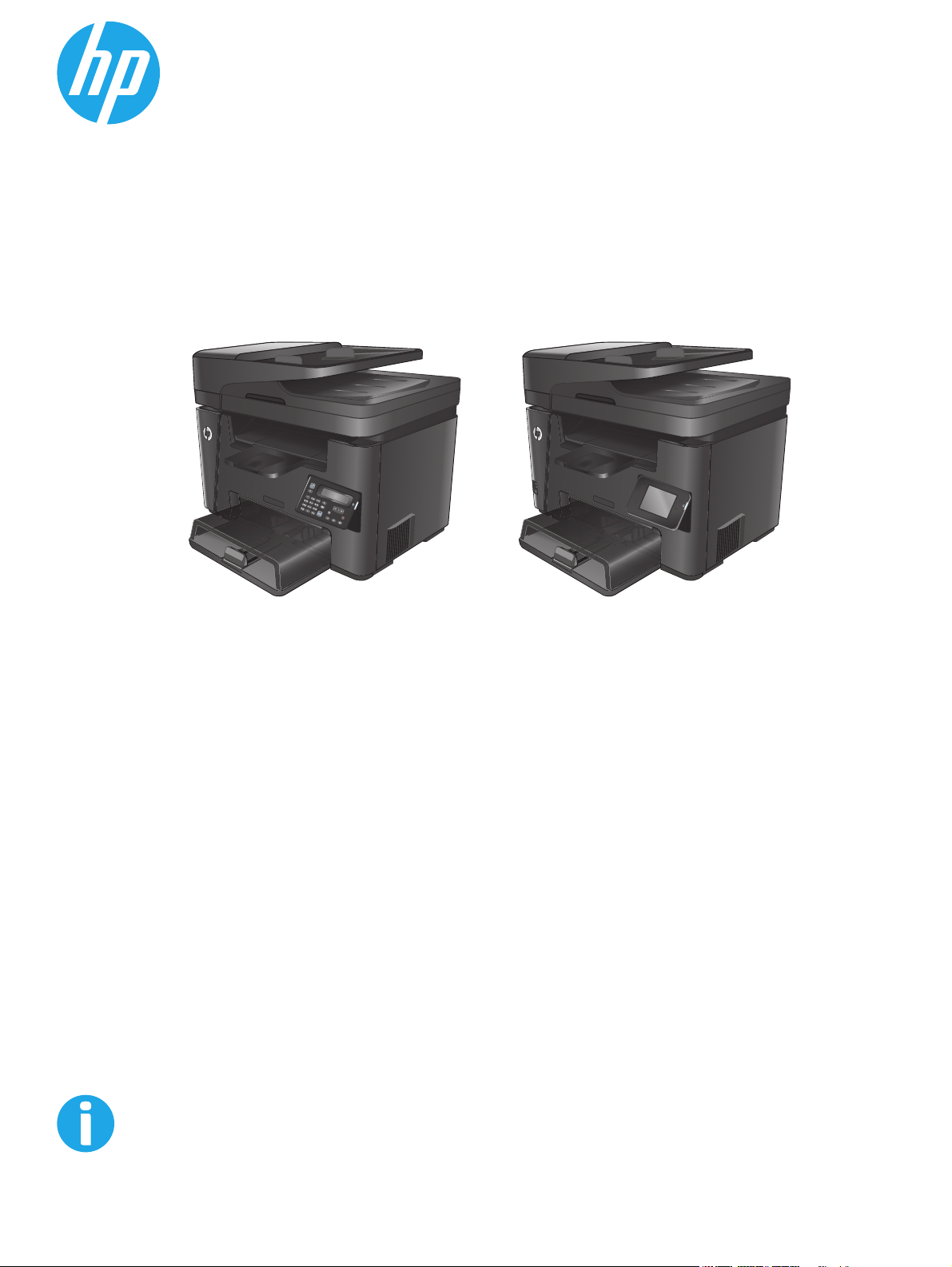
LaserJet Pro MFP M225, M226
Οδηγός Χρήσης
M225dn
M225rdn
M226dn
M225dw
M226dw
www.hp.com/support/ljMFPM225
www.hp.com/support/ljMFPM226
Page 2
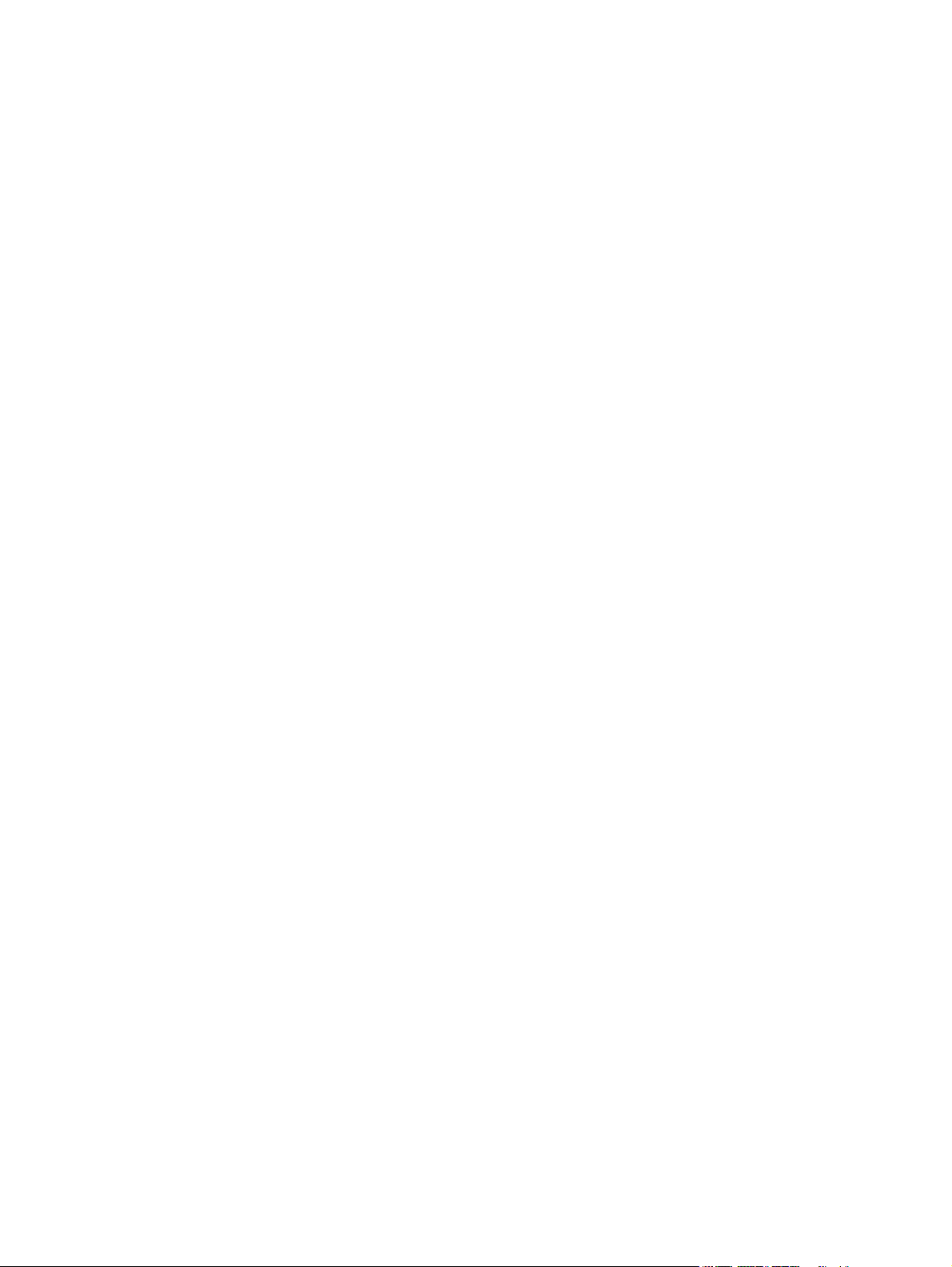
Page 3
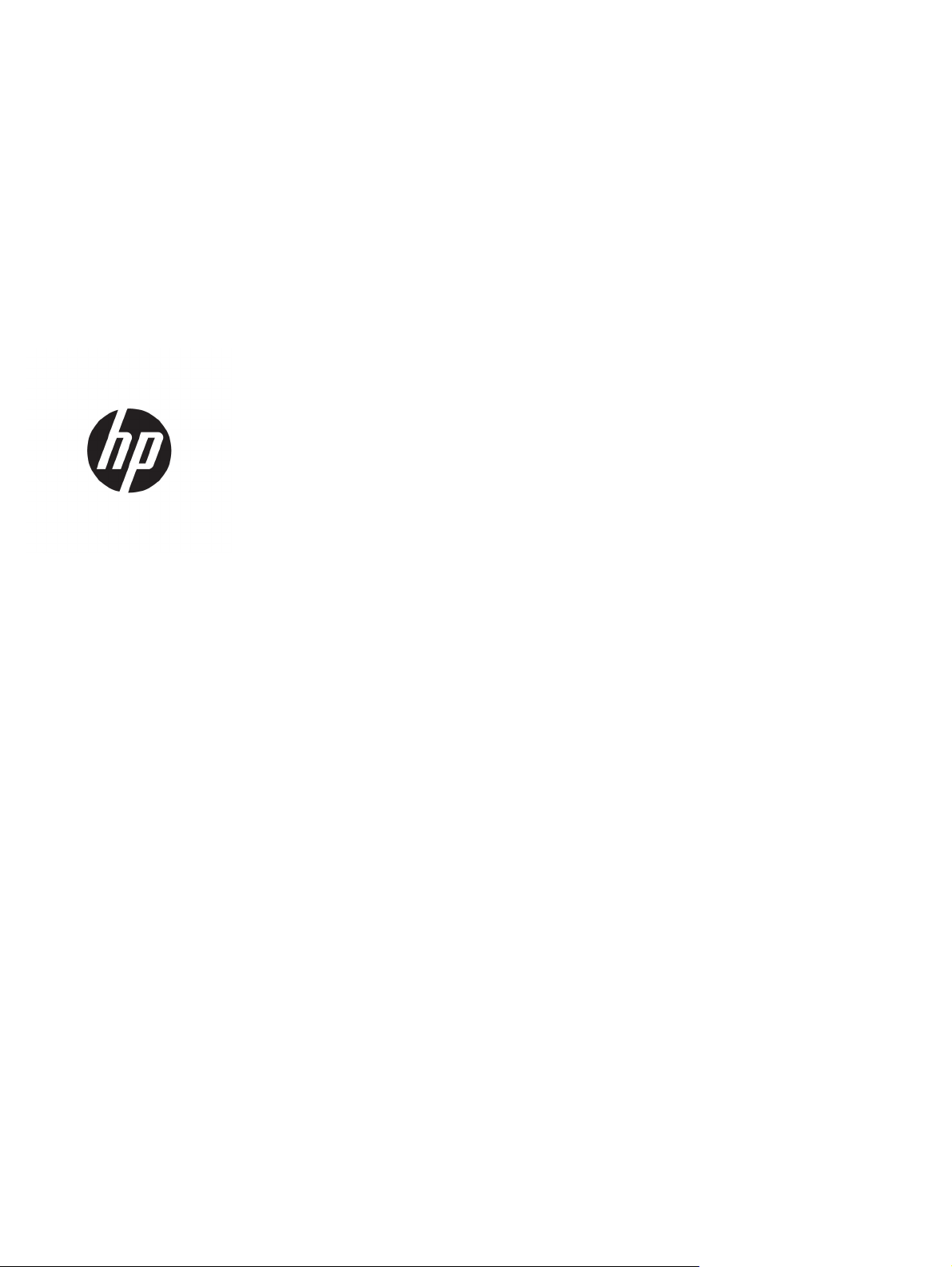
HP LaserJet Pro MFP M225, M226
Οδηγός Χρήσης
Page 4
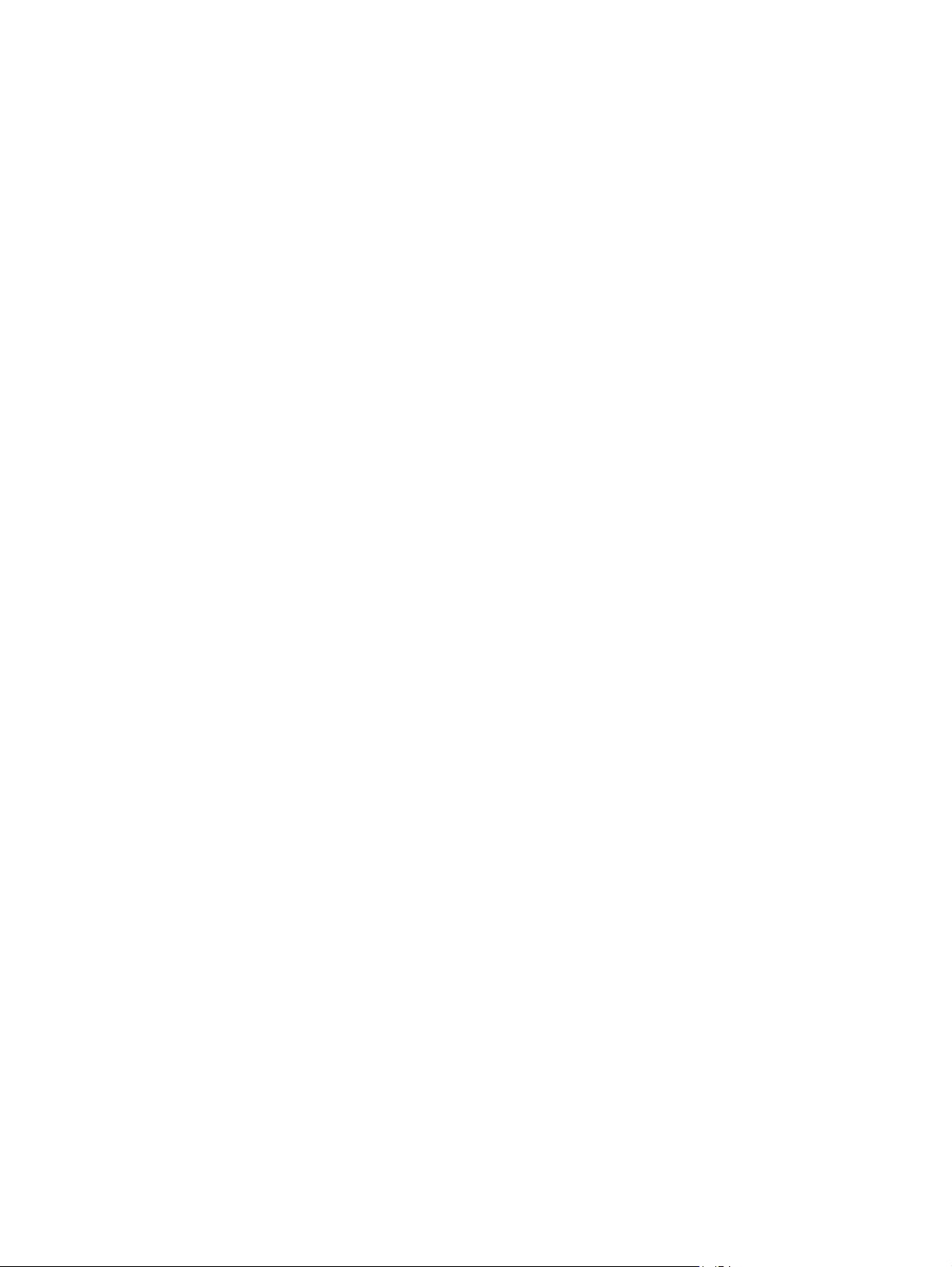
Πνευματικά δικαιώματα και άδεια χρήσης
© Copyright 2015 HP Development Company,
L.P.
Απαγορεύεται η αναπαραγωγή, η προσαρμογή
ή η μετάφραση χωρίς προηγούμενη γραπτή
άδεια, με εξαίρεση τα όσα επιτρέπονται από
τους νόμους περί πνευματικών δικαιωμάτων.
Οι πληροφορίες που περιέχονται στο παρόν
μπορεί να αλλάξουν χωρίς προειδοποίηση.
Οι μόνες εγγυήσεις που παρέχονται για τα
προϊόντα και τις υπηρεσίες της HP ορίζονται
ές δη
στις ρητ
λώσεις εγγύησης που
συνοδεύουν τα εν λόγω προϊόντα και τις
υπηρεσίες. Κανένα στοιχείο του παρόντος δεν
πρέπει να θεωρηθεί ότι αποτελεί πρόσθετη
εγγύηση. Η HP δεν φέρει ευθύνη για τεχνικά ή
συντακτικά σφάλματα ή παραλήψεις του
παρόντος.
Edition 2, 3/2019
Εμπορικά σήματα
®
Τα Adobe
PostScript
, Adobe Photoshop®, Acrobat® και
®
είναι εμπορικά σήματα της Adobe
Systems Incorporated.
Η ονομασία Apple και το λογότυπο της Apple
είναι σήματα κατατεθέντα της Apple Computer,
Inc. στις Η.Π.Α. και σε άλλες χώρες/περιοχές. Η
ονομασία iPod είναι σήμα κατατεθέν της Apple
Computer, Inc. Η χρήση του iPod μπορεί να
γίνει μόνο με νόμιμη αντιγραφή ή αντιγραφή
κατόπιν εξουσιοδότησης από τον κάτοχο των
δικαιωμάτων. Μην αντιγράφετε παράνομα
μουσική.
Οι ονομασίες Microsoft®, Windows®, Windows®
XP και Windows Vista® είναι σήματα
κατατεθέντα στις Η.Π.Α. της Microsoft
Corporation.
®
είναι σήμα κατατεθέν της The Open
Το UNIX
Group.
Page 5
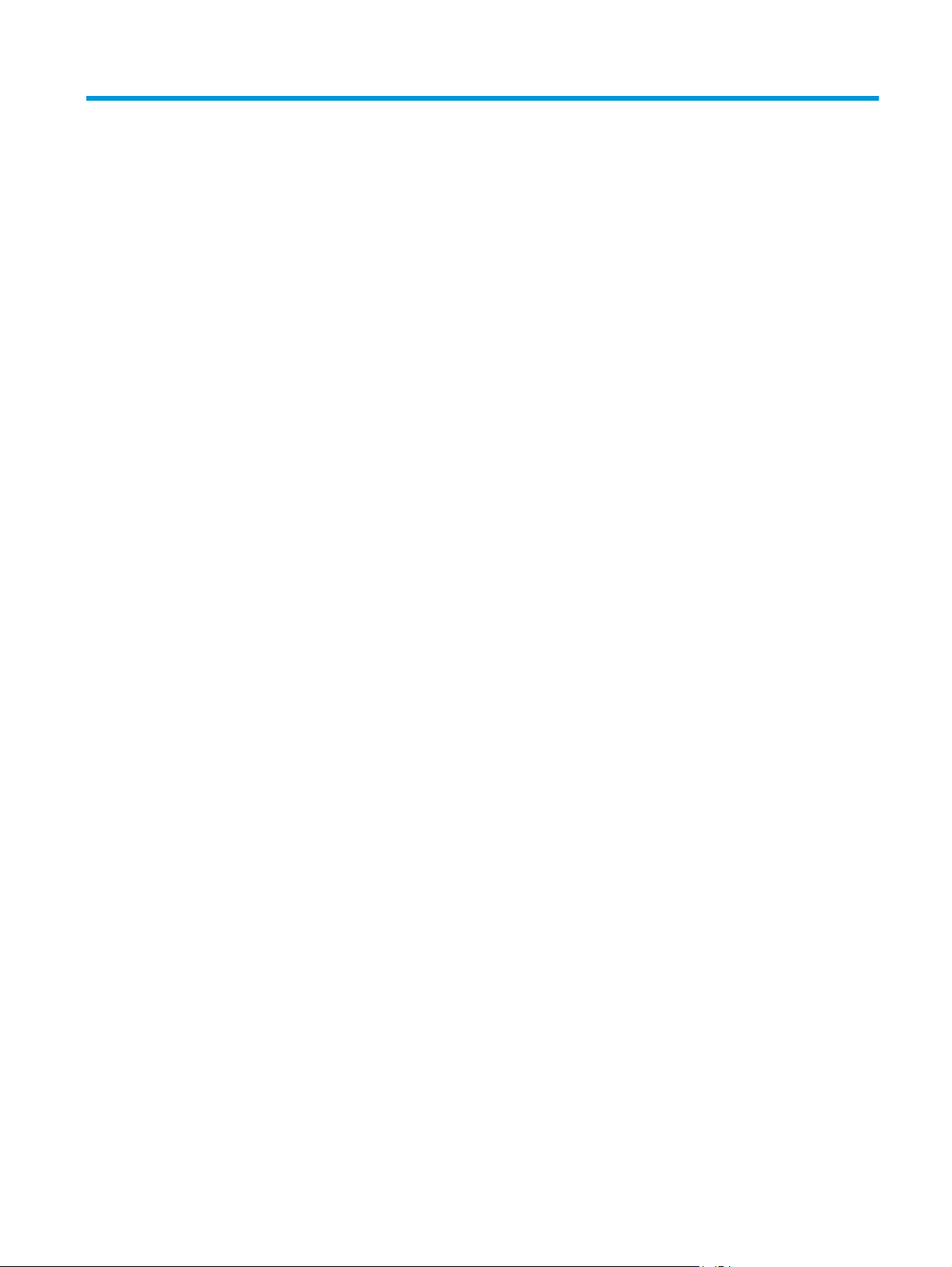
Πίνακας περιεχομένων
1 Πληροφορίες για τη συσκευή ......................................................................................................................... 1
Σύγκριση προϊόντων ............................................................................................................................................. 2
Κατανάλωση ενέργειας, ηλεκτρικές προδιαγραφές και εκπομπές θορύβου .................................... 7
Προδιαγραφές περιβάλλοντος λειτουργίας ....................................................................................... 7
Προβολές προϊόντος .............................................................................................................................................. 8
Μπροστινή πλευρά προϊόντος ............................................................................................................ 8
Πίσω πλευρά προϊόντος ...................................................................................................................... 9
Προβολές πίνακα ελέγχου ................................................................................................................ 10
Πίνακας ελέγχου M225dn, M225rdn και M226dn .......................................................... 10
Πίνακας ελέγχου M225dw και M226dw ......................................................................... 11
Ρύθμιση υλικού προϊόντος και εγκατάσταση λογισμικού .................................................................................. 13
2 Δίσκοι χαρτιού ............................................................................................................................................ 15
Υποστηριζόμενα μεγέθη και τύποι χαρτιού ........................................................................................................ 16
Υποστηριζόμενα μεγέθη χαρτιού ......................................
Υποστηριζόμενοι τύποι χαρτιού ....................................................................................................... 17
Τοποθέτηση χαρτιού στο δίσκο εισόδου προτεραιότητας (Δίσκος 1) ............................................................... 19
Τοποθέτηση χαρτιού στον κύριο δίσκο εισόδου (Δίσκος 2) ............................................................................... 21
3 Ανταλλακτικά, αναλώσιμα και εξαρτήματα .................................................................................................... 25
Παραγγελία ανταλλακτικών, εξαρτημάτων και αναλώσιμων ........................................................................... 26
Παραγγελία ....................................................................................................................................... 26
Αναλώσιμα και εξαρτήματα .............................................................................................................. 26
Αντικατάσταση του δοχείου γραφίτη ................................................................................................................. 27
4 Εκτύπωση ................................................................................................................................................... 31
Εργασίες εκτύπωσης (Windows) ......................................................................................................................... 32
Πώς να εκτυπώσετε (Windows) ........................................................................................................ 32
Αυτόματη εκτύπωση και στις δύο όψεις (Windows) ........................................................................ 33
Μη αυτόματη εκτ
Εκτύπωση πολλών σελίδων ανά φύλλο (Windows) ........................................................................ 34
ύπωση και στις δύο όψεις (Windows) ................................................................... 33
..........................................
..................... 16
ELWW iii
Page 6
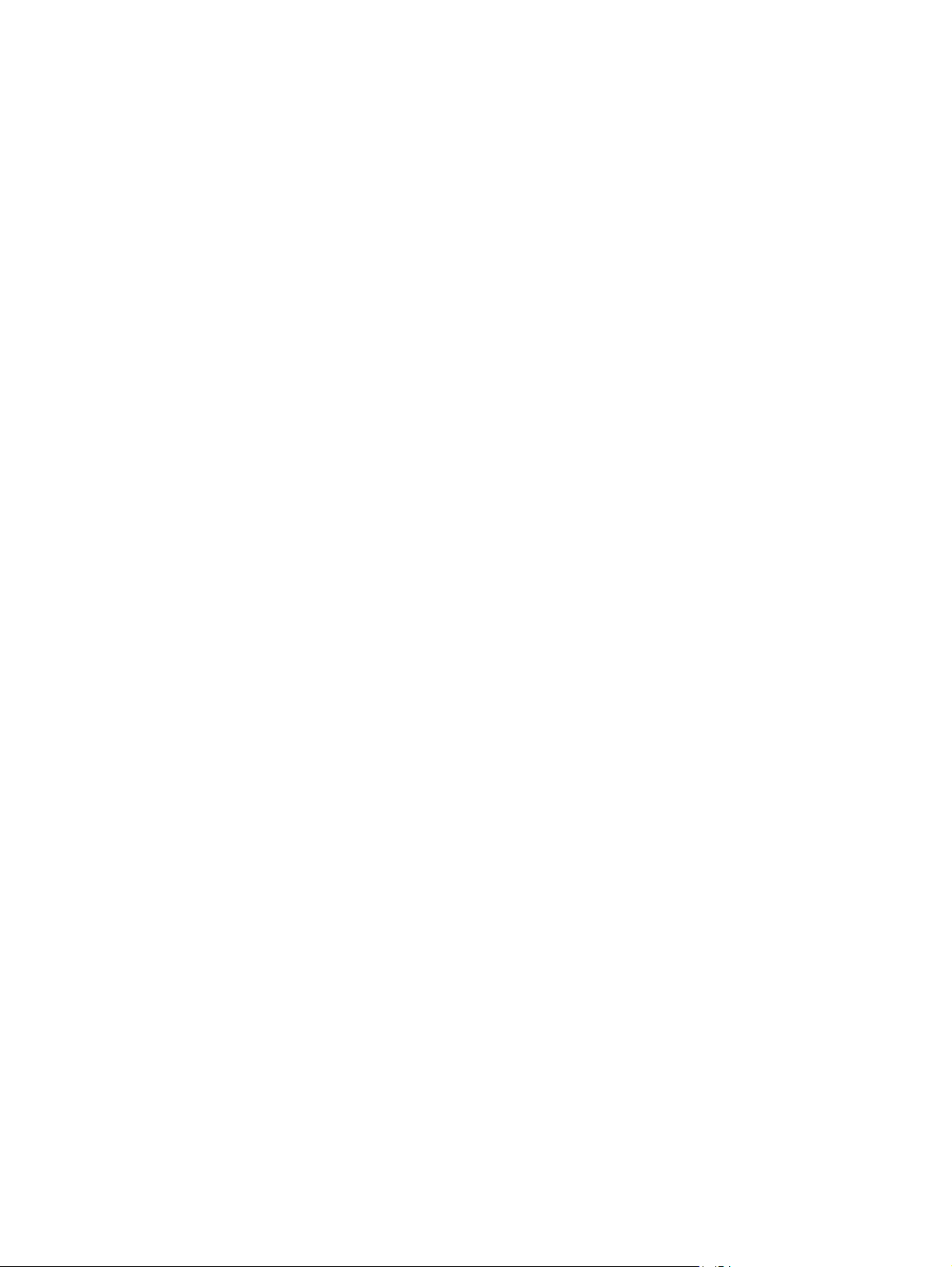
Επιλογή τύπου χαρτιού (Windows) ................................................................................................... 34
Πρόσθετες εργασίες εκτύπωσης ...................................................................................................... 35
Εργασίες εκτύπωσης (Mac OS X) ......................................................................................................................... 36
Τρόπος εκτύπωσης (OS X) ................................................................................................................. 36
Αυτόματη εκτύπωση και στις δύο όψεις (OS X) ................................................................................ 36
Μη αυτόματη εκτύπωση και στις δύο όψεις (OS X) .......................................................................... 36
Εκτύπωση πολλών σελίδων ανά φύλλο (OS X) ............................................................................... 37
Επιλογή τύπου χαρτιού (OS X) .......................................................................................................... 37
Πρόσθετες εργασίες εκτύπωσης ...................................................................................................... 37
Ρύθμιση της λειτουργίας HP Wireless Direct ...................................................................................................... 39
Εκτύπωση μέσω κινητών συσκευών .................................................................................................................. 40
HP ePrint μέσω email ........................................................................................................................ 40
Λογισμικό HP ePrint .......................................................................................................................... 41
AirPrint ............................................................................................................................................... 41
Χρήση απευθείας εκτύπωσης από USB (μόνο για μο
5 Αντιγραφή .................................................................................................................................................. 45
Δημιουργία αντιγράφου ...................................................................................................................................... 46
Αντιγραφή και των δύο όψεων (διπλής όψης) ................................................................................................... 47
Αυτόματη αντιγραφή και στις δύο όψεις .......................................................................................... 47
Μη αυτόματη αντιγραφή διπλής όψης ............................................................................................. 47
ντέλα d
w) ......................................................................... 43
6 Σάρωση ...................................................................................................................................................... 49
Σάρωση με χρήση του λογισμικού HP Scan (Windows) ...................................................................................... 50
Σάρωση με χρήση του λογισμικού HP Scan (Mac) .............................................................................................. 51
Ρύθμιση σάρωσης σε email (μόνο σε μοντέλα με οθόνη αφής) ......................................................................... 52
Εισαγωγή ........................................................................................................................................... 52
Χρήση του Οδηγού σάρωσης σε e
Ρύθμιση της λειτουργίας σάρωσης σε email μέσω του Ενσωματωμένου διακομιστή Web της
HP (Windows) .................................................................................................................................... 53
Ρύθμιση της λειτουργίας σάρωσης σε email μέσω του Ενσωματωμένου διακομιστή Web της
HP (OS X) ............................................................................................................................................ 54
Ρύθμιση της λειτουργίας σάρωσης σε φάκελο δικτύου (μόνο για μοντέλα με οθόνη αφής) ........................... 56
Εισαγωγή ........................................................................................................................................... 56
Χρήση του Οδηγού ρύθμισης σάρωσης σε φάκελο δικτύου (Windows) .......................................... 56
Ρύθμιση της λειτουργίας σάρωσης σε φάκελο δι
διακομιστή Web της HP (Windows) ................................................................................................... 57
Ρύθμιση της λειτουργίας σάρωσης σε φάκελο δικτύου μέσω του Ενσωματωμένου
διακομιστή Web της HP (OS X) .......................................................................................................... 57
Σάρωση σε μονάδα flash USB (μόνο για μοντέλα με οθόνη αφής) .................................................................... 59
Σάρωση σε email (μόνο για μοντέλα με οθόνη αφής) ........................................................................................ 60
mail (Windows) ........................................................................... 52
κτύου μέσ
ω του Ενσωματωμένου
iv ELWW
Page 7
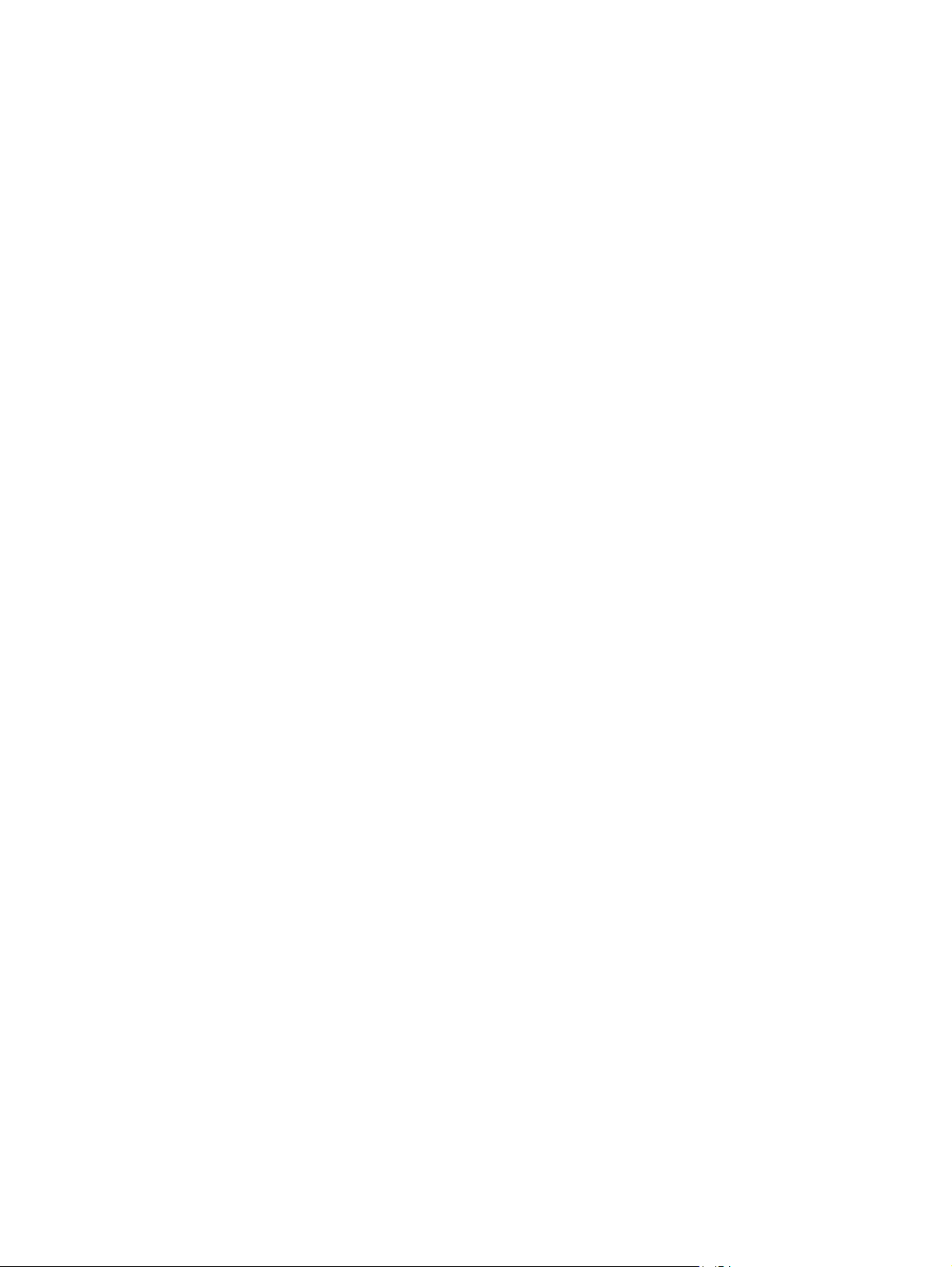
Σάρωση σε φάκελο δικτύου (μόνο για μοντέλα με οθόνη αφής) ...................................................................... 61
7 Φαξ ............................................................................................................................................................ 63
Ρύθμιση για αποστολή και λήψη φαξ ................................................................................................................. 64
Πριν ξεκινήσετε ................................................................................................................................. 64
Βήμα 1: Αναγνώριση του τύπου σύνδεσης τηλεφώνου ................................................................... 64
Βήμα 2: Ρύθμιση του φαξ .................................................................................................................. 65
Αποκλειστική τηλεφωνική γραμμή ................................................................................ 65
Κοινόχρηστη γραμμή φωνητικών κλήσεων/κλήσεων φαξ ........................................... 66
Κοινόχρηστη γραμμή φωνητικών κλήσεων/κλήσεων φαξ με τηλεφωνητή ................ 67
Βήμα 3: Διαμόρφωση ώρας, ημερομηνίας και κεφ
Οδηγός ρύθμισης φαξ της ΗΡ ......................................................................................... 69
Πίνακας ελέγχου προϊόντος ........................................................................................... 70
HP Device Toolbox .......................................................................................................... 70
Ενσωματωμένος διακομιστής Web της HP ..................................................................... 70
Βήμα 4: Εκτέλεση δοκιμής φαξ ......................................................................................................... 71
Βήμα 5 (Προαιρετικό): Διαμορφώστε ρυθμίσεις για τη λήψη ψηφιακών φαξ (Windows) .............. 71
Αποστολή ενός φαξ ............................................................................................................................................. 72
Αποστολή φαξ από τον επίπεδο σαρωτή ......................................................................................... 72
Φαξ από τον τροφοδότη εγγράφων ................................................................................................. 73
Αποστολή φαξ με χρήση του λογισμικού HP (Windows) ................................................................. 74
αλίδας φαξ ........................................................ 69
8 Διαχείριση του π
Χρήση των εφαρμογών των Υπηρεσιών Web της HP (μόνο σε μοντέλα με οθόνη αφής) ................................. 76
Αλλαγή του τύπου σύνδεσης του προϊόντος (Windows) .................................................................................... 77
Ρύθμιση παραμέτρων για προχωρημένους με τον Ενσωματωμένο διακομιστή Web (EWS) της HP και το
HP Device Toolbox (Windows) ............................................................................................................................. 78
Ρύθμιση παραμέτρων για προχωρημένους με το HP Utility για Mac OS X ......................................................... 81
Διαμόρφωση ρυθμίσεων δικτύου ΙΡ ................................................................................................................... 84
HP Web Jetadmin ................................................................................................................................................. 86
Δυνατότητες ασφαλείας της συσκευής ............................................................................................................... 87
Ρυθμίσεις εξοικονόμησης .................................................................................................................................... 88
ροϊόντος ...
Άνοιγμα του HP Utility ....................................................................................................................... 81
Λειτουργίες του HP Utility ................................................................................................................. 81
Δήλωση αποποίησης κοινής χρήσης εκ
Προβολή ή αλλαγή ρυθμίσεων δικτύου ........................................................................................... 84
Μετονομασία του προϊόντος σε ένα δίκτυο ..................................................................................... 84
Μη αυτόματη ρύθμιση των παραμέτρων TCP/IP του IPv4 από τον πίνακα ελέγχου ...................... 85
Ορισμός ή αλλαγή του κωδικού πρόσβασης προϊόντος μέσω του Ενσωματωμένου
διακομιστής Web της HP ................................................................................................................... 87
Εκτύπωση με τη λειτουργία EconoMode .......................................................................................... 88
.......................................................................................................................... 75
τυπωτή .....
.......................................................................... 84
ELWW v
Page 8
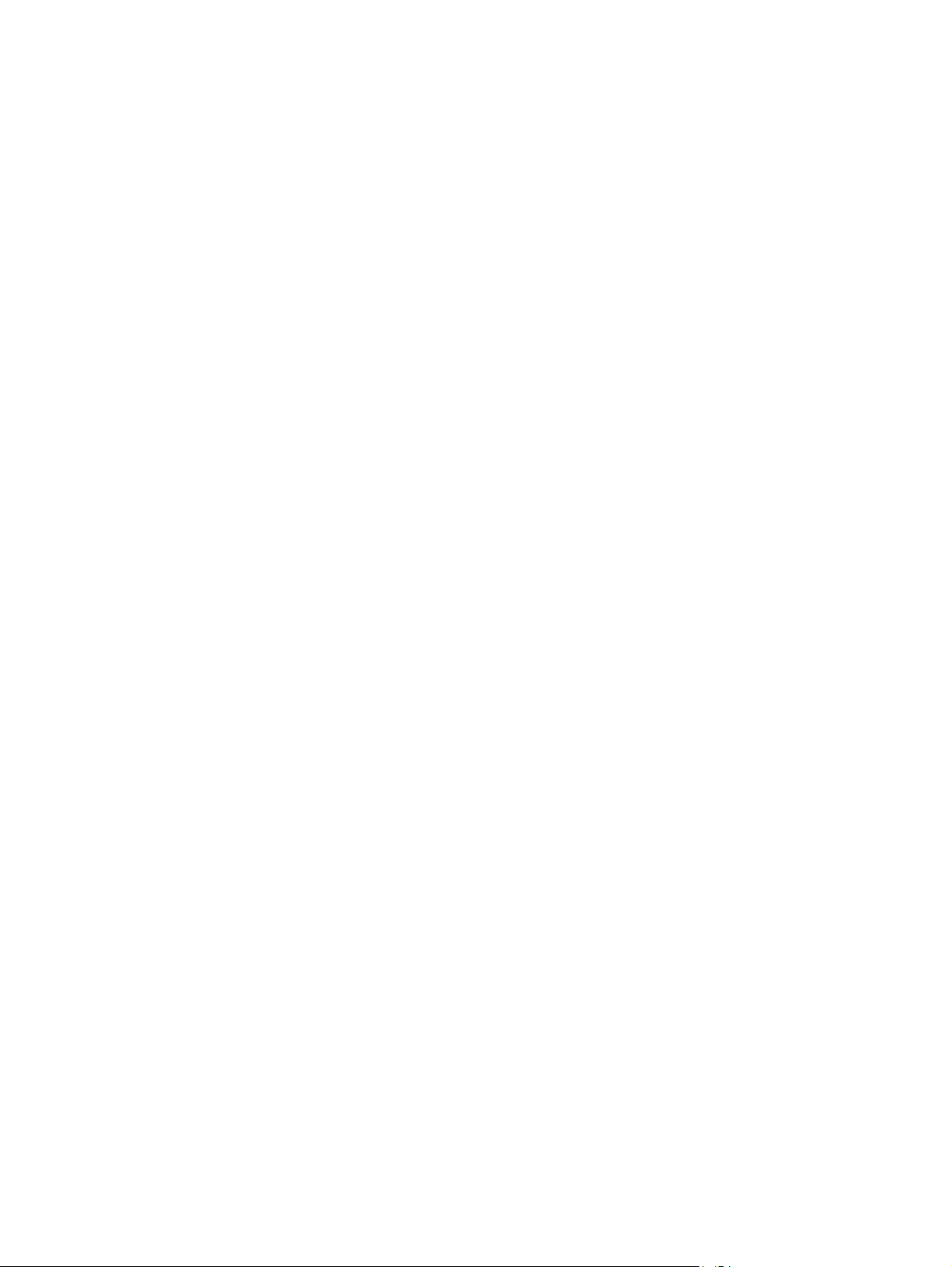
Διαμόρφωση της ρύθμισης "Αναστολή λειτουργίας/αυτόματη απενεργοποίηση μετά από" ......... 88
Ενημέρωση του υλικολογισμικού ....................................................................................................................... 90
Μέθοδος 1: Ενημέρωση του υλικολογισμικού μέσω του πίνακα ελέγχου ...................................... 90
Μέθοδος 2: Ενημέρωση του υλικολογισμικού μέσω του βοηθητικού προγράμματος
ενημέρωσης υλικολογισμικού .......................................................................................................... 91
9 Επίλυση προβλημάτων ................................................................................................................................ 93
Υποστήριξη πελατών ........................................................................................................................................... 94
Σύστημα βοήθειας του πίνακα ελέγχου (μόνο στα μοντέλα με οθόνη αφής) .................................................... 95
Επαναφορά των εργοστασιακών προεπιλογών ................................................................................................. 96
Στον πί
νακα ελέ
χαμηλή στάθμη δοχείου γραφίτη. ....................................................................................................................... 97
Το προϊόν δεν τραβά χαρτί ή η τροφοδοσία δεν γίνεται σωστά ........................................................................ 99
Αποκατάσταση εμπλοκών ................................................................................................................................. 102
Βελτίωση ποιότητας εκτύπωσης ...................................................................................................................... 112
γχου του προϊόντος εμφανίζεται το μήνυμα Χαμηλή στάθμη δοχείου γραφίτη ή Πολύ
Ενεργοποίηση ή απενεργοποίηση των ρυθμίσεων πολύ χαμηλής στάθμης ................................... 97
Το προϊόν δεν έλκει χαρτί ................................................................................................................. 99
Το προϊόν έλκει πολλά φύλλα χαρτιού ............................................................................................ 99
Ο τροφοδότης εγγράφων παρουσιάζει εμπλοκή, δε
φύλλα χαρτιού .................................................................................................................................. 99
Καθαρισμός των κυλίνδρων συλλογής και του προστατευτικού διαχωρισμού του
τροφοδότη εγγράφων .................................................................................................................... 100
Θέσεις εμπλοκών ............................................................................................................................ 102
Αντιμετωπίζετε πρόβλημα με συχνές ή επαναλαμβανόμενες εμπλοκές χαρτιού; ........................ 102
Αποκατάσταση εμπλοκών στον τροφοδότη εγγράφων ................................................................ 103
Αποκατάσταση εμπλοκών στην περιοχή δοχείου γραφίτη ........................................................... 105
Αποκατάσταση εμπλοκών στο δίσκο εξόδου ................................................................................. 108
Αποκ
Εκτύπωση από διαφορετικό πρόγραμμα λογισμικού .................................................................... 112
Ορισμός της ρύθμισης τύπου χαρτιού για την εργασία εκτύπωσης .............................................. 112
Έλεγχος κατάστασης δοχείων γραφίτη ......................................................................................... 113
Καθαρισμός του προϊόντος ............................................................................................................. 114
Εξέταση δοχείου γραφίτη για βλάβη .............................................................................................. 115
Έλεγχος χαρτιού και περιβάλλοντος εκτύπωσης .......................................................................... 115
Έλεγχος άλλων ρυθμίσεων εργασίας εκτύπωσης ......................................................................... 116
σταση εμπλοκών από το εξάρτημα εκτύπωσης διπλής όψης ......................................... 110
ατά
Έλεγχος της ρύθμισης τύπου χαρτιού (Windows) ....................................................... 112
Έλεγχος ρύθμισης τύπου χαρτιού (OS X) ..................................................................... 113
Εκτύπωση σελίδας καθαρισμού ................................................................................... 114
Ελέγξτε τη γυάλινη επιφάνεια για σκόνη και αποτυπώματ
Χρησιμοποιήστε χαρτί που πληροί τις προδιαγραφές της HP ..................................... 115
Έλεγχος περιβάλλοντος προϊόντος ............................................................................. 115
ν διατηρεί ίσιο το φύλλο ή πιάνει πολλά
...................................... 114
α
vi ELWW
Page 9
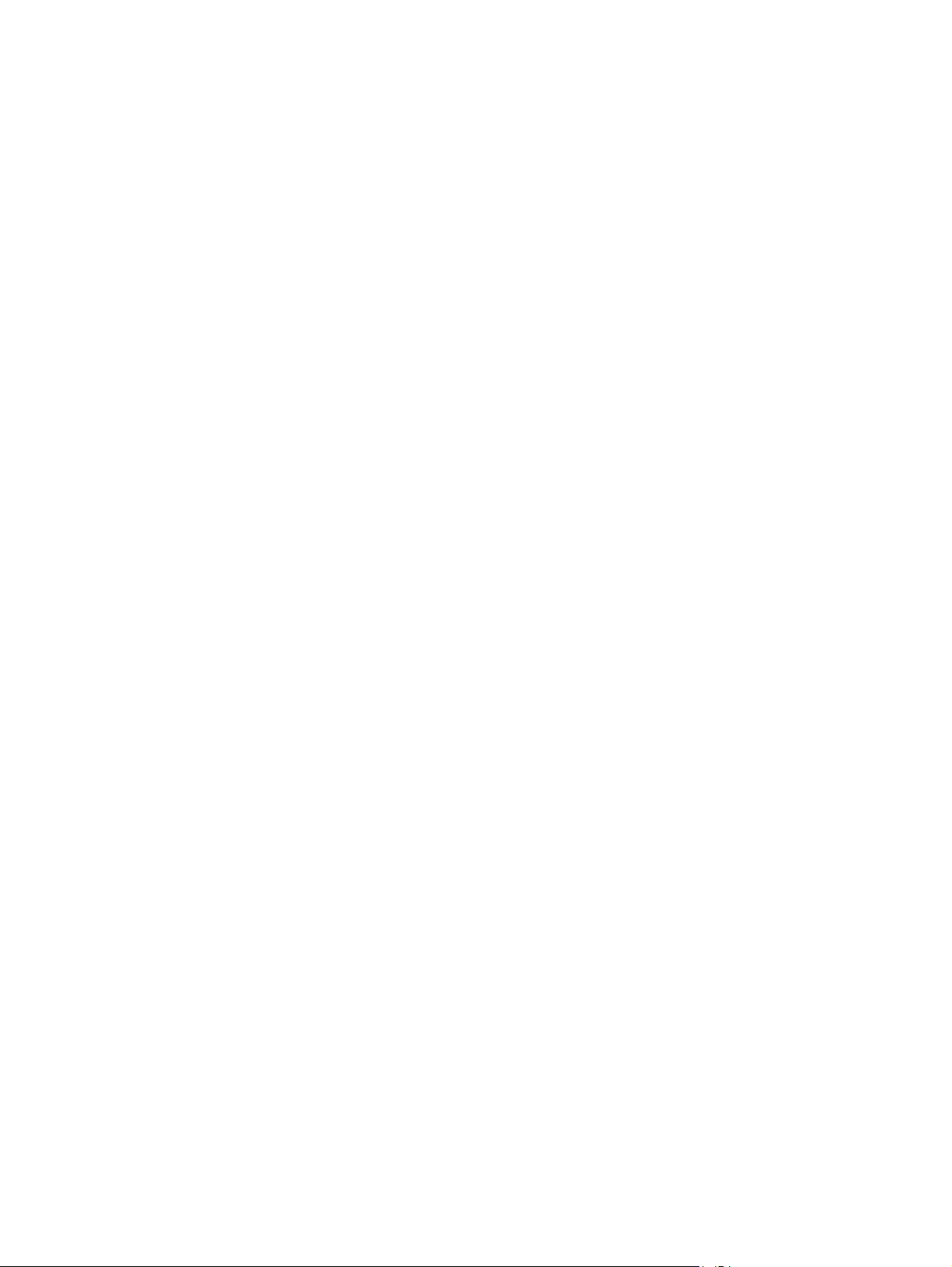
Έλεγχος ρυθμίσεων λειτουργίας EconoMode ............................................................. 116
Δοκιμή διαφορετικού προγράμματος οδήγησης εκτύπωσης ........................................................ 116
Βελτίωση της ποιότητας αντιγραφής και σάρωσης ......................................................................................... 118
Ελέγξτε τη γυάλινη επιφάνεια για σκόνη και αποτυπώματα ........................................................ 118
Έλεγχος ρυθμίσεων χαρτιού .......................................................................................................... 118
Βελτιστοποίηση για κείμενο ή εικόνες ........................................................................................... 118
Αντιγραφή από άκρη σε άκρη ......................................................................................................... 119
Καθαρισμός των κυλίνδρων συλλογής και του προστατευτικού διαχωρισμού του
τροφοδότη εγγράφων .................................................................................................................... 119
Βελτίωση ποιότητας εικόνας φαξ ..................................................................................................................... 121
Έλεγχος της γυ
Έλεγχος ρυθμίσεων ανάλυσης φαξ αποστολής ............................................................................ 121
Έλεγχος της ρύθμισης φωτεινότητας/σκουρότητας ..................................................................... 122
Έλεγχος ρύθμισης διόρθωσης σφαλμάτων ................................................................................... 122
Έλεγχος ρύθμισης προσαρμογής στη σελίδα ................................................................................. 122
Καθαρισμός των κυλίνδρων συλλογής και του προστατευτικού διαχωρισμού του
τροφοδότη εγγράφων .................................................................................................................... 122
Αποστολή σε άλλη συσκευή φαξ .................................................................................................... 123
Έλεγχος συσκευής φαξ αποστολέα ............................................................................................... 124
Επίλυση προβλημάτων ενσύρματου δικτύου .
ή ενσύρματη σύνδεση ............................................................................................................... 125
Κακ
Ο υπολογιστής χρησιμοποιεί εσφαλμένη διεύθυνση ΙΡ για το προϊόν ......................................... 125
Ο υπολογιστής δεν μπορεί να επικοινωνήσει με το προϊόν ........................................................... 125
Το προϊόν χρησιμοποιεί εσφαλμένες ρυθμίσεις σύνδεσης και διπλής όψης για το δίκτυο .......... 126
Τα προβλήματα συμβατότητας μπορεί να οφείλονται σε νέα προγράμματα. .............................. 126
Ο υπολογιστής ή ο σταθμός εργασίας μπορεί να μην έχει ρυθμι
Το προϊόν έχει απενεργοποιηθεί ή κάποιες άλλες ρυθμίσεις δικτύου είναι εσφαλμένες ............ 126
Επίλυση προβλημάτων ασύρματου δικτύου .................................................................................................... 127
Λίστα ελέγχου ασύρματης συνδεσιμότητας ................................................................................... 127
Όταν ολοκληρωθεί η ρύθμιση παραμέτρων της ασύρματης σύνδεσης, το προϊόν δεν
εκτυπώνει ....................................................................................................................................... 128
Το προϊόν δεν εκτυπώνει, ενώ στον υπολογιστή έχει εγκατασταθεί τείχος προστασίας
άλλου κατασκευαστή ..................................................................................................................... 128
Η ασύρματη σύνδεση δε
του προϊόντος ................................................................................................................................. 128
Δεν είναι δυνατή η σύνδεση περισσότερων υπολογιστών στο ασύρματο προϊόν ....................... 128
Το ασύρματο προϊόν χάνει την επικοινωνία κατά τη σύνδεσή του σε VPN ................................... 129
Το δίκτυο δεν εμφανίζεται στη λίστα ασύρματων δικτύων .......................................................... 129
Το ασύρματο δίκτυο δεν λειτουργεί ............................................................................................... 129
Εκτέλεση διαγνωστικού ελέγχου ασύρματου δικτύου .................................................................. 129
Μείωση πα
Επίλυση προβλημάτων φαξ .............................................................................................................................. 131
άλινης επι
ρεμβολών σε ασ
φάνειας του σαρωτή για σκόνη ή λεκέδες ........................................... 121
................................................................................................. 125
στεί σωστά ................................ 126
ιτουργεί μετά τη μετακίνηση του ασύρματου δρομολογητή ή
ν λε
ύρματο δίκτυο .................................................................................... 130
ELWW vii
Page 10
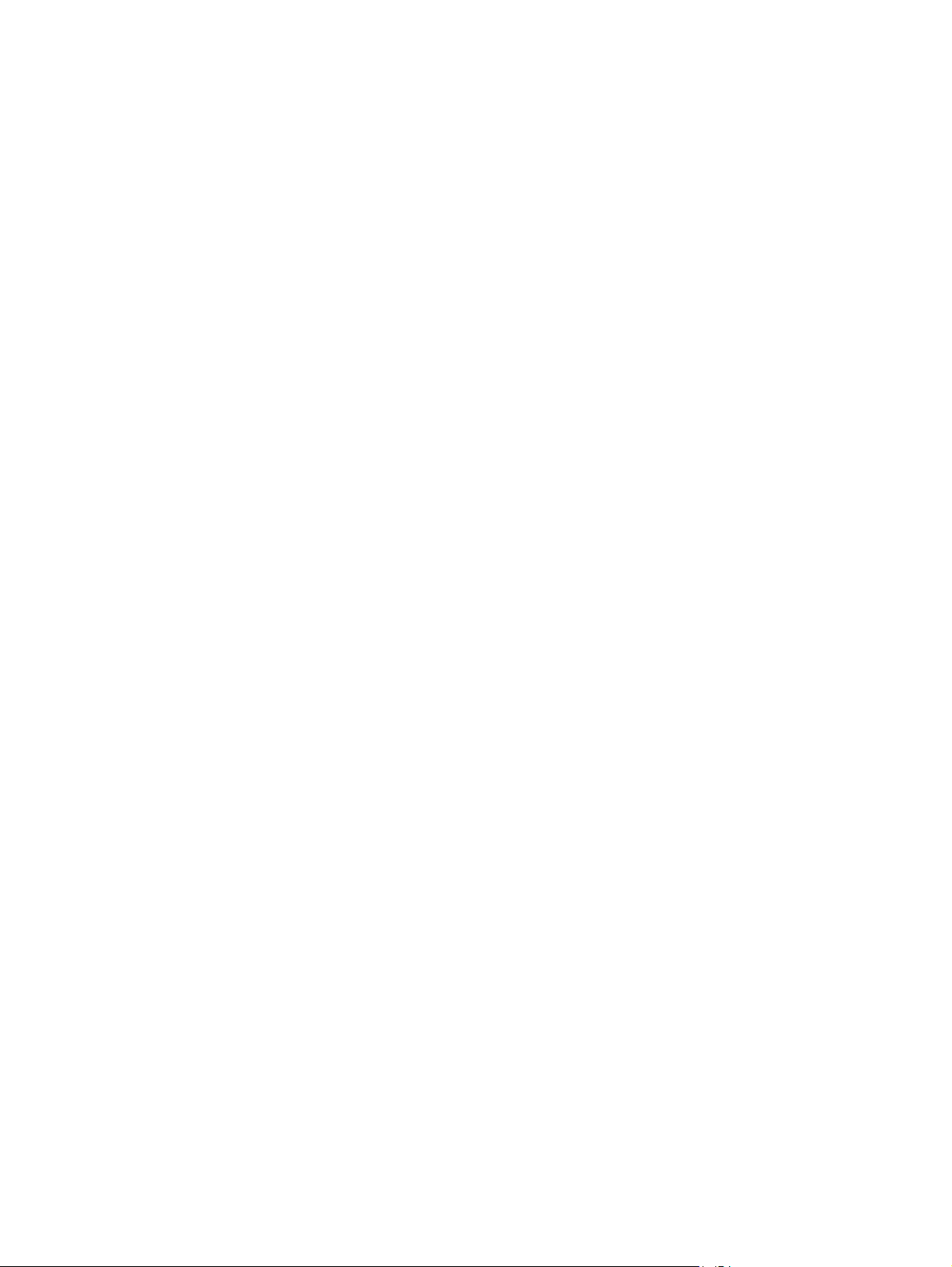
Έλεγχος εγκατάστασης υλικού ...................................................................................................... 131
Η αποστολή των φαξ γίνεται με χαμηλή ταχύτητα ........................................................................ 132
Η ποιότητα του φαξ είναι χαμηλή .................................................................................................. 133
Το φαξ κόβεται ή εκτυπώνεται σε δύο σελίδες ............................................................................. 133
Ευρετήριο .................................................................................................................................................... 135
viii ELWW
Page 11
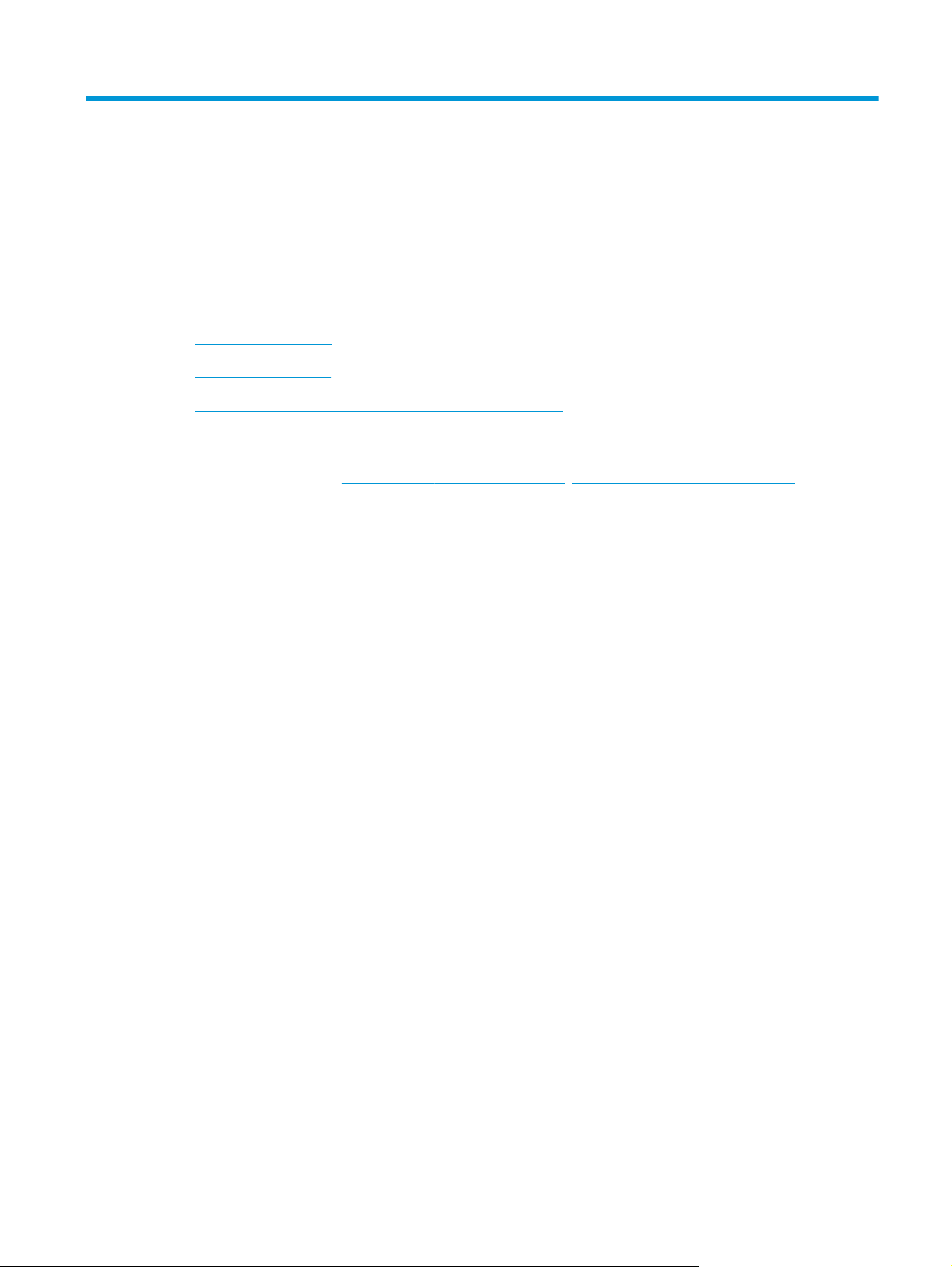
1 Πληροφορίες για τη συσκευή
●
Σύγκριση προϊόντων
●
Προβολές προϊόντος
●
Ρύθμιση υλικού προϊόντος και εγκατάσταση λογισμικού
Για περισσότερες πληροφορίες:
Επισκεφτείτε τη διεύθυνση
Η βοήθεια που σας παρέχει η HP για το προϊόν περιλαμβάνει τις παρακάτω πληροφορίες:
●
Εγκατάσταση και διαμόρφωση
●
Εκμάθηση και χρήση
●
Επίλυση προβλημάτων
●
Λήψη ενημερώσεων λογισμικού
●
Συμμετοχή σε φόρουμ υποστήριξης
●
Εγγύηση και ρυθμιστικές πληροφορίες
www.hp.com/support/ljMFPM225, www.hp.com/support/ljMFPM226.
ELWW 1
Page 12
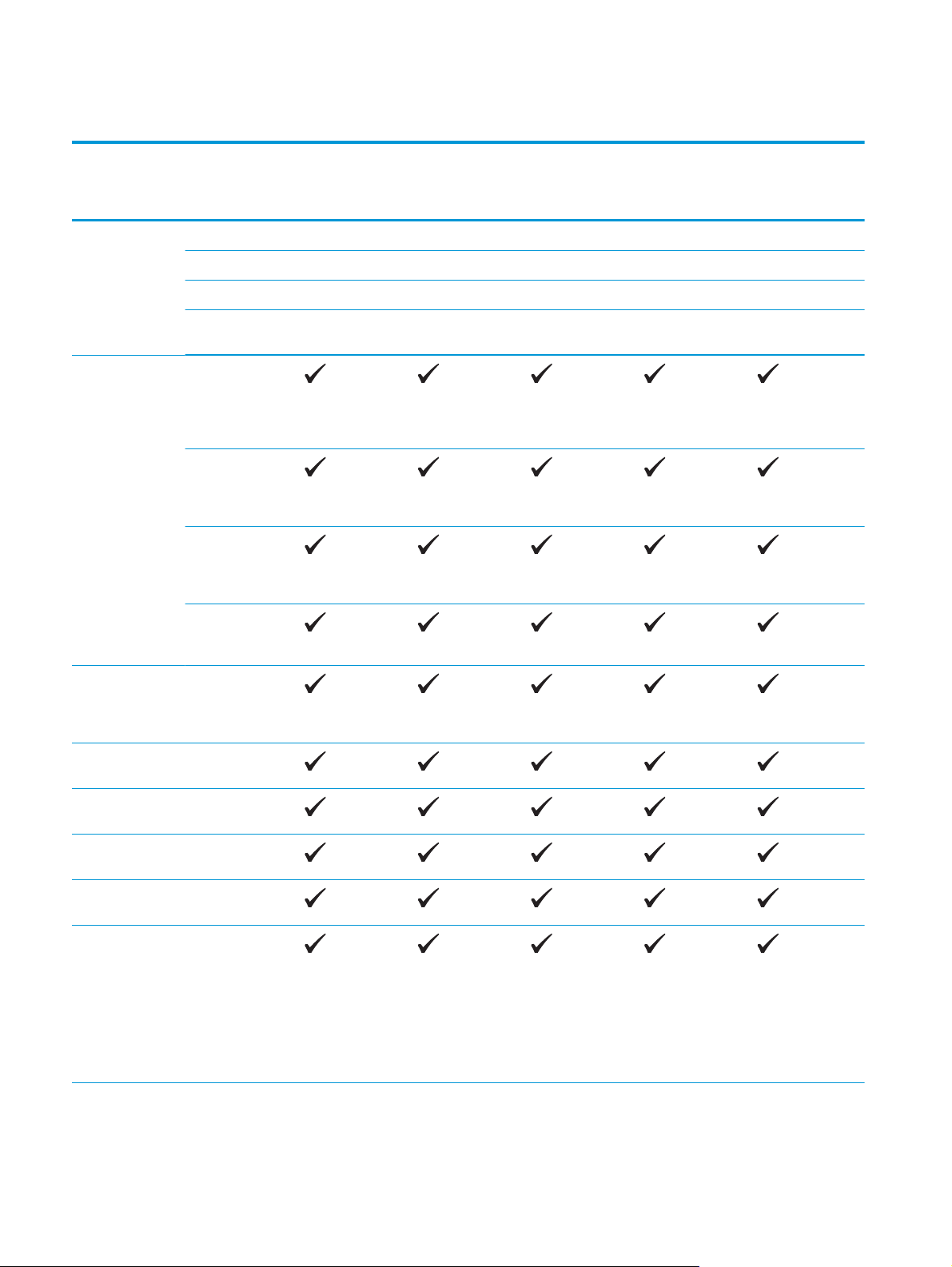
Σύγκριση προϊόντων
Όνομα μοντέλου
Αριθμός
προϊόντος
Διαστάσεις
προϊόντος
Χειρισμός χαρτιού Δίσκος εισόδου
M225dn
Ύψος 371 mm 371 mm 371 mm 371 mm 371 mm
Βάθος 408 mm 408 mm 408 mm 408 mm 408 mm
Πλάτος 443 mm 443 mm 443 mm 443 mm 443 mm
Βάρος, με το
δοχείο γραφίτη
προτεραιότητας
(Δίσκος 1,
χωρητικότητα 10
φύλλων)
Κύριος δίσκος
εισόδου (Δίσκος 2,
χωρητικότητα 250
φύλλων)
Τυπικός δίσκος
εξόδου
(χωρητικότητα
100 φύλλων)
Αυτόματη
εκτύπωση διπλής
όψης
M226dn
CF484A
11,0 kg 11,0 kg 11,1 kg 11,0 kg 11,0 kg
C6N22A
M225rdn
CF486A
M225dw
CF485A
M226dw
C6N23A
Υποστηριζόμενα
λειτουργικά
συστήματα
Windows Vista,
Windows 7, 32-bit
Windows 8, 32-bit
Windows 8.1, 32
Windows 2003
Windows XP, 32
bit, SP2 και
μεταγενέστερες
εκδόσεις
32-bit και 64-bit
και 64-bit
και 64-bit
και 64 bit
Server 32 bit, SP1
και
μεταγενέστερες
εκδόσεις, μόνο
προγράμματα
οδήγησης
εκτύπωσης και
σάρωσης
2 Κεφάλαιο 1 Πληροφορίες για τη συσκευή ELWW
Page 13
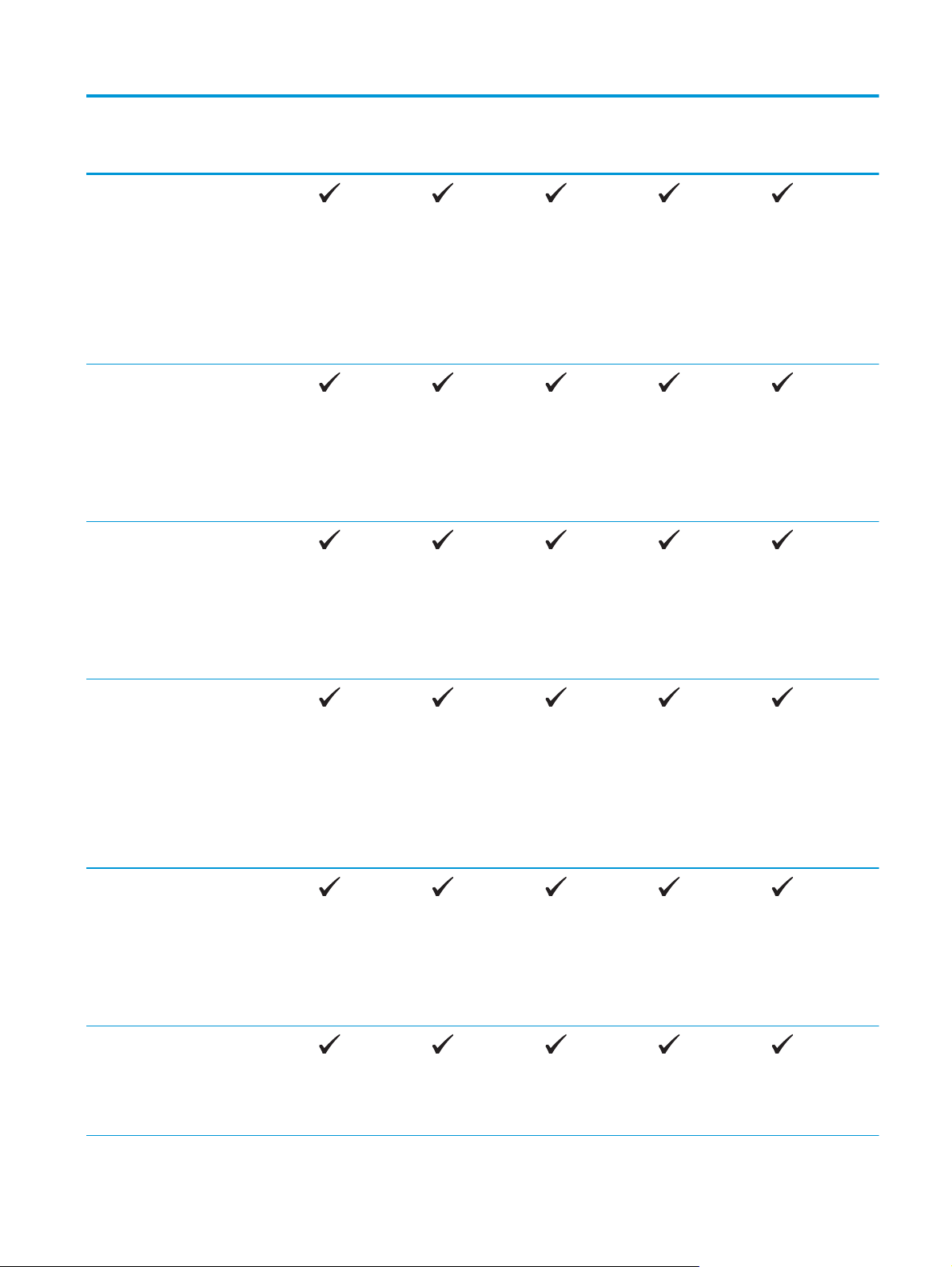
Όνομα μοντέλου
M225dn
M226dn
M225rdn
M225dw
M226dw
Αριθμός
προϊόντος
Windows 2003
Server 64 bit, SP1
και
μεταγενέστερες
εκδόσεις, μόνο
προγράμματα
οδήγησης
εκτύπωσης με
χρήση του Οδηγού
προσθήκης
εκτυπωτή
Windows 2003
Server, Standard
Edition και
Enterprise Edition,
μόνο
προγράμματα
οδήγησης
εκτύπωσης και
σάρωσης
Windows 2003 R2
Server 32 bit,
εκδόσεις Standard
και Enterprise,
μόνο
προγράμματα
οδήγησης
εκτύπωσης και
σάρωσης
CF484A
C6N22A
CF486A
CF485A
C6N23A
Windows 2003 R2
Windows 2008
Windows 2008 R2
Server 64 bit,
εκδόσεις Standard
και Enterprise,
μόνο
προγράμματα
οδήγησης
εκτύπωσης με
χρήση του Οδηγού
προσθήκης
εκτυπωτή
Server, 32 bit και
64 bit, (SP1 και
μεταγενέστερες
εκδόσεις), μόνο
προγράμματα
οδήγησης
εκτύπωσης και
σάρωσης
Server 64 bit, μόνο
προγράμματα
οδήγησης
εκτύπωσης και
σάρωσης
ELWW Σύγκριση προϊόντων 3
Page 14
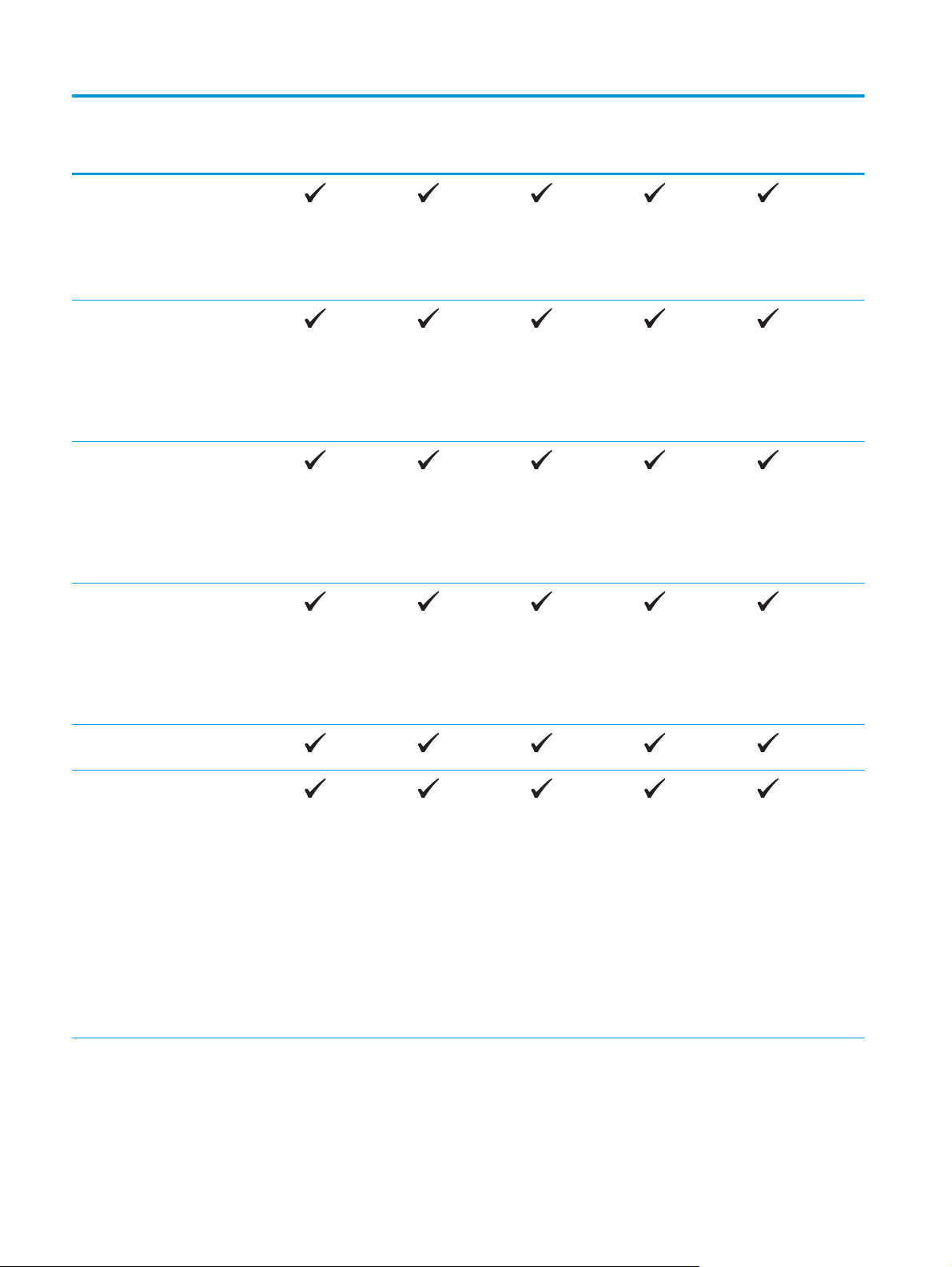
Όνομα μοντέλου
M225dn
M226dn
M225rdn
M225dw
M226dw
Αριθμός
προϊόντος
Windows 2008 R2
Server 64 bit, SP1,
μόνο
προγράμματα
οδήγησης
εκτύπωσης και
σάρωσης
Windows 2008
Server, εκδόσεις
Standard και
Enterprise, μόνο
προγράμματα
οδήγησης
εκτύπωσης και
σάρωσης
Windows 2012 R2
Server 64 bit, μόνο
προγράμματα
οδήγησης
εκτύπωσης με
χρήση του Οδηγού
προσθήκης
εκτυπωτή
Windows 2012
Server 64 bit, μόνο
προγράμματα
οδήγησης
εκτύπωσης με
χρήση του Οδηγού
προσθήκης
εκτυπωτή
CF484A
C6N22A
CF486A
CF485A
C6N23A
Mac OS X v10.7 –
Υποστηριζόμενα
προγράμματα
οδήγησης
εκτύπωσης και
σάρωσης για
Windows
v10.9
Ξεχωριστό
πρόγραμμα
οδήγησης
εκτύπωσης HP
PCL6
Αυτό το
πρόγραμμα
οδήγησης
περιλαμβάνεται
στο παρεχόμενο
CD ως το
προεπιλεγμένο
πρόγραμμα
οδήγησης
εκτύπωσης.
4 Κεφάλαιο 1 Πληροφορίες για τη συσκευή ELWW
Page 15
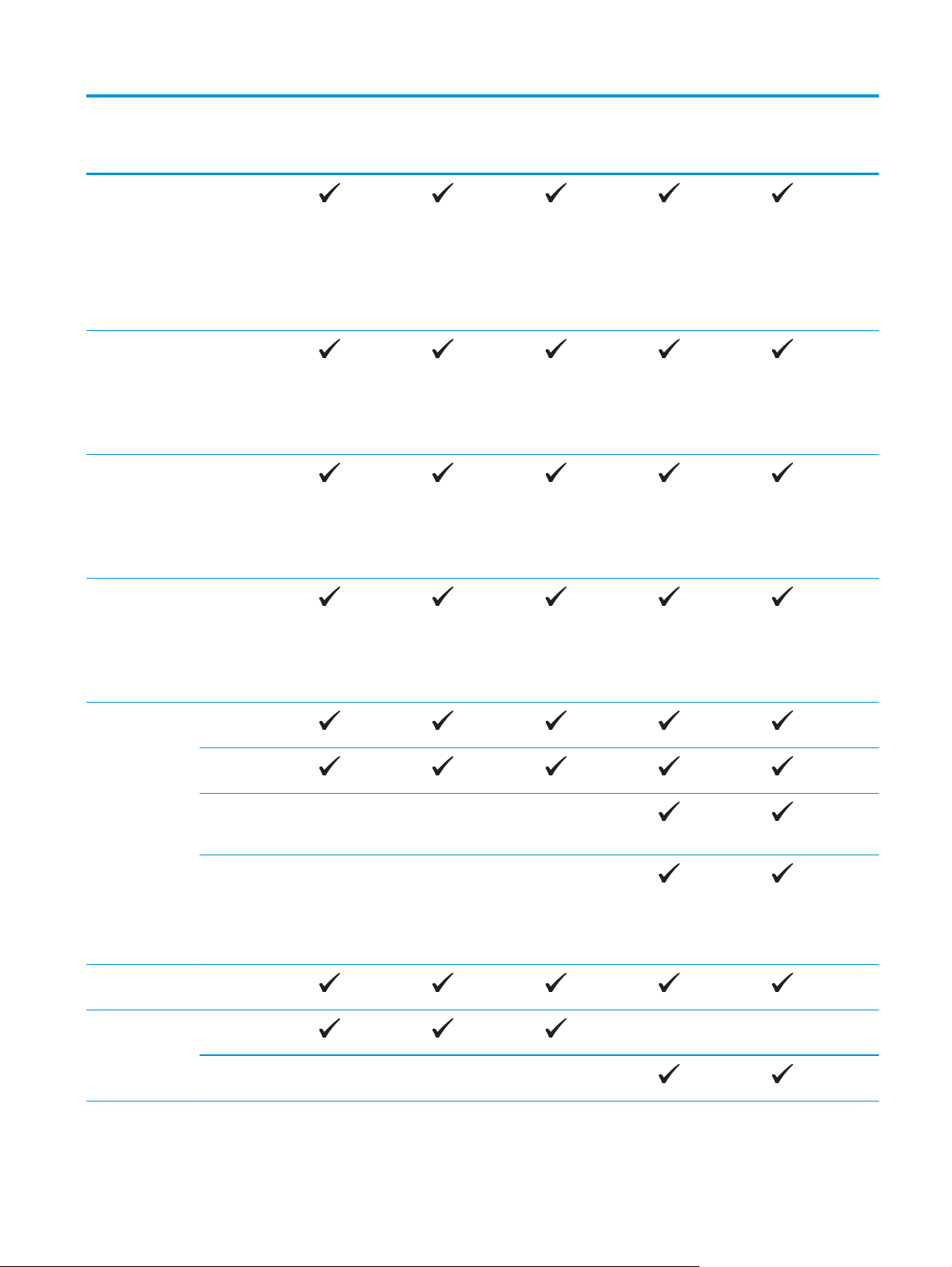
Όνομα μοντέλου
M225dn
M226dn
M225rdn
M225dw
M226dw
Αριθμός
προϊόντος
Πρόγραμμα
οδήγησης HP Scan
Αυτό το
πρόγραμμα
οδήγησης
περιλαμβάνεται
στο παρεχόμενο
CD.
Πρόγραμμα
οδήγησης
εκτύπωσης HP
UPD PCL5c
Διαθέσιμο για
λήψη
Πρόγραμμα
οδήγησης
εκτύπωσης HP
UPD PCL6
Διαθέσιμο για
λήψη
Πρόγραμμα
οδήγησης
εκτύπωσης HP
UPD PS
CF484A
C6N22A
CF486A
CF485A
C6N23A
Διαθέσιμο για
λήψη
Συνδεσιμότητα USB 2.0 υψηλής
ταχύτητας
Σύνδεση Ethernet
LAN 10/100
Σύνδεση
ασύρματου
δικτύου
Θύρα USB
απευθείας
εκτύπωσης για
εκτύπωση και
σάρωση χωρίς
υπολογιστή
Μνήμη Μνήμη RAM 256
Οθόνη πίνακα
ελέγχου
MB
Οθόνη LCD 2
γραμμών
Έγχρωμη οθόνη
αφής με γραφικά
ELWW Σύγκριση προϊόντων 5
Page 16
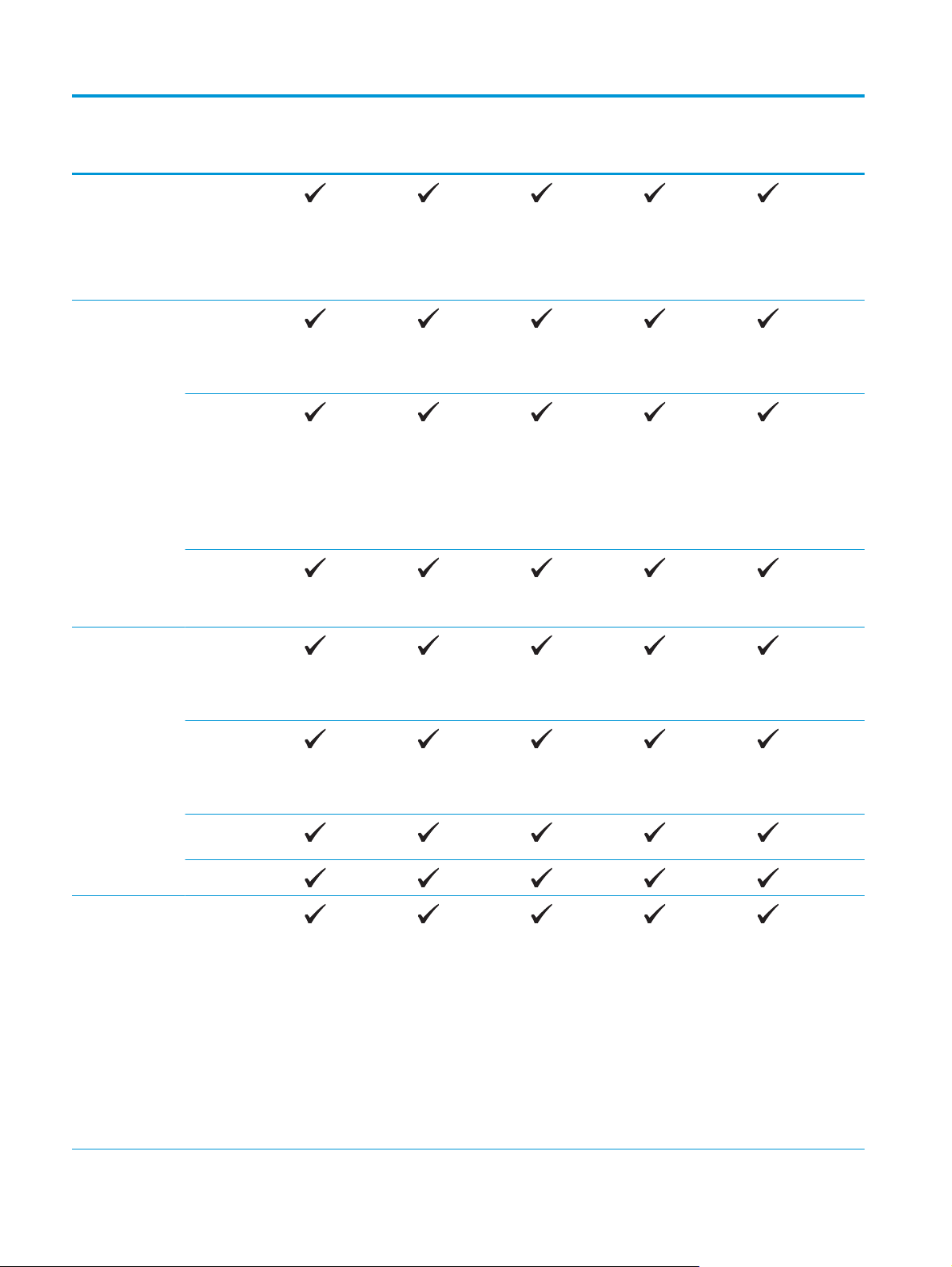
Όνομα μοντέλου
M225dn
M226dn
M225rdn
M225dw
M226dw
Αριθμός
προϊόντος
Εκτύπωση Εκτύπωση 25
σελίδων ανά
λεπτό σε χαρτί
μεγέθους A4 και
26 σελίδων ανά
λεπτό σε χαρτί
μεγέθους Letter
Αντιγραφή Επίπεδος
σαρωτής,
υποστηρίζει χαρτί
μεγέθους έως Α4 ή
Letter
Ο τροφοδότης
εγγράφων
υποστηρίζει χαρτί
έως και μεγέθους
Legal
(Αντιγράφει έως
15 σελίδες ανά
λεπτό)
Αντιγράφει με
ανάλυση 300
κουκκίδες ανά
ίντσα (dpi)
CF484A
C6N22A
CF486A
CF485A
C6N23A
Σάρωση Ο επίπεδος
Το ενσωματωμένο
σαρωτής
υποστηρίζει χαρτί
μεγέθους έως Α4 ή
Letter
Ο τροφοδότης
εγγράφων
υποστηρίζει χαρτί
έως και μεγέθους
Legal
Ανάλυση σάρωσης
έως 1200 dpi
Έγχρωμη σάρωση
λογισμικό οπτικής
αναγνώρισης
χαρακτήρων (OCR)
προσθέτει
υποστήριξη για
επιπλέον τύπους
αρχείων OCR στο
HP Scan: PDF με
δυνατότητα
αναζήτησης (.pdf),
αρχεία
εμπλουτισμένου
κειμένου (.rtf) και
κειμένου (.txt)
6 Κεφάλαιο 1 Πληροφορίες για τη συσκευή ELWW
Page 17
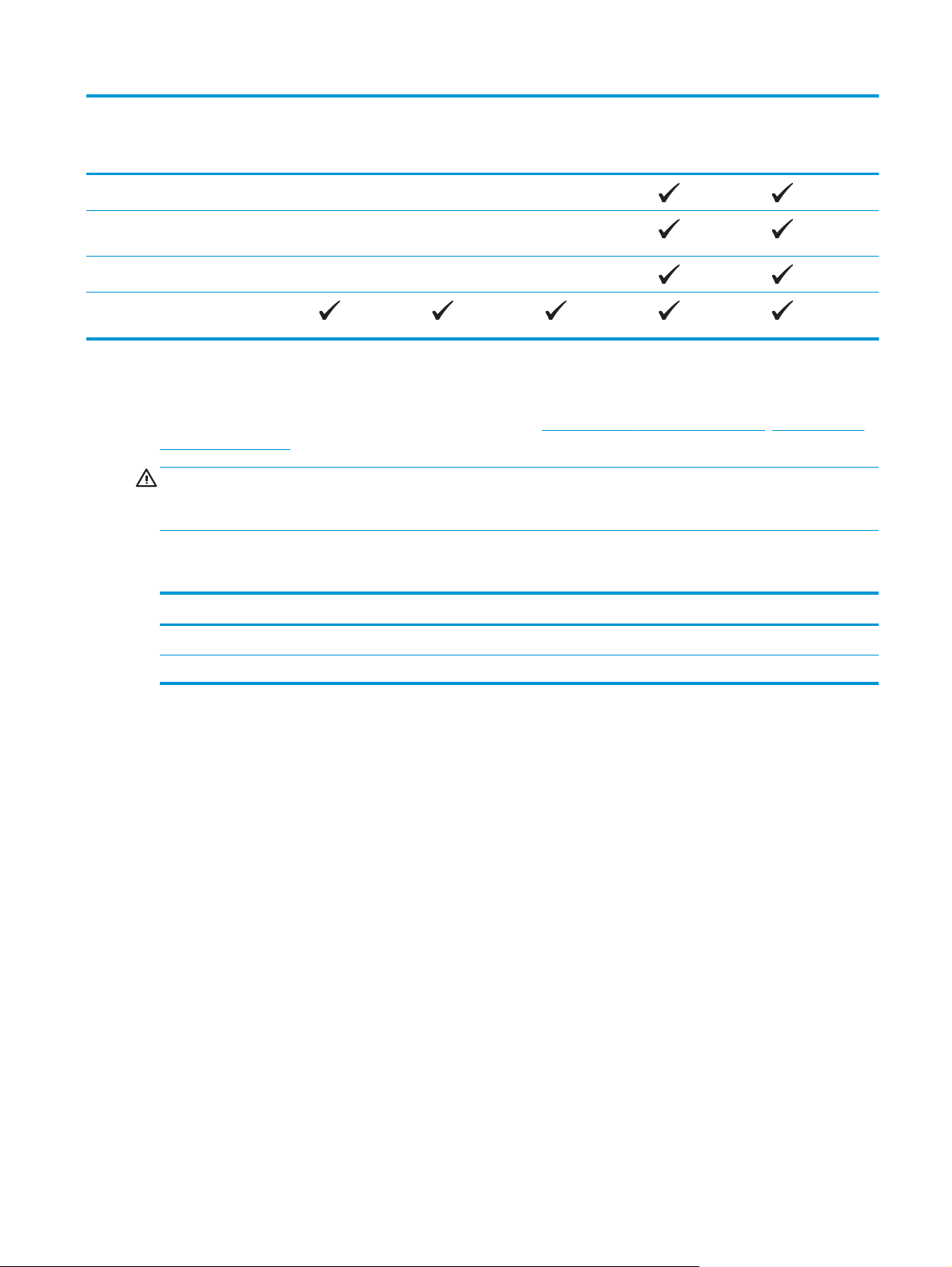
Όνομα μοντέλου
M225dn
M226dn
M225rdn
M225dw
M226dw
Αριθμός
προϊόντος
Σάρωση σε email
Σάρωση σε
φάκελο δικτύου
Σάρωση σε USB
Φαξ V.34 με δύο θύρες
φαξ RJ-11
CF484A
C6N22A
CF486A
CF485A
C6N23A
Κατανάλωση ενέργειας, ηλεκτρικές προδιαγραφές και εκπομπές θορύβου
Για τις τρέχουσες πληροφορίες, ανατρέξτε στη διεύθυνση www.hp.com/support/ljMFPM225, www.hp.com/
support/ljMFPM226.
ΠΡΟΣΟΧΗ: Οι απαιτήσεις ισχύος βασίζονται στη χώρα/περιοχή όπου πωλείται το προϊόν. Μη μετατρέπετε
την τάση λειτουργίας. Κάτι τέτοιο θα προκαλέσει ζημιά στο προϊόν και θα καταστήσει άκυρη την εγγύηση του
προϊόντος.
Προδιαγραφές περιβάλλοντος λειτουργίας
Περιβάλλον Συνιστώμενες τιμές Επιτρεπόμενες τιμές
Θερμοκρασία 17° έως 25°C 15° έως 30°C
Σχετική υγρασία Σχετική υγρασία 30% έως 70% 10% έως 80% σχετική υγρασία
ELWW Σύγκριση προϊόντων 7
Page 18
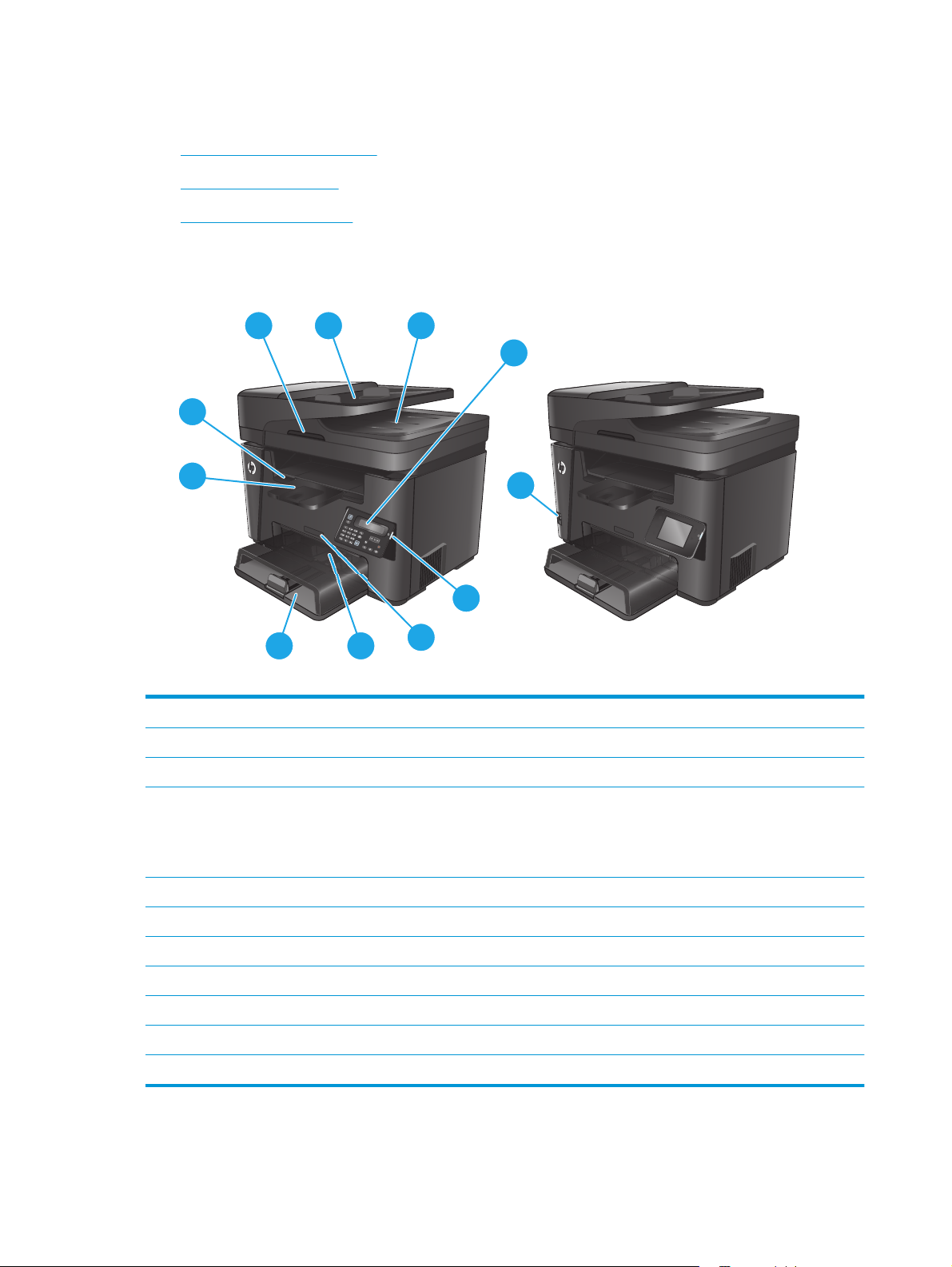
Προβολές προϊόντος
●
Μπροστινή πλευρά προϊόντος
●
Πίσω πλευρά προϊόντος
●
Προβολές πίνακα ελέγχου
Μπροστινή πλευρά προϊόντος
1
2
3
4
10
9
11
5
78
6
dn dw
1 Λαβή για την ανύψωση του καλύμματος σαρωτή
2 Δίσκος εισόδου του τροφοδότη εγγράφων (ανασηκώστε το δίσκο για απεμπλοκή χαρτιού)
3 Δίσκος εξόδου τροφοδότη εγγράφων
4 Πίνακας ελέγχου (δυνατότητα κλίσης για καλύτερη προβολή)
Μοντέλα dn: Πίνακας ελέγχου με LCD
Μοντέλα dw: Πίνακας ελέγχου με οθόνη αφής και υποστήριξη γραφικών
5 Κουμπί ενεργοποίησης/απενεργοποίησης λειτουργίας
6 Όνομα μοντέλου
7 Δίσκος εισόδου π
8 Κύρι
9 Δίσκος εξόδου
10 Λαβή για το άνοιγμα του επάνω καλύμματος (για πρόσβαση στο δοχείο γραφίτη και για αποκατάσταση εμπλοκών)
11 Θύρα USB απευθείας εκτύπωσης για εκτύπωση και σάρωση χωρίς υπολογιστή (μόνο για μοντέλα dw)
8 Κεφάλαιο 1 Πληροφορίες για τη συσκευή ELWW
ος δίσκος εισόδου (Δίσκος 2)
ροτεραιότητας (Δίσκος 1)
Page 19
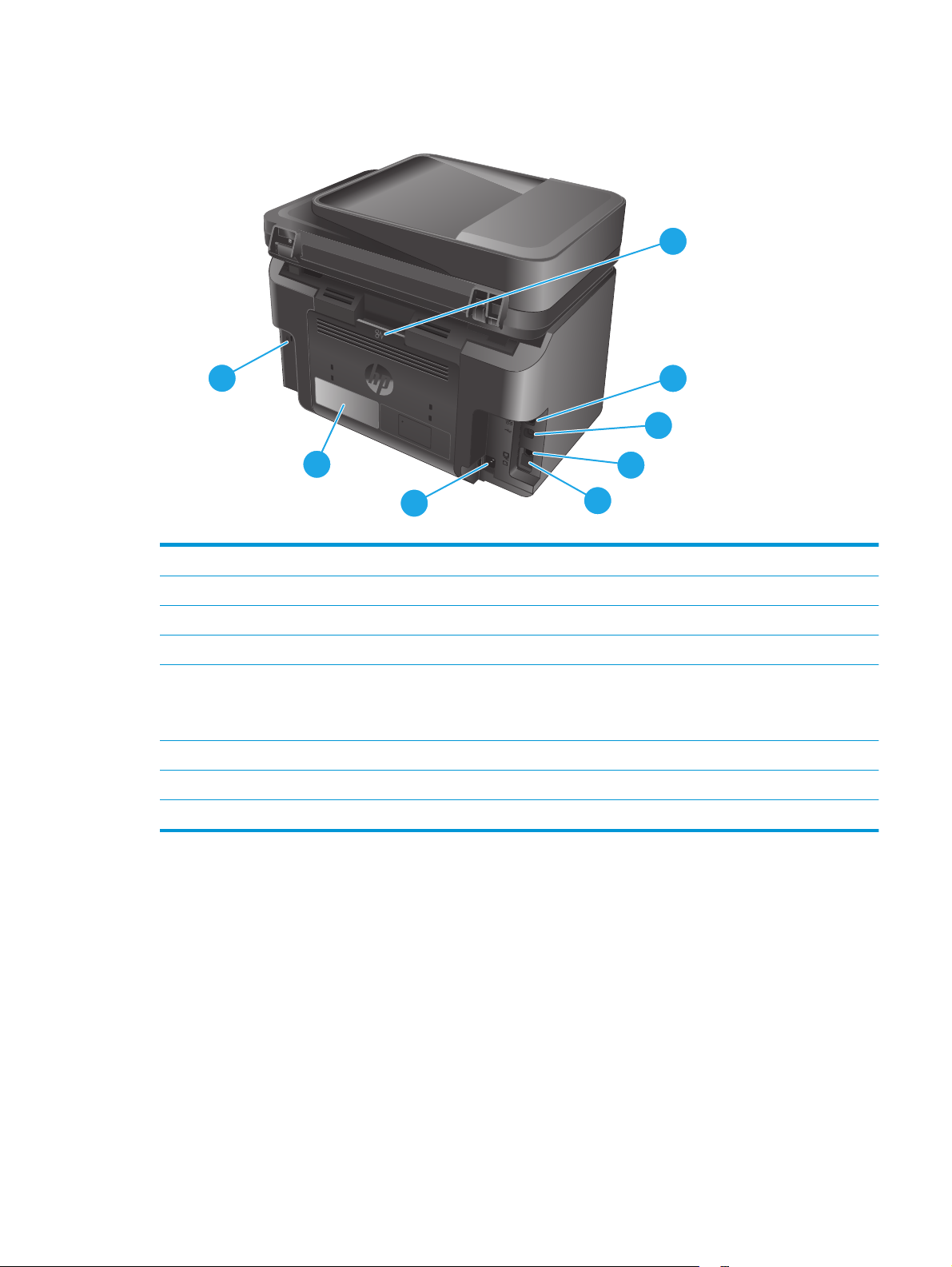
Πίσω πλευρά προϊόντος
1
8
2
3
7
6
1 Πίσω θύρα (πρόσβαση για αποκατάσταση εμπλοκών)
2 Θύρα Ethernet
3 Hi-Speed USB 2.0
4 Θύρα εισόδου φαξ για σύνδεση τηλεφωνικής γραμμής φαξ στο προϊόν
5 Θύρα εξόδου τηλεφώνου για σύνδεση εσωτερικού τηλεφώνου, τηλεφωνητή ή άλλης συσκευής
ΣΗΜΕΙΩΣΗ: Αυτή η θύρα καλύπτεται με κάλυμμα από καουτσούκ. Τραβήξτε το κάλυμμα προς τα κάτω από το επάνω
άκρο, για να αποκτήσετε πρόσβαση στη θύ
6 Σύνδεση τροφοδοσίας
7 Ετικέτα αριθμού προϊόντος και αριθμού σειράς
8 Υποδοχή για κλείδωμα ασφαλείας τύπου καλωδίου
ρ
α.
4
5
ELWW Προβολές προϊόντος 9
Page 20
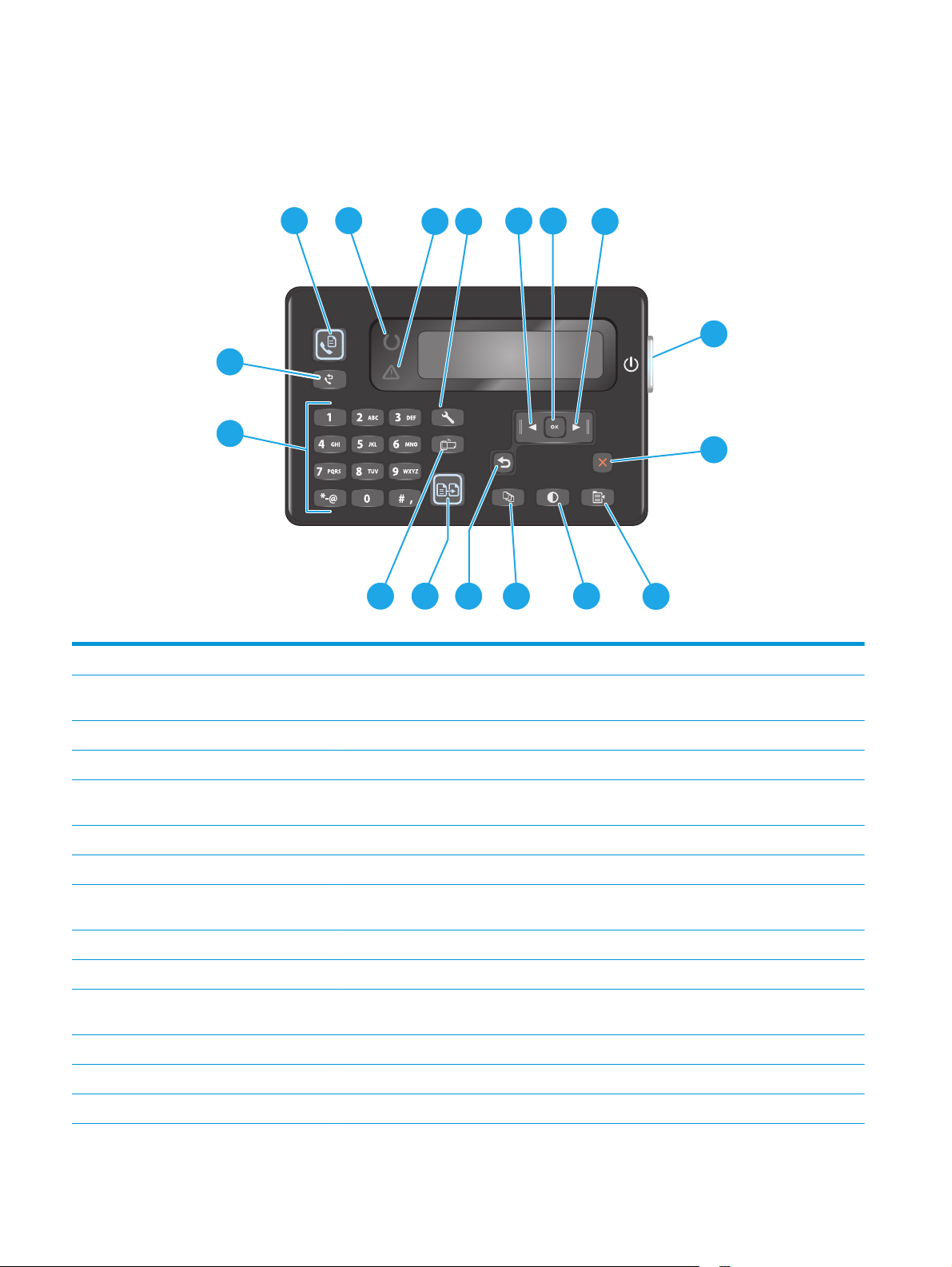
Προβολές πίνακα ελέγχου
Πίνακας ελέγχου M225dn, M225rdn και M226dn
1
2
3
17
16
15
1 Κουμπί έναρξης λειτουργίας φαξ Ξεκινά μια εργασία φαξ.
1314
12
65
11
4 7
8
9
10
2 Ενδεικτική λυχνία ετοιμότητας Υποδεικνύει ότι υπάρχει κάποιο σφάλμα στο προϊόν, ότι ένας δίσκος είναι κενός ή κάποια άλλη
3 Ενδεικτική λυχνία προσοχής Υποδεικνύει ότι το προϊόν είναι έτοιμο για χρήση
4 Κουμπί ρύθμισης Ανοίγει το μενού Ρύθμιση.
5 Κουμπί αριστερού βέλους Μετακινεί το δρομέα προς τα αρ
6 Κουμπί OK Επιβεβαιώνει μια ρύθμιση ή μια ενέργεια για εκτέλεση.
7 Κουμπί δεξιού βέλους Μετακινεί το δρομέα προς τα δεξιά ή πραγματοποιεί κύλιση στις διάφορες επιλογές των μενού.
8 Κουμπί ενεργοποίησης/
απενεργοποίησης
9 Κουμπί ακύρωσης Διαγράφει τις ρυθμίσεις, ακυρώνει την τρέχουσα εργασία ή κλ
10 Κουμπί ρυθμίσεων αντιγραφής Ανοίγει το μενού Ρυθμίσεις αντιγραφής.
11 Κουμπί αύξησης/μείωσης
φωτεινότητας
12 Κουμπί αριθμού αντιγράφων Ρυθμίζει τον αριθμό των αντιγράφων.
13 Κουμπί επιστροφής Επιστροφή στην προηγούμενη οθόνη
14 Κουμπί έναρξης αντιγραφής Ξεκινά μια εργασία αντιγραφής.
κατάσταση που απαιτεί προσοχή
μενού.
ιστερά ή πρ
Ενεργοποιεί ή απενεργοποιεί το προϊόν.
Προσαρμόζει τη ρύθμιση φωτεινότητας για την τρέχουσα εργασία αντιγραφής.
αγματοποιεί κύλιση στις διάφορες επιλογές των
είνει το
τρέχον μενού.
10 Κεφάλαιο 1 Πληροφορίες για τη συσκευή ELWW
Page 21
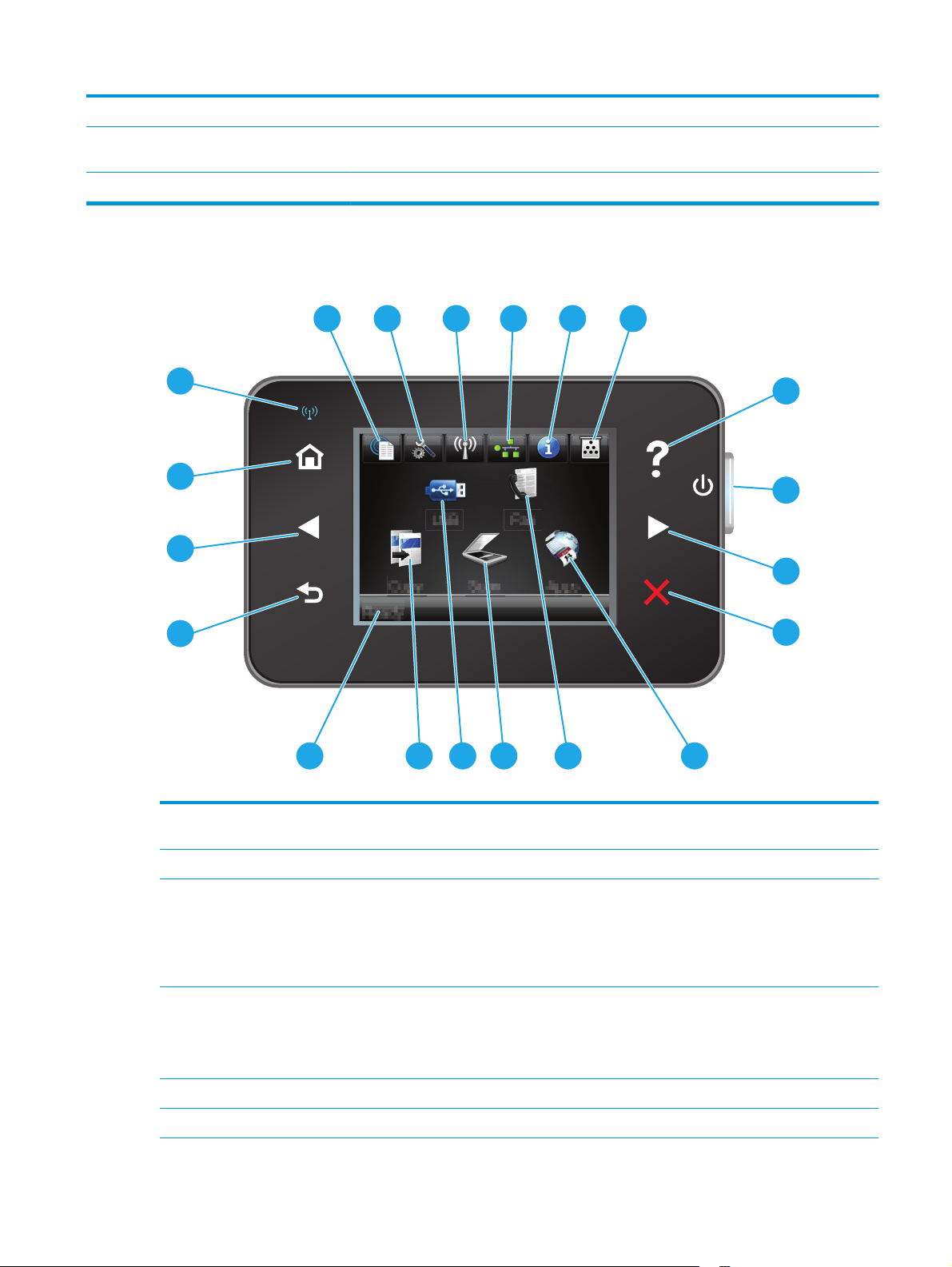
15 Κουμπί ePrint Ανοίγει το μενού Υπηρεσίες Web.
16 Αριθμητικό πληκτρολόγιο Χρησιμοποιήστε το πληκτρολόγιο για να εισαγάγετε αριθμούς φαξ ή να ορίσετε επιλογές στα
17 Κουμπί επανάκλησης φαξ Καλεί ξανά τον αριθμό φαξ που χρησιμοποιήθηκε για την προηγούμενη εργασία φαξ.
μενού.
Πίνακας ελέγχου M225dw και M226dw
20
1
2
4 5
63
7
19
8
18
9
17
16
1 Κουμπί μενού Υπηρεσιών Web HP Παρέχει γρήγορη πρόσβαση στις λειτουργίες των Υπηρεσιών
2 Κουμπί ρύθμισης Ανοίγει το μενού Ρύθμιση
3 Κουμπί ασύρματης λειτουργίας Παρέχει πρόσβαση στο μενού Ασύρματη λειτουργία και σε
4 Κουμπ
5 Κουμπί πληροφοριών Παρέχει πληροφορίες για την κατάσταση του προϊόντος
ί δικτύου Παρέχει πρόσβαση στις ρυθμίσεις δικτύου και σε σχετικές
15
14
13
12 11
Web της HP, όπως το HP ePrint
πληροφορίες για την κατάσταση της ασύρματης λειτουργίας
ΣΗΜΕΙΩΣΗ: Όταν το προϊόν είναι συνδεδεμένο σε ασύρματο
δίκτυο, αυτό το εικονίδιο αλλάζει και μετατρέπεται σε
γραμμές ισχύος σήματος.
πληροφορίες
ΣΗΜΕΙΩΣΗ: Αυτό το κουμπί εμφανίζεται μόνο όταν το
προϊόν είναι συνδεδεμένο σε δίκτυο.
10
6 Κουμπί αναλώσιμων Παρέχει πληροφορίες για την κατάσταση των αναλώσιμων
ELWW Προβολές προϊόντος 11
Page 22
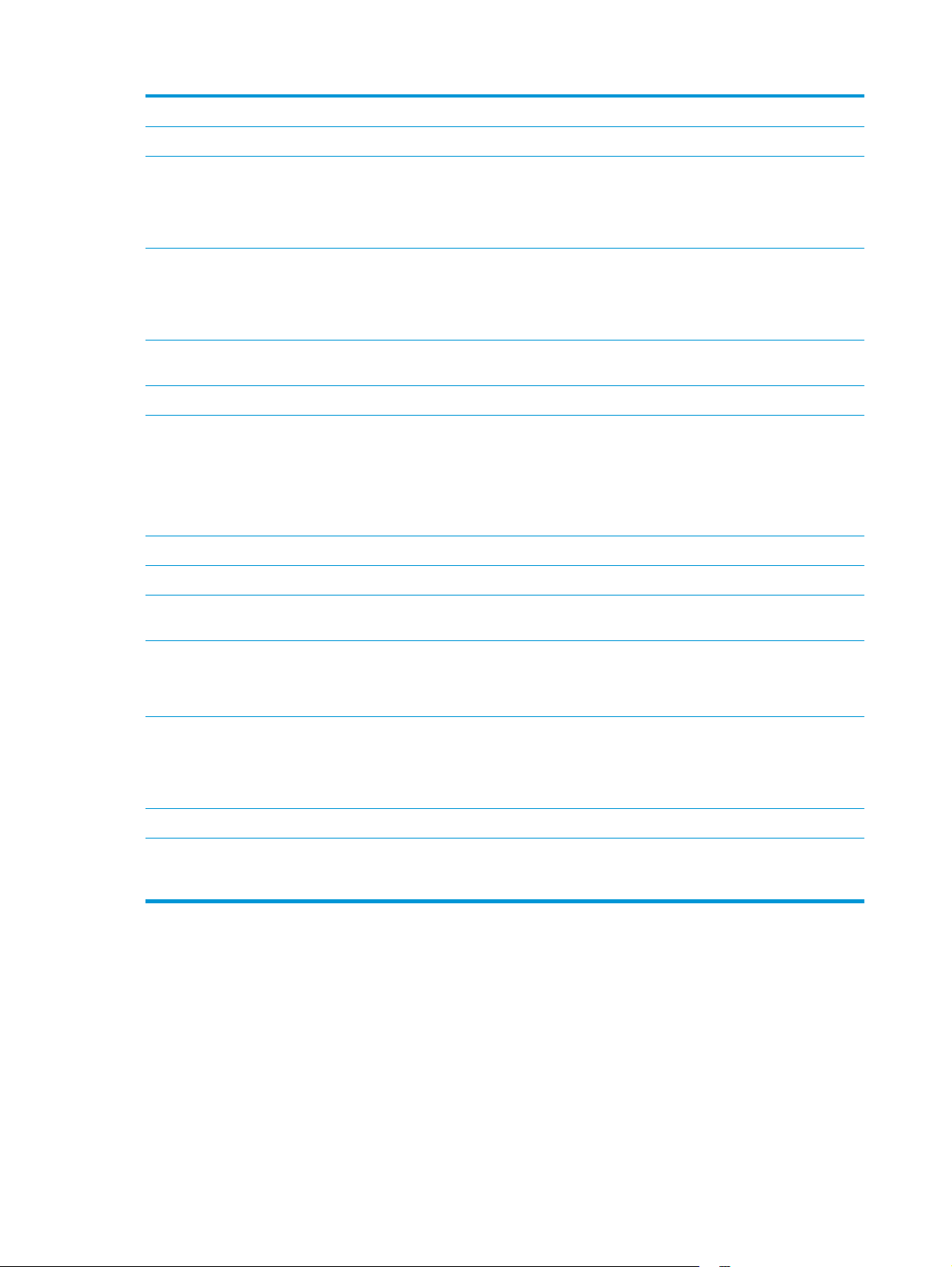
7 Κουμπί βοήθειας Παρέχει πρόσβαση στο σύστημα βοήθειας του πίνακα ελέγχου
8 Κουμπί ενεργοποίησης/απενεργοποίησης λειτουργίας Ενεργοποιεί ή απενεργοποιεί το προϊόν
9 Κουμπί δεξιού βέλους Μετακινεί το δρομέα προς τα δεξιά ή εμφανίζει την επόμενη
10 Κουμπί ακύρωσης Διαγράφει τις ρυθμίσεις, ακυρώνει την τρ
11 Κουμπί Εφαρμογές Παρέχει πρόσβαση στο μενού Εφαρμογές για απευθείας
12 Κουμπί Φαξ Παρέχει πρόσβαση στη λειτουργία φαξ
13 Κουμπί Σάρωση Παρέχει πρόσβαση στις λειτουργίες σάρωσης:
14 Κουμπί USB Παρέχει πρόσβαση στο μενού Μονάδα flash USB
15 Κουμπί Αντιγραφή Παρέχει πρόσβαση στη λειτουργία αντιγραφής
16 Κατάσταση προϊόντος Παρέχει πληροφορίες σχετικά με τη συνολική κατάσταση του
οθόνη
ΣΗΜΕΙΩΣΗ: Αυτό το κουμπί ανάβει μόνο όταν η τρέχουσα
οθόνη μπορεί να χρησιμοποιήσει τη συγκεκριμένη λειτουργία.
κλείνει την τρέχουσα οθόνη
ΣΗΜΕΙΩΣΗ: Αυτό το κουμπί ανάβει μόνο όταν η τρέχουσα
οθόνη μπορεί να χρησιμοποιήσει τη συγκεκριμένη λειτουργία.
εκτύπωση από επιλεγμένες εφαρμογές Web
●
Σάρωση σε μονάδ
●
Σάρ
ωση σε φάκελο δικτύου
●
Σάρωση σε email
προϊόντος
α USB
έχουσα ερ
γασία ή
17 Κουμπί επιστροφής Επιστροφή στην προηγούμενη οθόνη
ΣΗΜΕΙΩΣΗ: Αυτό το κουμπί ανάβει μόνο όταν η τρέχουσα
οθόνη μπορεί να χρησιμοποιήσει τη συγκεκριμένη λειτουργία.
ί αρ
18 Κουμπ
19 Κουμπί αρχικής οθόνης Παρέχει πρόσβαση στην αρχική οθόνη
20 Φωτεινή ένδειξη ασύρματης λειτουργίας Δείχνει ότι έχει ενεργοποιηθεί το ασύρματο δίκτυο. Η φωτεινή
ιστερού βέλους Μετακινεί το δρομέα προς τα αριστερά ή εμφανίζει την
προηγούμενη οθόνη
ΣΗΜΕΙΩΣΗ: Αυτό το κουμπί ανάβει μόνο όταν η τρέχουσα
οθόνη μπορεί να χρησιμοποιήσει τη συγκεκριμένη λειτουργία.
ένδειξη αναβοσβήνει όταν το π
με το ασύρματο δίκτυο.
ροϊόν πρα
γματοποιεί σύνδεση
12 Κεφάλαιο 1 Πληροφορίες για τη συσκευή ELWW
Page 23
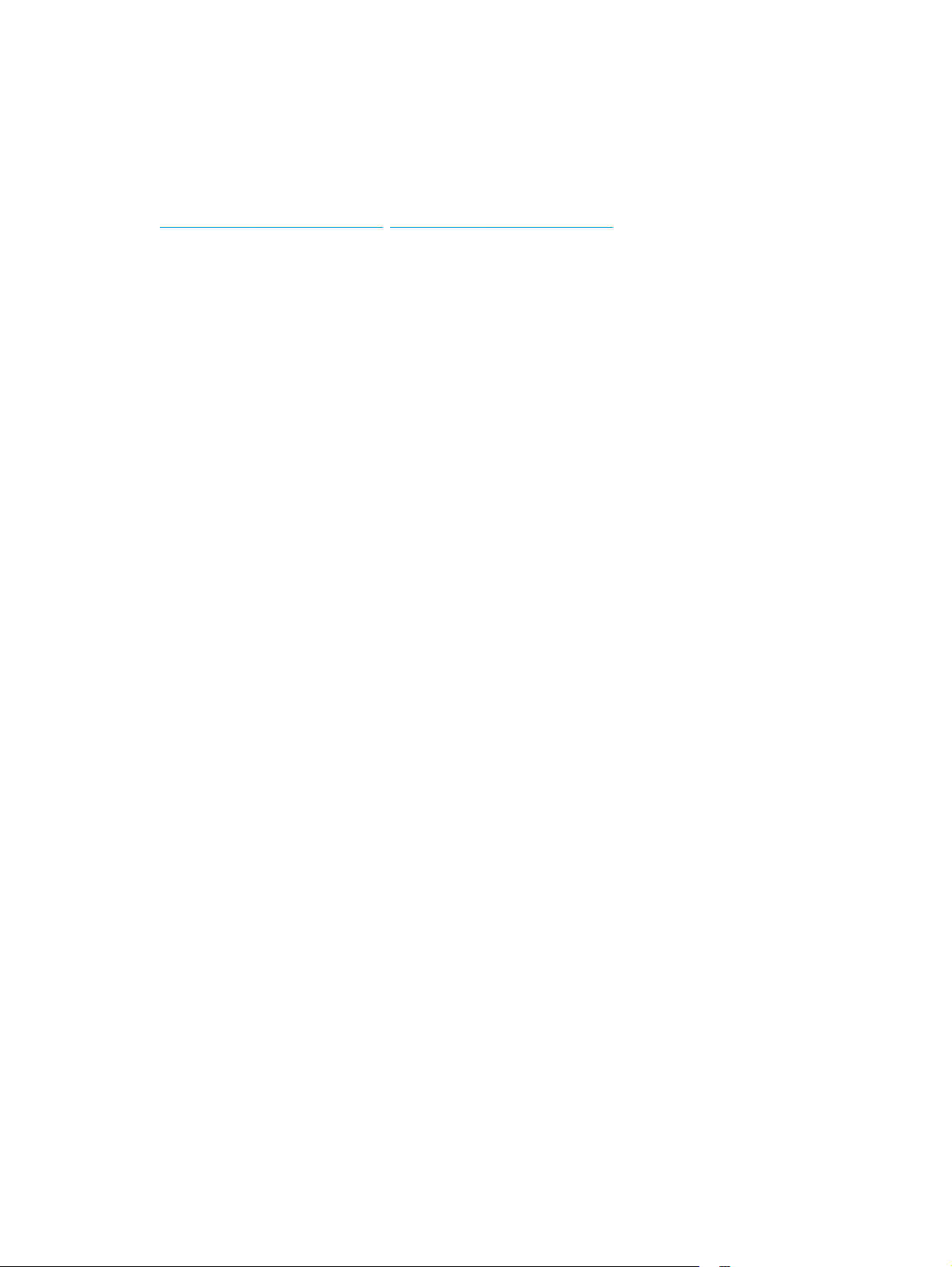
Ρύθμιση υλικού προϊόντος και εγκατάσταση λογισμικού
Για βασικές οδηγίες εγκατάστασης, ανατρέξτε στον Οδηγό εγκατάστασης υλικού που συνοδεύει το προϊόν.
Για πρόσθετες οδηγίες, μεταβείτε στην τοποθεσία Υποστήριξης HP στο Web.
Για ολοκληρωμένες λύσεις βοήθειας σχετικά με το προϊόν σας από την ΗΡ, μεταβείτε στη διεύθυνση
www.hp.com/support/ljMFPM225, www.hp.com/support/ljMFPM226. Βρείτε την εξής υποστήριξη:
●
Εγκατάσταση και διαμόρφωση
●
Εκμάθηση και χρήση
●
Επίλυση προβλημάτων
●
Λήψη ενημερώσεων λογισμικού
●
Συμμετοχή σε φόρουμ υποστήριξης
●
Εγγύηση και ρυθμιστικές πληροφορίες
ELWW Ρύθμιση υλικού προϊόντος και εγκατάσταση λογισμικού 13
Page 24
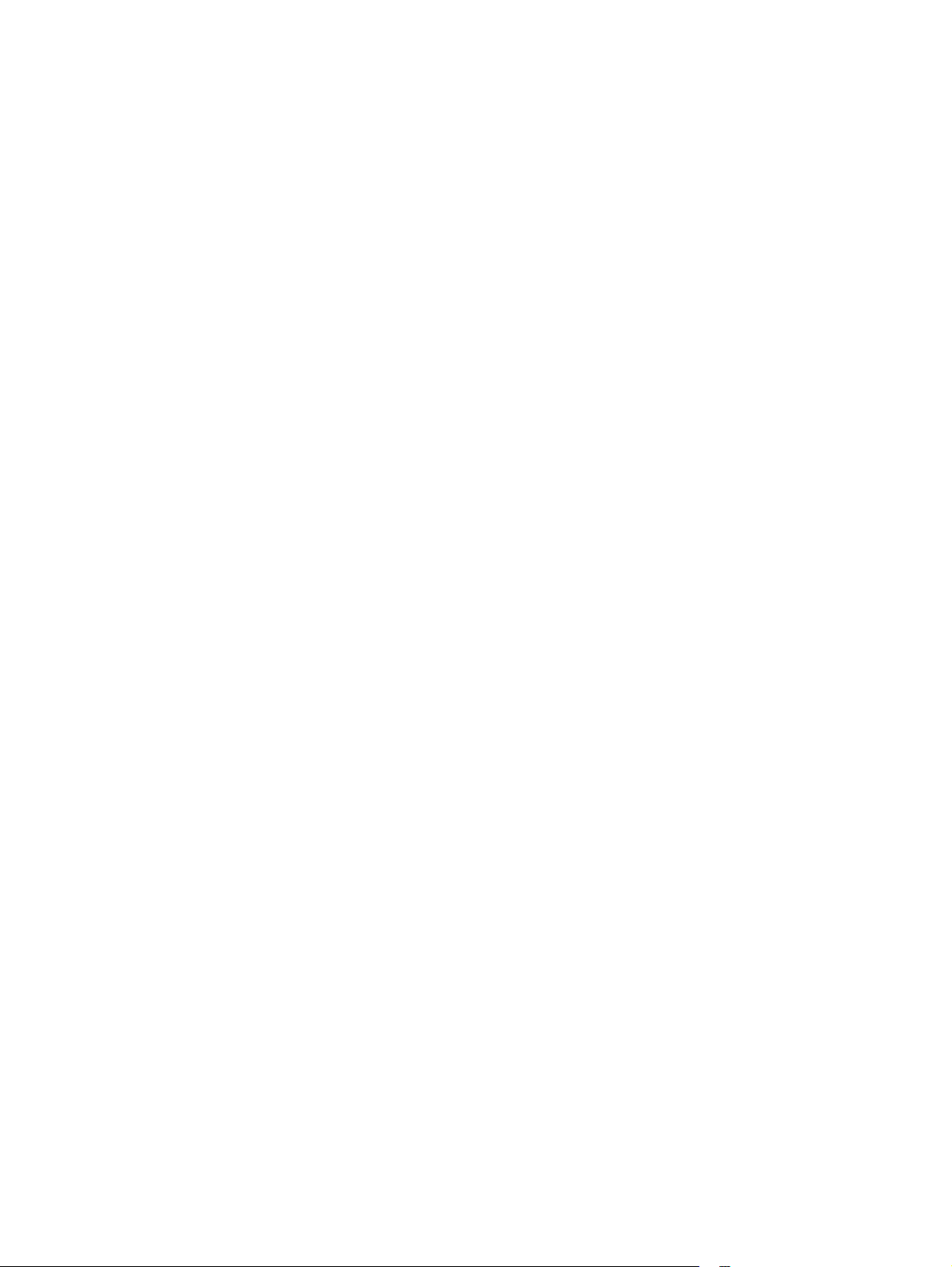
14 Κεφάλαιο 1 Πληροφορίες για τη συσκευή ELWW
Page 25
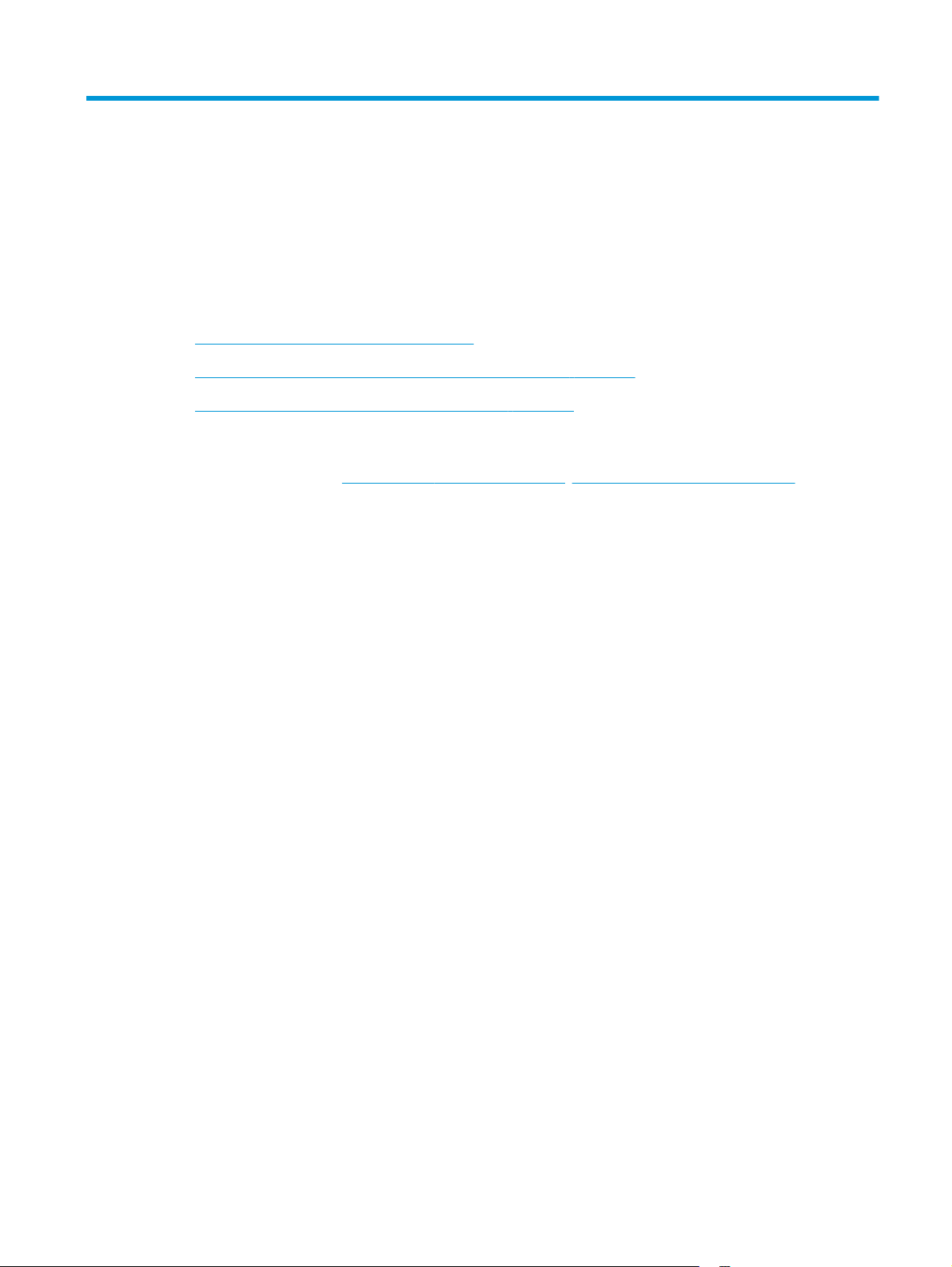
2 Δίσκοι χαρτιού
●
Υποστηριζόμενα μεγέθη και τύποι χαρτιού
●
Τοποθέτηση χαρτιού στο δίσκο εισόδου προτεραιότητας (Δίσκος 1)
●
Τοποθέτηση χαρτιού στον κύριο δίσκο εισόδου (Δίσκος 2)
Για περισσότερες πληροφορίες:
Επισκεφτείτε τη διεύθυνση
Η βοήθεια που σας παρέχει η HP για το προϊόν περιλαμβάνει τις παρακάτω πληροφορίες:
●
Εγκατάσταση και διαμόρφωση
●
Εκμάθηση και χρήση
●
Επίλυση προβλημάτων
●
Λήψη ενημερώσεων λογισμικού
●
Συμμετοχή σε φόρουμ υποστήριξης
●
Εγγύηση και ρυθμιστικές πληροφορίες
www.hp.com/support/ljMFPM225, www.hp.com/support/ljMFPM226.
ELWW 15
Page 26
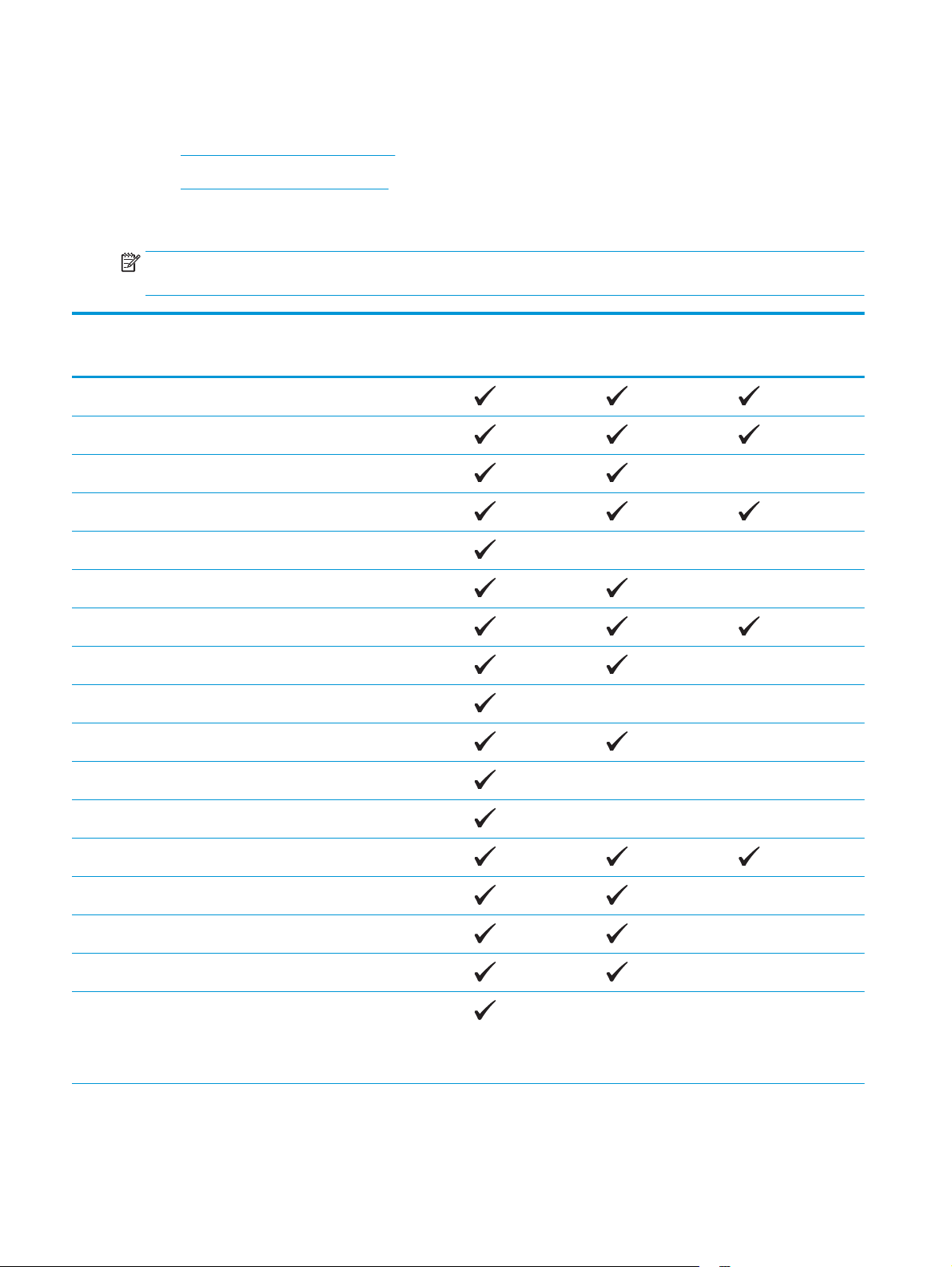
Υποστηριζόμενα μεγέθη και τύποι χαρτιού
●
Υποστηριζόμενα μεγέθη χαρτιού
●
Υποστηριζόμενοι τύποι χαρτιού
Υποστηριζόμενα μεγέθη χαρτιού
ΣΗΜΕΙΩΣΗ: Για βέλτιστα αποτελέσματα, επιλέξτε σωστό μέγεθος και τύπο χαρτιού στο πρόγραμμα
οδήγησης εκτυπωτή πριν από την εκτύπωση.
Μέγεθος Διαστάσεις Δίσκος εισόδου
προτεραιότητας
(Δίσκος 1)
Letter 216 x 279 mm
Legal 216 x 356 mm
Executive 184 x 267 mm
Oficio 8,5 x 13 216 x 330 mm
4 x 6 102 x 152 mm
5 x 8 127 x 203 mm
A4 210 x 297 mm
A5 148 x 210 mm
A6 105 x 148 mm
B5 (JIS) 182 x 257 mm
B6 (JIS) 129 x 182 mm
Κύριος δίσκος
εισόδου (Δίσκος 2)
Αυτόματη εκτύπωση
διπλής όψης
10 x 15 cm 102 x 152 mm
Oficio 216 x 340 mm 216 x 340 mm
16K 195 x 270 mm
16K 184 x 260 mm
16K 197 x 273 mm
Ιαπωνική
ταχυδρομική κάρτα
Ταχυδρομική κάρτα
(JIS)
100 x 148 mm
16 Κεφάλαιο 2 Δίσκοι χαρτιού ELWW
Page 27
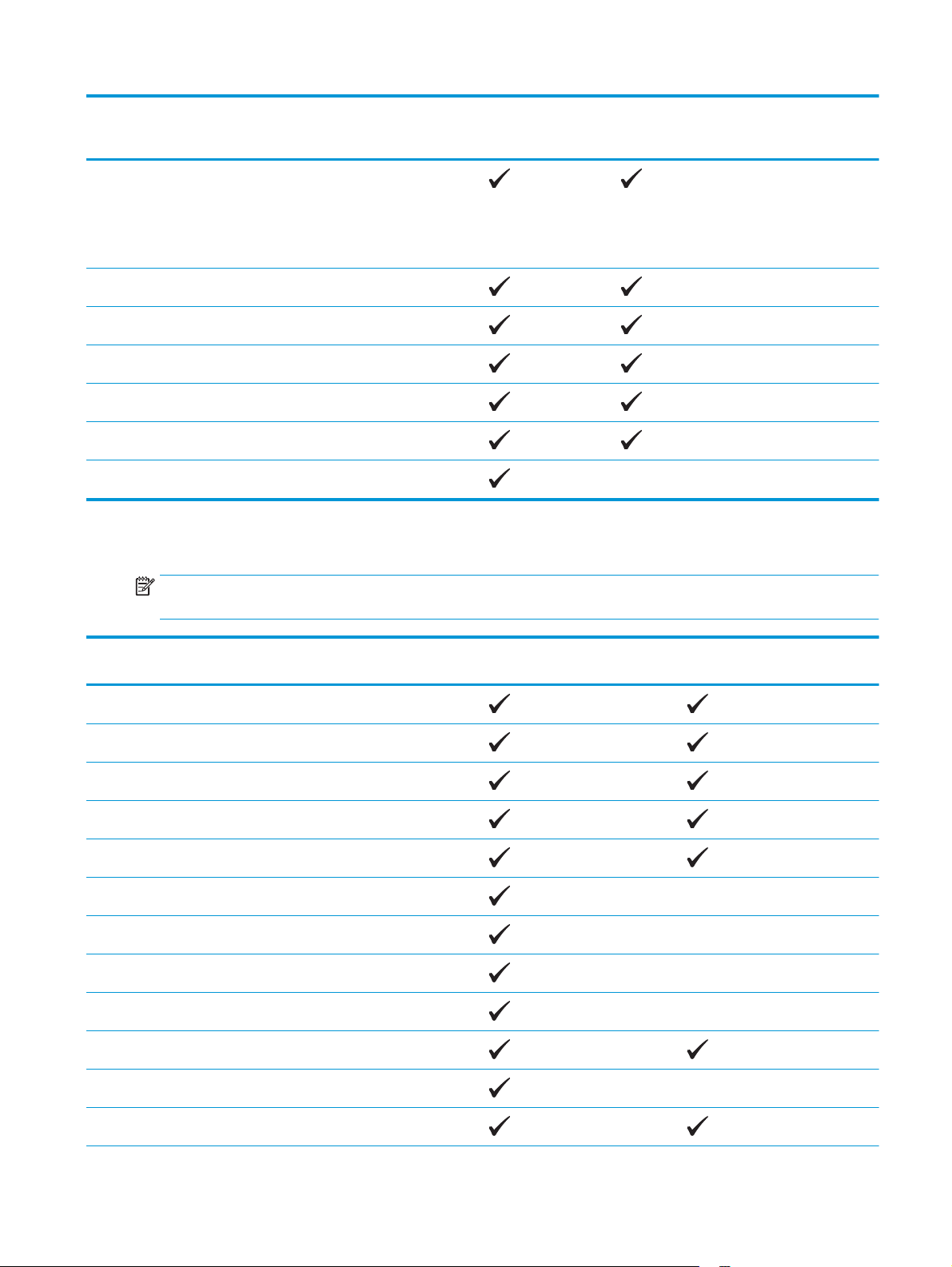
Μέγεθος Διαστάσεις Δίσκος εισόδου
προτεραιότητας
(Δίσκος 1)
Κύριος δίσκος
εισόδου (Δίσκος 2)
Αυτόματη εκτύπωση
διπλής όψης
Ιαπωνική
ταχυδρομική κάρτα
διπλής περιστροφής
Διπλή ταχυδρομική
κάρτα (JIS)
Φάκελος #10 105 x 241 mm
Φάκελος Monarch 98 x 191 mm
Φάκελος B5 176 x 250 mm
Φάκελος C5 162 x 229 mm
Φάκελος DL 110 x 220 mm
Προσαρμοσμένο 76 x 127 mm έως 216 x 356 mm
200 x 148 mm
Υποστηριζόμενοι τύποι χαρτιού
ΣΗΜΕΙΩΣΗ: Για βέλτιστα αποτελέσματα, επιλέξτε σωστό μέγεθος και τύπο χαρτιού στο πρόγραμμα
οδήγησης εκτυπωτή πριν από την εκτύπωση.
Πληκτρολογήστε Μονή όψη ή μη αυτόματη
εκτύπωση διπλής όψης
Απλό
HP EcoSMART Lite
Light 60–74 g (Ελαφρύ)
Intermediate 85–95 g (Μεσαίο)
Midweight 96–110 g (Μεσαίου βάρους)
Heavy 111–130 g (Βαρύ)
Extra heavy 131–175 g (Πολύ βαρύ)
Διαφάνεια
Ετικέτες
Επιστολόχαρτο
Φάκελος
Αυτόματη εκτύπωση διπλής όψης
Προεκτυπωμένο
ELWW Υποστηριζόμενα μεγέθη και τύποι χαρτιού 17
Page 28
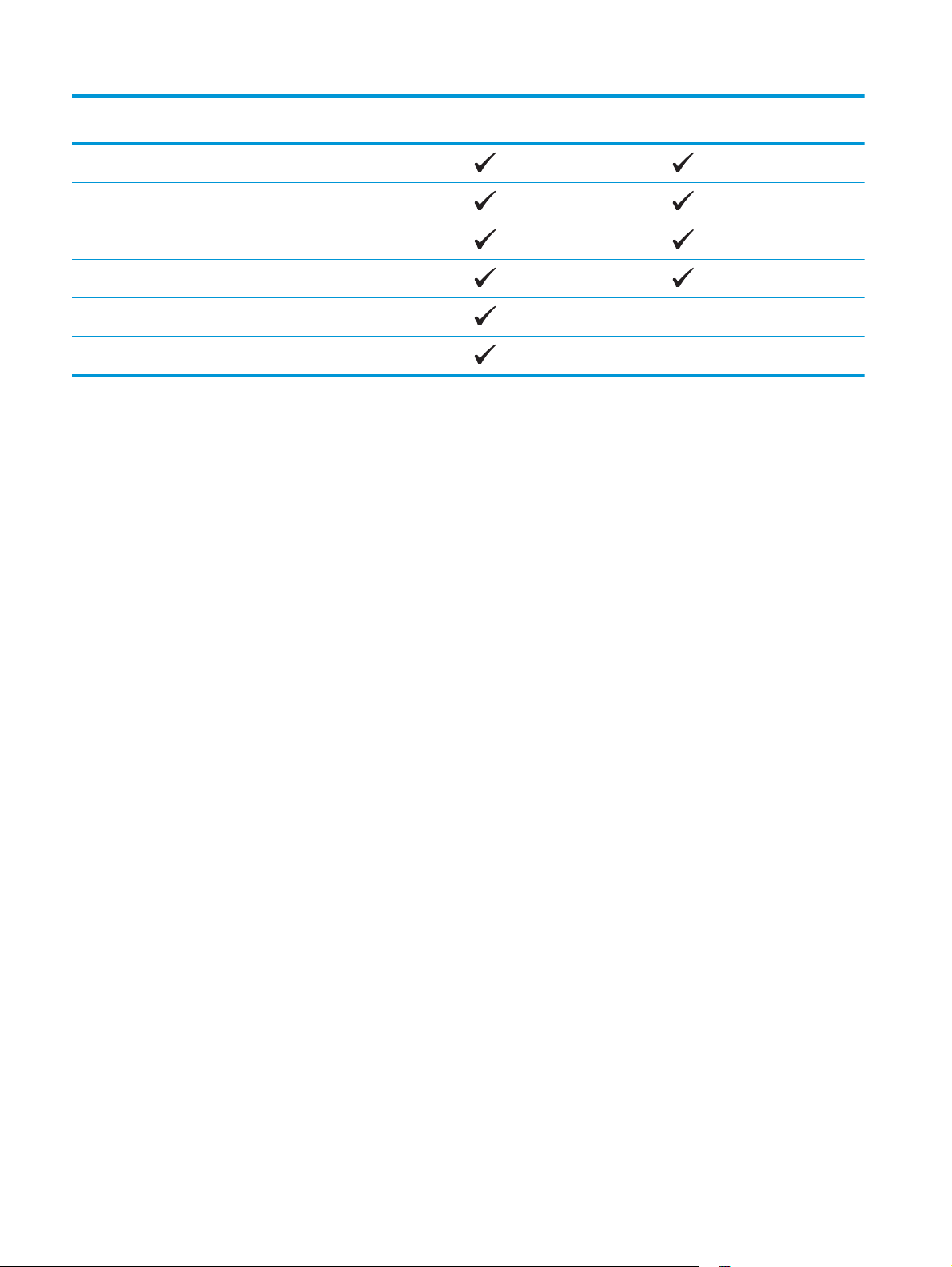
Πληκτρολογήστε Μονή όψη ή μη αυτόματη
εκτύπωση διπλής όψης
Προδιάτρητο
Χρωματιστό
Bond
Ανακυκλωμένο
Τραχύ
Αυτόματη εκτύπωση διπλής όψης
Vellum
18 Κεφάλαιο 2 Δίσκοι χαρτιού ELWW
Page 29
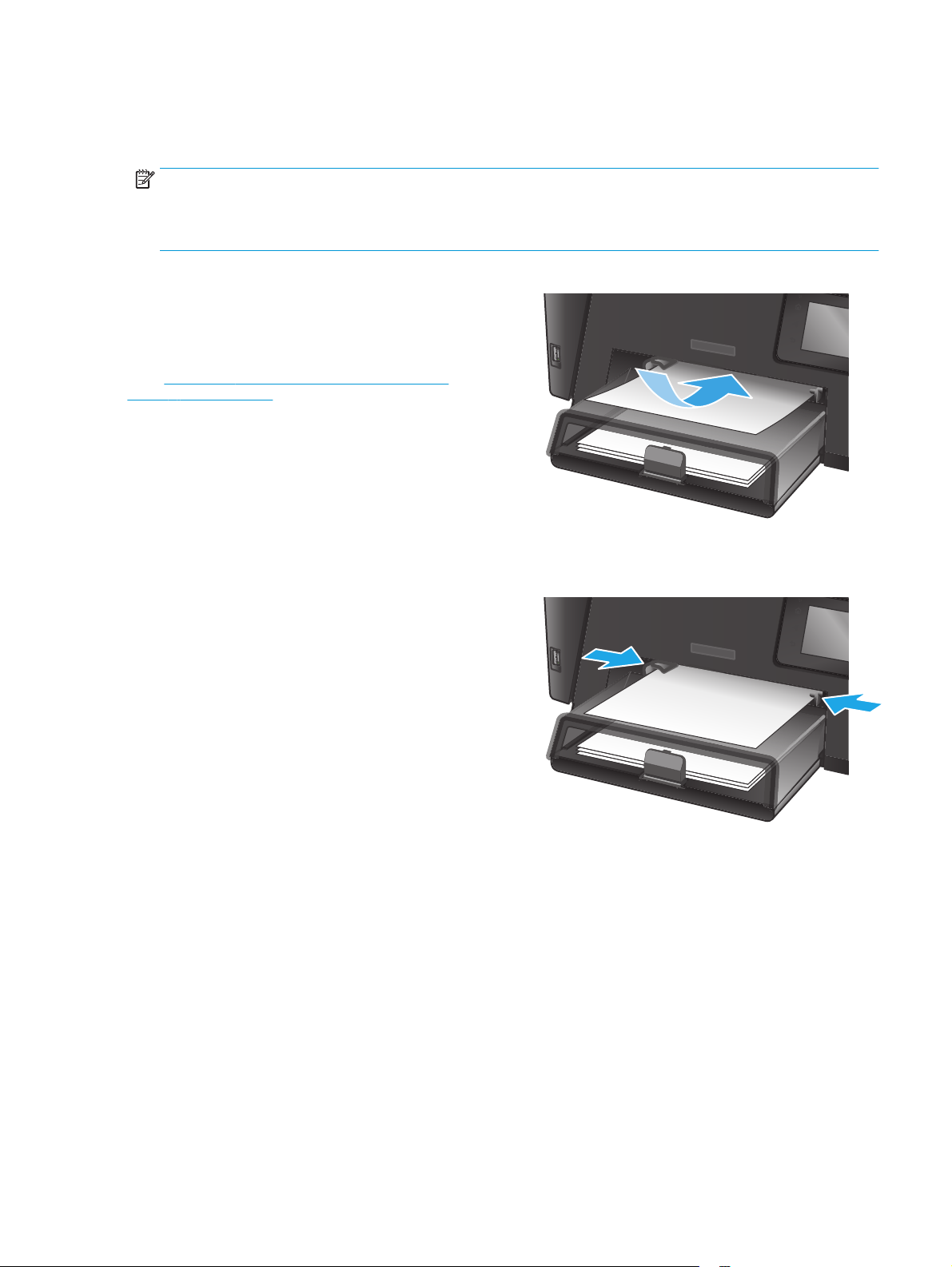
Τοποθέτηση χαρτιού στο δίσκο εισόδου προτεραιότητας (Δίσκος
1)
ΣΗΜΕΙΩΣΗ: Όταν προσθέτετε νέο χαρτί, φροντίστε να αφαιρέσετε πρώτα όλο το χαρτί από το δίσκο
εισόδου και να ισιώσετε τη στοίβα. Μην ξεφυλλίζετε το χαρτί. Με αυτόν τον τρόπο μειώνονται οι εμπλοκές
χαρτιού, ενώ αποτρέπεται η ταυτόχρονη τροφοδοσία πολλών φύλλων χαρτιού στο προϊόν. Χρησιμοποιείτε
χαρτί που δεν είναι τσαλακωμένο, διπλωμένο ή κατεστραμμένο.
1. Τοποθετήστε το χαρτί με την όψη προς τα πάνω
και την πάνω πλευρά του προς το δίσκο εισόδου.
Ο προσανατολισμός του χαρτιού στο δίσκο
ποικίλλει ανάλογα με τον τύπο της εργασίας
εκτύπωσης. Για περισσότερες πληροφορίες,
δείτε
Πίνακας 2-1 Προσανατολισμός χαρτιού στο
Δίσκο 1 στη σελίδα 20.
2. Ρυθμίστε τους οδηγούς χαρτιού μέχρι να
εφαρμόσουν στο χαρτί.
ELWW Τοποθέτηση χαρτιού στο δίσκο εισόδου προτεραιότητας (Δίσκος 1) 19
Page 30
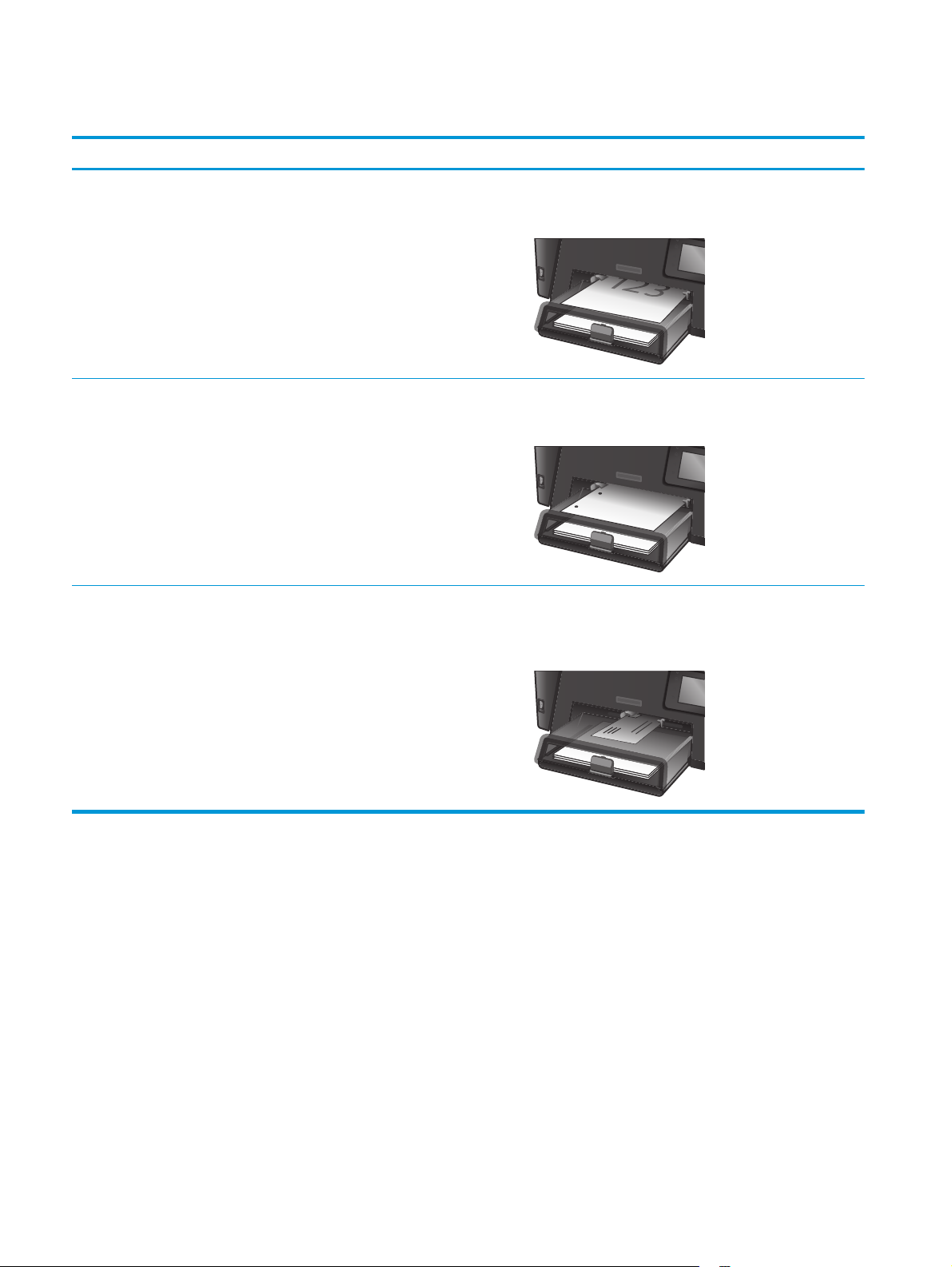
Πίνακας 2-1 Προσανατολισμός χαρτιού στο Δίσκο 1
Τύπος χαρτιού Λειτουργία εκτύπωσης διπλής όψης Τρόπος τοποθέτησης χαρτιού
Προτυπωμένο ή επιστολόχαρτο Εκτύπωση μονής όψης ή μη αυτόματη
εκτύπωση διπλής όψης
Προδιάτρητο Εκτύπωση μονής όψης ή μη αυτόματη
εκτύπωση διπλής όψης
Φάκελοι Εκτύπωση μίας όψης Όψη προς τα επάνω
Όψη προς τα επάνω
Επάνω άκρη να εισέρχεται πρώτη στο προϊόν
Όψη προς τα επάνω
Οι τρύπες προς την αριστερή πλευρά του προϊόντος
Το επάνω άκρο προς τη δεξιά πλευρά του δίσκου, το άκρο με
τα γραμματόσημα να εισάγεται τελευταίο στο προϊόν
20 Κεφάλαιο 2 Δίσκοι χαρτιού ELWW
Page 31

Τοποθέτηση χαρτιού στον κύριο δίσκο εισόδου (Δίσκος 2)
ΣΗΜΕΙΩΣΗ: Όταν προσθέτετε νέο χαρτί, φροντίστε να αφαιρέσετε όλο το χαρτί από το δίσκο εισόδου και
να ισιώσετε τη στοίβα. Μην ξεφυλλίζετε το χαρτί. Με αυτόν τον τρόπο μειώνονται οι εμπλοκές χαρτιού, ενώ
αποτρέπεται η ταυτόχρονη τροφοδοσία πολλών φύλλων χαρτιού στο προϊόν. Χρησιμοποιείτε χαρτί που δεν
είναι τσαλακωμένο, διπλωμένο ή κατεστραμμένο.
1. Ανοίξτε το κάλυμμα προστασίας από σκόνη.
2. Τοποθετήστε το χαρτί στο δίσκο. Βεβαιωθείτε ότι
το χαρτί χωρά κάτω από τις γλωττίδες και κάτω
από τις ενδείξεις μέγιστου ύψους.
Ο προσανατολισμός του χαρτιού στο δίσκο
ποικίλλει ανάλογα με τον τύπο της εργασίας
εκτύπωσης. Για περισσότερες πληροφορίες,
δείτε
Πίνακας 2-2 Προσανατολισμός χαρτιού στο
Δίσκο 2 στη σελίδα 23.
ELWW Τοποθέτηση χαρτιού στον κύριο δίσκο εισόδου (Δίσκος 2) 21
Page 32

3. Ρυθμίστε τους οδηγούς χαρτιού μέχρι να
εφαρμόσουν στο χαρτί.
4. Κλείστε το κάλυμμα προστασίας από σκόνη.
22 Κεφάλαιο 2 Δίσκοι χαρτιού ELWW
Page 33

Πίνακας 2-2 Προσανατολισμός χαρτιού στο Δίσκο 2
Τύπος χαρτιού Λειτουργία εκτύπωσης διπλής όψης Τρόπος τοποθέτησης χαρτιού
Προεκτυπωμένο ή επιστολόχαρτο Εκτύπωση μονής ή διπλής όψης Όψη προς τα επάνω
Το επάνω άκρο εισέρχεται πρώτο στο προϊόν
Προδιάτρητο Εκτύπωση μονής ή διπλής όψης Όψη προς τα επάνω
Οι οπές προς την αριστερή πλευρά του προϊόντος
ELWW Τοποθέτηση χαρτιού στον κύριο δίσκο εισόδου (Δίσκος 2) 23
Page 34

24 Κεφάλαιο 2 Δίσκοι χαρτιού ELWW
Page 35

3 Ανταλλακτικά, αναλώσιμα και εξαρτήματα
●
Παραγγελία ανταλλακτικών, εξαρτημάτων και αναλώσιμων
●
Αντικατάσταση του δοχείου γραφίτη
Για περισσότερες πληροφορίες:
Επισκεφτείτε τη διεύθυνση
Η βοήθεια που σας παρέχει η HP για το προϊόν περιλαμβάνει τις παρακάτω πληροφορίες:
●
Εγκατάσταση και διαμόρφωση
●
Εκμάθηση και χρήση
●
Επίλυση προβλημάτων
●
Λήψη ενημερώσεων λογισμικού
●
Συμμετοχή σε φόρουμ υποστήριξης
●
Εγγύηση και ρυθμιστικές πληροφορίες
www.hp.com/support/ljMFPM225, www.hp.com/support/ljMFPM226.
ELWW 25
Page 36

Παραγγελία ανταλλακτικών, εξαρτημάτων και αναλώσιμων
Παραγγελία
Παραγγελία αναλωσίμων και χαρτιού www.hp.com/go/suresupply
Παραγγελία γνήσιων ανταλλακτικών ή εξαρτημάτων HP
Παραγγελία μέσω αντιπροσώπου συντήρησης ή υποστήριξης Επικοινωνήστε με έναν εξουσιοδοτημένο αντιπρόσωπο
Παραγγελία με χρήση του Ενσωματωμένου διακομιστή Web
της ΗΡ (EWS)
www.hp.com/buy/parts
συντήρησης ή τεχνικής υποστήριξης της HP.
Για πρόσβαση, στο πεδίο διεύθυνσης/URL ενός υποστηριζόμενου
προγράμματος περιήγησης Web στον υπολογιστή σας,
πληκτρολογήστε τη διεύθυνση IP ή το όνομα του κεντρικού
υπολογιστή της συσκευής. Ο EWS περιέχει μια σύνδεση προς την
τοποθεσία Web H
αγορά γνήσιων αναλώσιμων HP.
P SureSupply, η οποία παρέχει επιλογές για την
Αναλώσιμα και εξαρτήματα
Στοιχείο Περιγραφή Κωδικός εξαρτήματος
Δοχείο γραφίτη HP 83A Ανταλλακτικό δοχείο γραφίτη CF283A
Δοχείο γραφίτη HP 83X Ανταλλακτικό δοχείο γραφίτη, υψηλής
χωρητικότητας
Δοχείο γραφίτη HP 88A Ανταλλακτικό δοχείο γραφίτη μόνο για την Κίνα
και την Ινδία
Καλώδιο USB Τυπικό καλώδιο συσκευής 2 μέτρων συμβατό
με USB
CF283X
CC388A
C6518A
26 Κεφάλαιο 3 Ανταλλακτικά, αναλώσιμα και εξαρτήματα ELWW
Page 37

Αντικατάσταση του δοχείου γραφίτη
Όταν ένα δοχείο γραφίτη πλησιάζει στο τέλος της ωφέλιμης ζωής του, εμφανίζεται προτροπή να
παραγγείλετε ένα ανταλλακτικό. Μπορείτε να συνεχίσετε να εκτυπώνετε με την τρέχουσα κασέτα, έως ότου
η ανακατανομή του γραφίτη σταματήσει να αποδίδει αποδεκτή ποιότητα εκτύπωσης.
Όταν η στάθμη του δοχείου γραφίτη πλησιάζει το όριο "πολύ χαμηλή", στον πίνακα ελέγχου εμφανίζεται έν
δεύτερο μήνυμα.
1. Ανασηκώστε το συγκρότημα του σαρωτή.
2. Ανοίξτε το πάνω κάλυμμα.
α
3. Αφαιρέστε το δοχείο γραφίτη.
ELWW Αντικατάσταση του δοχείου γραφίτη 27
Page 38

4. Αφαιρέστε το νέο δοχείο γραφίτη από τη
συσκευασία. Τοποθετήστε το χρησιμοποιημένο
δοχείο γραφίτη στη συσκευασία για
ανακύκλωση.
5. Πιάστε και τις δύο πλευρές του δοχείου γραφίτη
και απλώστε το γραφίτη κουνώντας προσεκτικά
το δοχείο.
ΠΡΟΣΟΧΗ: Μην αγγίζετε το κάλυμμα ή την
επιφάνεια του κυλίνδρου.
6. Λυγίστε τη γλωττίδα που βρίσκεται στην
αριστερή πλευρά της κασέτας για να τη σπάσετε.
Τραβήξτε τη γλωττίδα μέχρι να βγει ολόκληρη η
ταινία από την κασέτα. Τοποθετήστε τη γλωττίδα
και την ταινία μέσα στο κουτί του δοχείου
γραφίτη που θα επιστρέψετε για ανακύκλωση.
28 Κεφάλαιο 3 Ανταλλακτικά, αναλώσιμα και εξαρτήματα ELWW
Page 39

7. Ευθυγραμμίστε το δοχείο γραφίτη με τις εγκοπές
στο εσωτερικό του προϊόντος και σπρώξτε το
δοχείο γραφίτη προς τα μέσα έως ότου
εφαρμόσει καλά στη θέση του.
8. Κλείστε το επάνω κάλυμμα.
9. Κατεβάστε το συγκρότημα του σαρωτή.
ELWW Αντικατάσταση του δοχείου γραφίτη 29
Page 40

30 Κεφάλαιο 3 Ανταλλακτικά, αναλώσιμα και εξαρτήματα ELWW
Page 41

4 Εκτύπωση
●
Εργασίες εκτύπωσης (Windows)
●
Εργασίες εκτύπωσης (Mac OS X)
●
Ρύθμιση της λειτουργίας HP Wireless Direct
●
Εκτύπωση μέσω κινητών συσκευών
●
Χρήση απευθείας εκτύπωσης από USB (μόνο για μοντέλα dw)
Για περισσότερες πληροφορίες:
Επισκεφτείτε τη διεύθυνση
Η βοήθεια που σας παρέχει η HP για το προϊόν περιλαμβάνει τις παρακάτω πληροφορίες:
●
Εγκατάσταση και διαμόρφωση
●
Εκμάθηση και χρήση
●
Επίλυση προβλημάτων
●
Λήψη ενημερώσεων λογισμικού
●
Συμμετοχή σε φόρουμ υποστήριξης
●
Εγγύηση και ρυθμιστικές πληροφορίες
www.hp.com/support/ljMFPM225, www.hp.com/support/ljMFPM226.
ELWW 31
Page 42

Εργασίες εκτύπωσης (Windows)
●
Πώς να εκτυπώσετε (Windows)
●
Αυτόματη εκτύπωση και στις δύο όψεις (Windows)
●
Μη αυτόματη εκτύπωση και στις δύο όψεις (Windows)
●
Εκτύπωση πολλών σελίδων ανά φύλλο (Windows)
●
Επιλογή τύπου χαρτιού (Windows)
●
Πρόσθετες εργασίες εκτύπωσης
Πώς να εκτυπώσετε (Windows)
Η ακόλουθη διαδικασία περιγράφει τη βασική μέθοδο εκτύπωσης για Windows.
1. Στο πρόγραμμα λογισμικού, επιλέξτε Εκτύπωση.
2. Επιλέξτε συσκευή από τη λίστα εκτυπωτών. Για να αλλάξετε τις ρυθμίσεις, πατήστε το κουμπί
Ιδιότητες ή Προτιμήσεις για να ανοίξει το πρόγραμμα οδήγησης εκτύπωσης.
ΣΗΜΕΙΩΣΗ: Το όνομα του κουμπιού διαφέρει ανάλογα με το πρόγραμμα λογισμικού.
32 Κεφάλαιο 4 Εκτύπωση ELWW
Page 43

3. Κάντε κλικ ή πατήστε τις καρτέλες του προγράμματος οδήγησης εκτύπωσης, για να διαμορφώσετε τις
διαθέσιμες επιλογές. Για παράδειγμα, ρυθμίστε τον προσανατολισμό χαρτιού στην καρτέλα Φινίρισμα
και ορίστε την προέλευση χαρτιού, τον τύπο χαρτιού, το μέγεθος χαρτιού και τις ρυθμίσεις ποιότητας
στην καρτέλα Χαρτί/Ποιότητα.
4. Πατήστε ή κάντε κλικ στο κουμπί OK για να επιστρέψετε στο παράθυρο διαλόγου Εκτύπωση. Από αυτή
την οθόνη επιλέξτε τον αριθμό των αντιγράφων που θα εκτυπωθούν.
5. Κάντε κλικ ή πατήστε το κουμπί OK για να εκτυπώσετε την εργασία.
Αυτόματη εκτύπωση και στις δύο όψεις (Windows)
Χρησιμοποιήστε αυτή τη διαδικασία για τα προϊόντα που διαθέτουν εξάρτημα αυτόματης εκτύπωσης διπλής
όψης. Αν το προϊόν δεν διαθέτει εξάρτημα αυτόματης εκτύπωσης διπλής όψης ή αν θέλετε να εκτυπώσετε σε
τύπους χαρτιού που δεν υποστηρίζονται από το εξάρτημα εκτύπωσης διπλής όψης, μπορείτε να εκτυπώσετε
και στις δύο όψεις με μη αυτόματο τρόπο.
1. Στ
2. Επιλέξτε το προϊόν από τη λίστα των εκτυπωτών και πατήστε ή κάντε κλικ στο κουμπί Ιδιότητες ή
Προτιμήσεις για να ανοίξετε το πρόγραμμα οδήγησης εκτύπωσης.
ΣΗΜΕΙΩΣΗ: Το όνομα του κουμπιού διαφέρει ανάλογα με το πρόγραμμα λογισμικού.
3. Πατήστε ή κάντε κλικ στην καρτέλα Φινίρισμα.
4. Επιλέξτε το πλαίσιο ελέγχου Εκτύπωση και στις δύο όψεις. Κάντε κλικ στο κουμπί OK για να κλείσετε
το παράθυρο διαλόγου Ιδιότητες εγγράφου.
5. Στο παράθυρο διαλόγου Εκτύπωση, κάντε κλικ στο κουμπί OK για να εκτυπώσετε την εργασία.
ραμμα λογισμικού, επιλέξτε Εκτύπωση.
ο πρόγ
Μη αυτόματη εκτύπωση και στις δύο όψεις (Windows)
Χρησιμοποιήστε αυτή τη διαδικασία για προϊόντα που δεν διαθέτουν εξάρτημα αυτόματης εκτύπωσης διπλής
όψης ή για να εκτυπώσετε σε χαρτί που δεν υποστηρίζεται από το εξάρτημα εκτύπωσης διπλής όψης.
ELWW Εργασίες εκτύπωσης (Windows) 33
Page 44

1. Στο πρόγραμμα λογισμικού, επιλέξτε Εκτύπωση.
2. Επιλέξτε το προϊόν από τη λίστα των εκτυπωτών και πατήστε ή κάντε κλικ στο κουμπί Ιδιότητες ή
Προτιμήσεις για να ανοίξετε το πρόγραμμα οδήγησης εκτύπωσης.
ΣΗΜΕΙΩΣΗ: Το όνομα του κουμπιού διαφέρει ανάλογα με το πρόγραμμα λογισμικού.
3. Πατήστε ή κάντε κλικ στην καρτέλα Φινίρισμα.
4. Επιλέξτε το πλαίσιο ελέγχου Εκτύπωση και στις δύο όψεις (μη αυτόματα). Κάντε κλικ στο κουμπί OK
για να εκτυπώσετε την πρώτη όψη της εργασίας.
5. Πάρτε τη στοίβα που εκτυπώθηκε από τη θήκη εξόδου και τοποθετήστε τη στο Δίσκο 1.
6. Αν σας ζητηθεί, πατήστε το κατάλληλο κο
υμπί στον πίνακα ελέγχου, για να συνεχίσετε.
Εκτύπωση πολλών σελίδων ανά φύλλο (Windows)
1. Στο πρόγραμμα λογισμικού, επιλέξτε Εκτύπωση.
2. Επιλέξτε το προϊόν από τη λίστα των εκτυπωτών και πατήστε ή κάντε κλικ στο κουμπί Ιδιότητες ή
Προτιμήσεις για να ανοίξετε το πρόγραμμα οδήγησης εκτύπωσης.
ΣΗΜΕΙΩΣΗ: Το όνομα του κουμπιού διαφέρει ανάλογα με το πρόγραμμα λογισμικού.
3. Πατήστε ή κάντε κλικ στην καρτέλα Φινίρισμα.
4. Επιλέξτε τον αριθμό σελίδων ανά φύλλο από την αναπτυσσόμενη λίστα Σελίδες ανά φύλλο.
5. Ορίστε τις σωστές επιλογές στις ενότητες Εκτύπωση περιθωρίων σελίδων, Σειρά σελίδων και
Προσανατολισμός. Κάντε κλικ στο κουμπί OK για να κλείσετε το παράθυρο διαλόγου Ιδιότητες
εγγράφου.
6. Στο παράθυρο διαλόγου Εκτύπωση, κάντε κλ
ικ στο κουμπί OK για να εκτυπώσετε την εργασία.
Επιλογή τύπου χαρτιού (Windows)
1. Στο πρόγραμμα λογισμικού, επιλέξτε Εκτύπωση.
2. Επιλέξτε το προϊόν από τη λίστα των εκτυπωτών και πατήστε ή κάντε κλικ στο κουμπί Ιδιότητες ή
Προτιμήσεις για να ανοίξετε το πρόγραμμα οδήγησης εκτύπωσης.
ΣΗΜΕΙΩΣΗ: Το όνομα του κουμπιού διαφέρει ανάλογα με το πρόγραμμα λογισμικού.
3. Πατήστε ή κάντε κλικ στην καρτέλα Χαρτί/Ποιότητα.
4. Στην αναπτυσσόμενη λίστα Τύπος χαρτιού, κάντε κλικ στην επιλογή Περισσότερα....
5. Αναπτύξτε τις επιλογές της λίστας Ο τύπος είναι: .
6. Αναπτύξτε την κατηγορία τύπων χαρτιού που ταιριάζει καλύτερα στο χαρτί σας.
7. Επιλέξτε τον τύπο χαρτιού που χρησιμοποιείτε και κάντε κλικ στο κουμπί OK.
ικ στ
8. Κάντε κλ
διαλόγου Εκτύπωση, κάντε κλικ στο κουμπί OK για να εκτυπώσετε την εργασία.
34 Κεφάλαιο 4 Εκτύπωση ELWW
ο κουμπί OK για να κλείσετε το παράθυρο διαλόγου Ιδιότητες εγγράφου. Στο παράθυρο
Page 45

Πρόσθετες εργασίες εκτύπωσης
Επισκεφτείτε τη διεύθυνση www.hp.com/support/ljMFPM225, www.hp.com/support/ljMFPM226.
Διατίθενται οδηγίες σχετικά με την εκτέλεση συγκεκριμένων εργασιών εκτύπωσης, όπως:
●
Δημιουργία και χρήση συντομεύσεων και προρρυθμίσεων εκτύπωσης
●
Επιλογή μεγέθους χαρτιού ή χρήση προσαρμοσμένου μεγέθους χαρτιού
●
Επιλογή προσανατολισμού σελίδας
●
Δημιουργία φυλλαδίου
●
Προσαρμογή εγγράφου για να χωρέσει σε συγκεκριμένο μέγεθος χαρτιού
●
Εκτύπωση της πρώτης ή της τελευταίας σελίδας του εγγράφου σε διαφορετικό χ
●
Εκ
τύπωση υδατογραφημάτων σε έγγραφο
αρτί
ELWW Εργασίες εκτύπωσης (Windows) 35
Page 46

Εργασίες εκτύπωσης (Mac OS X)
●
Τρόπος εκτύπωσης (OS X)
●
Αυτόματη εκτύπωση και στις δύο όψεις (OS X)
●
Μη αυτόματη εκτύπωση και στις δύο όψεις (OS X)
●
Εκτύπωση πολλών σελίδων ανά φύλλο (OS X)
●
Επιλογή τύπου χαρτιού (OS X)
●
Πρόσθετες εργασίες εκτύπωσης
Τρόπος εκτύπωσης (OS X)
Η ακόλουθη διαδικασία περιγράφει τη βασική μέθοδο εκτύπωσης για OS X.
1. Κάντε κλικ στο μενού File (Αρχείο) και έπειτα στην επιλογή Print (Εκτύπωση).
2. Επιλέξτε το προϊόν.
3. Κάντε κλικ στην επιλογή Show Details (Εμφάνιση λεπτομερειών) και κατόπιν επιλέξτε άλλα μενού για
να προσαρμόσετε τις ρυθμίσεις εκτύπωσης.
4. Κάντε κλικ στο κουμπί Print (Εκτύπωση).
Αυτόματη εκτύπωση και στις δύο όψεις (OS X)
ΣΗΜΕΙΩΣΗ: Αυτές οι πληροφορίες αφορούν τα προϊόντα που περιλαμβάνουν εξάρτημα αυτόματης
εκτύπωσης διπλής όψης.
ΣΗΜΕΙΩΣΗ: Αυτή η λειτουργία είναι διαθέσιμη αν εγκαταστήσετε το πρόγραμμα οδήγησης εκτύπωσης της
HP. Ενδέχεται να μην είναι διαθέσιμη αν χρησιμοποιείτε τη λειτουργία AirPrint.
1. Κάντε κλικ στο μενού File (Αρχείο) και έπειτα στην επιλογή Print (Εκτύπωση).
2. Επιλέξτε το προϊόν.
3. Κάντε κλικ στην επιλογή Show Details (Εμφάνιση λεπτομερειών) και κατόπιν επιλέξτε το μενού Layout
(Διάταξη).
4. Ορίστε μια επιλογή δεσίματος από την αναπτυσσόμενη λίστα Two-Sided (Διπλής όψης).
5. Κάντε κλικ στο κουμπί Print (Εκτύπωση).
Μη αυτόματη εκτύπωση και στις δύο όψεις (OS X)
ΣΗΜΕΙΩΣΗ: Αυτή η λειτουργία είναι διαθέσιμη αν εγκαταστήσετε το πρόγραμμα οδήγησης εκτύπωσης της
HP. Ενδέχεται να μην είναι διαθέσιμη αν χρησιμοποιείτε τη λειτουργία AirPrint.
1. Κάντε κλικ στο μενού File (Αρχείο) και έπειτα στην επιλογή Print (Εκτύπωση).
2. Επιλέξτε το προϊόν.
3. Κάντε κλικ στην επιλογή Show Details (Εμφάνιση λεπτομερειών) και κατόπιν επιλέξτε το μενού Manual
Duplex (Μη αυτόματη εκτύπωση διπλής όψης).
36 Κεφάλαιο 4 Εκτύπωση ELWW
Page 47

4. Κάντε κλικ στο πλαίσιο Manual Duplex (Μη αυτόματη εκτύπωση διπλής όψης) και επιλέξτε βιβλιοδεσία.
5. Κάντε κλικ στο κουμπί Print (Εκτύπωση).
6. Μεταβείτε στο προϊόν και αφαιρέστε το χαρτί που υπάρχει στο Δίσκο 1.
7. Πάρτε τη στοίβα που εκτυπώθηκε από το δίσκο εξόδου και τοποθετήστε την στο δίσκο εισόδου με την
εκτυπωμένη πλευρά προς τα κάτω.
8. Αν σα
ς ζητηθεί, πατήστε το κατάλληλο κουμπί στον πίνακα ελέγχου, για να συνεχίσετε.
Εκτύπωση πολλών σελίδων ανά φύλλο (OS X)
1. Κάντε κλικ στο μενού File (Αρχείο) και έπειτα στην επιλογή Print (Εκτύπωση).
2. Επιλέξτε το προϊόν.
3. Κάντε κλικ στην επιλογή Show Details (Εμφάνιση λεπτομερειών) και κατόπιν επιλέξτε το μενού Layout
(Διάταξη).
4. Από την αναπτυσσόμενη λίστα Pages per Sheet (Σελίδες ανά φύλλο), επιλέξτε τον αριθμό σελίδων που
θέλετε να εκτυπώνονται σε κάθε φύλλο.
5. Στην περιοχή Layout
σελίδων επάνω στο φύλλο.
6. Από το μενού Borders (Περιγράμματα), επιλέξτε τον τύπο περιγράμματος για εκτύπωση γύρω από κάθε
σελίδα στο φύλλο.
7. Κάντε κλικ στο κουμπί Print (Εκτύπωση).
Direction (Κατεύθυνση διάταξης), επιλέξτε τη σειρά και την τοποθέτηση των
Επιλογή τύπου χαρτιού (OS X)
1. Κάντε κλικ στο μενού File (Αρχείο) και έπειτα στην επιλογή Print (Εκτύπωση).
2. Επιλέξτε το προϊόν.
3. Κάντε κλικ στην επιλογή Show Details (Εμφάνιση λεπτομερειών) και κατόπιν πατήστε το μενού Media
& Quality (Μέσα και ποιότητα) ή Paper/Quality (Χαρτί/Ποιότητα).
4. Επιλέξτε έναν τύπο από την αναπτυσσόμενη λίστα Media-type (Τύπος μέσου).
5. Κάντε κλικ στο κο
υμπί Pr
int (Εκτύπωση).
Πρόσθετες εργασίες εκτύπωσης
Επισκεφτείτε τη διεύθυνση www.hp.com/support/ljMFPM225, www.hp.com/support/ljMFPM226.
Διατίθενται οδηγίες σχετικά με την εκτέλεση συγκεκριμένων εργασιών εκτύπωσης, όπως:
●
Δημιουργία και χρήση συντομεύσεων και προρρυθμίσεων εκτύπωσης
●
Επιλογή μεγέθους χαρτιού ή χρήση προσαρμοσμένου μεγέθους χαρτιού
●
Επιλογή προσανατολισμού σελίδας
●
Δημιουργία φυλλαδίου
●
Προσαρμογή εγγράφου για να χωρέσει σε συγκεκριμένο μέγεθος χαρτιού
ELWW Εργασίες εκτύπωσης (Mac OS X) 37
Page 48

●
Εκτύπωση της πρώτης ή της τελευταίας σελίδας του εγγράφου σε διαφορετικό χαρτί
●
Εκτύπωση υδατογραφημάτων σε έγγραφο
38 Κεφάλαιο 4 Εκτύπωση ELWW
Page 49

Ρύθμιση της λειτουργίας HP Wireless Direct
ΣΗΜΕΙΩΣΗ: Αυτή η δυνατότητα είναι διαθέσιμη μόνο στα μοντέλα με ασύρματη λειτουργία και το προϊόν
ενδέχεται να απαιτεί ενημέρωση υλικολογισμικού για τη χρήση της.
Με τη λειτουργία HP Wireless Direct μπορείτε να εκτυπώνετε από μια ασύρματη φορητή συσκευή απευθείας
σε ένα προϊόν με δυνατότητα HP Wireless Direct, χωρίς να απαιτείται σύνδεση σε υπάρχον δίκτυο ή στο
Internet. Χρησιμοποιήστε το HP Wireless Direct για ασύρματη εκτύπωση από τις ακόλουθες συσκευές:
●
iPhone, iPad ή iΤouch με χρήση του Apple AirPrint ή της εφαρμογής ePrint της HP για φορητές συσκευές
●
Φορητές συσκευές με Android ή Symbian με χρ
●
Οποιοσδήποτε υπολογιστής με δυνατότητα Wi-Fi, με οποιοδήποτε λειτουργικό σύστημα.
Για περισσότερες πληροφορίες σχετικά με τη λειτουργία HP Wireless Direct, επισκεφθείτε τη διεύθυνση
www.hp.com /go/wirelessprinting και επιλέξτε HP Wireless Direct.
Για να ρυθμίσετε τη λειτουργία HP Wireless Direct από τον πίνακα ελέγχου, εκτελέστε τα ακόλουθα βήματα:
ήση της εφαρμογής HP ePrint Home & Biz
1. Στην αρχική οθόνη του πίνακα ελέγχου του προϊόντος, πατήστε το κουμπί ασύρματης λειτουργίας
2. Ανοίξτε τα ακόλουθα μενού:
●
Wireless Direct
●
Ενεργοποίηση/απενεργοποίηση
3. Πατήστε το στοιχείο Ενεργοποίηση στο μενού. Το προϊόν αποθηκεύει τη ρύθμιση και επαναφέρει τον
πίνακα ελέγχου στο μενού Wireless Direct.
.
ELWW Ρύθμιση της λειτουργίας HP Wireless Direct 39
Page 50

Εκτύπωση μέσω κινητών συσκευών
Η HP προσφέρει πολλές λύσεις Mobile και ePrint, ώστε να είναι δυνατή η ασύρματη εκτύπωση σε εκτυπωτή
HP από φορητό υπολογιστή, tablet, smartphone ή κάποια άλλη κινητή συσκευή. Για να προσδιορίσετε ποια
είναι η καλύτερη επιλογή, μεταβείτε στη διεύθυνση:
Αγγλικά).
●
HP ePrint μέσω email
●
Λογισμικό HP ePrint
●
AirPrint
HP ePrint μέσω email
Χρησιμοποιήστε το HP ePrint για να εκτυπώσετε έγγραφα στέλνοντάς τα συνημμένα σε email στη διεύθυνση
email του προϊόντος από οποιαδήποτε συσκευή με δυνατότητα αποστολής και λήψης email.
Για να χρησιμοποιήσετε το HP ePrint, το προϊόν πρέπει να πληροί τις εξής απαιτήσεις:
●
Το προϊόν πρέπει να είναι συνδεδεμένο σε ενσύρματο ή ασύρματο δίκτυο και να έχει πρόσβαση στο
Internet.
www.hp.com/go/LaserJetMobilePrinting (μόνο στα
●
Οι Υπηρ
στο HP Connected.
Πίνακας ελέγχου LCD
1. Βρείτε τη διεύθυνση IP του προϊόντος.
2. Για να ανοίξετε τον Ενσωματωμένο διακομιστή Web της ΗΡ, πληκτρολογήστε τη διεύθυνση ΙP του
3. Κάντε κλικ στην καρτέλα Υπηρεσίες Web της HP στον Ενσωματωμένο διακομιστή Web της HP και,
4. Μεταβείτε στην τοποθεσία
εσίες Web της HP πρέπει να έχουν ενεργοποιηθεί στο προϊόν και το προϊόν να είναι δηλωμένο
α. Πατήστε το κουμπί ρύθμισης
β. Ανοίξτε τα ακόλουθα μενού:
●
Ρύθμιση δικτύου
●
Εμφάνιση διεύθυνσης IP
προϊόντος στη γραμμή διεύθυνσης ενός προγράμματος περιήγησης Web στον υπολογιστή.
ντε κλ
στη συνέχεια, κά
και, στη συνέχεια, εκτυπώνει μια σελίδα πληροφοριών.
Η σελίδα πληροφοριών περιέχει τον κωδικό εκτυπωτή που χρησιμοποιείτε για να δηλώσετε το
προϊόν σας ΗΡ στο HP Connected.
ePrint και να ολοκληρώσετε τη διαδικασία ρύθμισης.
ικ στην επιλογή Ενεργοποίηση. Το προϊόν ενεργοποιεί τις υπηρεσίες Web
www.hpconnected.com για να δημιουργήσετε ένα λογαριασμό HP
στον πίνακα ελέγχου του προϊόντος.
40 Κεφάλαιο 4 Εκτύπωση ELWW
Page 51

Πίνακας ελέγχου με οθόνη αφής
1. Στην αρχική οθόνη του πίνακα ελέγχου του προϊόντος, πατήστε το κουμπί υπηρεσιών Web
2. Πατήστε το κουμπί Ενεργοποίηση υπηρεσιών Web. Το προϊόν ενεργοποιεί τις υπηρεσίες Web και,
στη συνέχεια, εκτυπώνει μια σελίδα πληροφοριών.
Η σελίδα πληροφοριών περιέχει τον κωδικό εκτυπωτή που χρησιμοποιείτε για να δηλώσετε το
προϊόν σας ΗΡ στο HP Connected.
3. Μεταβείτε στην τοποθεσία
ePrint και να ολοκληρώσετε τη διαδικασία ρύθμισης.
Για περισσότερες πληροφορίες, μεταβείτε στη διεύθυνση
πληροφορίες για το προϊόν.
Λογισμικό HP ePrint
Το λογισμικό HP ePrint διευκολύνει την εκτύπωση από επιτραπέζιο ή φορητό υπολογιστή με Windows ή Mac
σε οποιαδήποτε συσκευή υποστηρίζει τη δυνατότητα ΗΡ ePrint. Αυτό το λογισμικό διευκολύνει την εύρεση
προϊόντων με δυνατότητα ΗΡ ePrint που έχουν δηλωθεί στο λογαριασμό HP Connected που διαθέτετε. Ο
εκτυπωτής HP προορισμού μπορεί να βρίσκεται στο γραφείο ή σε οποιοδήποτε μέρος του κόσμου.
●
Windows: Αφού εγ
και επιλέξτε HP ePrint από τη λίστα των εγκατεστημένων εκτυπωτών. Κάντε κλικ στο κουμπί Ιδιότητες
για τη διαμόρφωση των επιλογών εκτύπωσης.
●
Mac: Μετά την εγκατάσταση του λογισμικού, επιλέξτε File (Αρχείο), Print (Εκτύπωση) και πατήστε το
βέλος δίπλα στο στοιχείο PDF (κάτω αρι
ePrint.
www.hpconnected.com για να δημιουργήσετε ένα λογαριασμό HP
καταστήσετε το λ
.
www.hp.com /support για να δείτε πρόσθετες
ογισμικό, ανοίξτε την επιλογή Εκτύπωση από την εφαρμογή σας
στερά στην οθό
νη του προγράμματος οδήγησης). Επιλέξτε HP
AirPrint
Στα Windows, το λογισμικό HP ePrint υποστηρίζει την εκτύπωση μέσω TCP/IP σε τοπικούς εκτυπωτές
δικτύου στο δίκτυο (LAN ή WAN) σε προϊόντα που υποστηρίζουν τη δυνατότητα UPD PostScript®.
Τα λειτουργικά συστήματα Windows και Mac υποστηρίζουν την εκτύπωση IPP σε προϊόντα συνδεδεμένα σε
δίκτυο LAN ή WAN που υποστηρίζουν τη δυνατότητα ePCL.
Επίσης, τα λειτουργικά συστήματα Windows και Mac υποστηρίζουν την εκτύπωση ε
δημόσιες τοποθεσίες εκτύπωσης και την εκτύπωση με χρήση του HP ePrint μέσω email από το cloud.
Για προγράμματα οδήγησης και πληροφορίες, επισκεφτείτε τη διεύθυνση
ΣΗΜΕΙΩΣΗ: Το λογισμικό HP ePrint είναι ένα βοηθητικό πρόγραμμα ροής εργασιών PDF για Mac και,
τεχνικά, δεν είναι πρόγραμμα οδήγησης εκτυπωτή.
ΣΗΜΕΙΩΣΗ: Το λογισμικό HP ePrint δεν υποστηρίζει την εκτύπωση μέσω USB.
Η απευθείας εκτύπωση με τη λειτουργία AirPrint της Apple υποστηρίζεται για το λειτουργικό σύστημα iOS 4.2
ή νεότερη έκδοση. Χρησιμοποιήστε τη λειτουργία AirPrint για να εκτυπώσετε απευθείας στη συσκευή από
iPad, iPhone (3GS ή νεότερη έκδοση) ή iPod touch (τρίτης γενιάς ή νεότερη έκδοση) στις παρακάτω
εφαρμογές:
●
Mail
●
Photos
www.hp.com/go/eprintsoftware.
γγράφων PDF σε
ELWW Εκτύπωση μέσω κινητών συσκευών 41
Page 52

●
Safari
●
iBooks
●
Επιλεγμένες εφαρμογές άλλων κατασκευαστών
Για να χρησιμοποιήσετε τη λειτουργία AirPrint, η συσκευή πρέπει να είναι συνδεδεμένη στο ίδιο ασύρματο
δίκτυο με τη συσκευή Apple. Για περισσότερες πληροφορίες σχετικά με τη χρήση της λειτουργίας AirPrint και
για να μάθετε ποια προϊόντα ΗΡ είναι συμβατά με τη λειτουργία AirPrint, μεταβείτε στην τοποθεσία
υποστήριξης στο Web για αυτό το προϊόν:
www.hp.com/support/ljMFPM225, www.hp.com/support/ljMFPM226
ΣΗΜΕΙΩΣΗ: Η λειτουργία AirPrint δεν υποστηρίζει τις συνδέσεις USB.
42 Κεφάλαιο 4 Εκτύπωση ELWW
Page 53

Χρήση απευθείας εκτύπωσης από USB (μόνο για μοντέλα dw)
1. Τοποθετήστε τη μονάδα flash USB στη θύρα USB του προϊόντος.
2. Ανοίγει το μενού της μονάδας flash USB. Για να δείτε τις επιλογές, πατήστε τα κουμπιά βέλους.
●
Εκτύπωση εγγράφων
●
Προβολή και εκτύπωση φωτογραφιών
●
Σάρωση σε μονάδα USB
3. Για να εκτυπώσετε ένα έγγραφο, αγγίξτε την οθόνη Εκτύπωση εγγράφων και, στη συνέχεια, πατήστε το
οίο έχ
όνομα του φακέλου στον οπ
σύνοψης, αγγίξτε τη για να προσαρμόσετε τις ρυθμίσεις. Για να εκτυπώσετε το έγγραφο, πατήστε το
κουμπί Εκτύπωση.
4. Για να εκτυπώσετε φωτογραφίες, αγγίξτε την οθόνη Προβολή και εκτύπωση φωτογραφιών και, στη
συνέχεια, πατήστε την εικόνα προεπισκόπησης για να επιλέξετε κάθε φωτογραφία που θέλ
τυπώσετε. Πατήστε το κουμπί Τέλος. Όταν ανοίξει η οθόνη σύνοψης, αγγίξτε τη για να προσαρμόσετε
εκ
τις ρυθμίσεις. Για να εκτυπώσετε τις φωτογραφίες, πατήστε το κουμπί Εκτύπωση.
5. Πάρτε την εκτυπωμένη εργασία από το δίσκο εξόδου και αφαιρέστε τη μονάδα flash USB.
ει αποθηκευτεί το έγγραφο στη μονάδα USB. Όταν ανοίξει η οθόνη
ετε να
ELWW Χρήση απευθείας εκτύπωσης από USB (μόνο για μοντέλα dw) 43
Page 54

44 Κεφάλαιο 4 Εκτύπωση ELWW
Page 55

5 Αντιγραφή
●
Δημιουργία αντιγράφου
●
Αντιγραφή και των δύο όψεων (διπλής όψης)
Για περισσότερες πληροφορίες:
Επισκεφτείτε τη διεύθυνση
Η βοήθεια που σας παρέχει η HP για το προϊόν περιλαμβάνει τις παρακάτω πληροφορίες:
●
Εγκατάσταση και διαμόρφωση
●
Εκμάθηση και χρήση
●
Επίλυση προβλημάτων
●
Λήψη ενημερώσεων λογισμικού
●
Συμμετοχή σε φόρουμ υποστήριξης
●
Εγγύηση και ρυθμιστικές πληροφορίες
www.hp.com/support/ljMFPM225, www.hp.com/support/ljMFPM226.
ELWW 45
Page 56

Δημιουργία αντιγράφου
Πίνακας ελέγχου LCD
1. Τοποθετήστε το έγγραφο πάνω στη γυάλινη επιφάνεια του σαρωτή σύμφωνα με τις ενδείξεις στο
προϊόν.
2. Κλείστε το σαρωτή.
3. Πατήστε το κουμπί μενού αντιγραφής
4. Για να βελτιώσετε την ποιότητα αντιγράφων για διαφορετικούς τύπους εγγράφων, ανοίξτε το μενού
Βελτιστοποίηση. Για να κάνετε κύλιση στις επιλογές, πατήστε τα κουμπιά βέλους. Στη συνέχεια,
πατήστε το κουμπί ΟΚ για να ορίσετε μια επιλογή. Διατίθενται οι ακόλουθες ρυθμίσεις ποιότητας
αντιγράφων:
●
Αυτόματη επιλογή: Χρησιμοποιήστε αυτή τη ρύθμιση ότ
αντιγραφής. Αυτή είναι η προεπιλεγμένη ρύθμιση.
●
Μικτό: Χρησιμοποιήστε αυτή τη ρύθμιση για έγγραφα που περιέχουν κείμενο και γραφικά.
●
Κείμενο: Χρησιμοποιήστε αυτή τη ρύθμιση για έγγραφα που περιέχουν κυρίως κείμενο.
●
Εικόνα: Χρησιμοποιήστε αυτή τη ρύθμιση για έγγραφα που περιέχουν κυρίως γραφικά.
5. Για να ρυθμί
6. Επιλέξτε τον αριθμό των αντιγράφων.
7. Πατήστε το κουμπί έναρξης αντιγραφής
Πίνακας ελέγχου με οθόνη αφής
1. Τοποθετήστε το έγγραφο πάνω στη γυάλινη επιφάνεια του σαρωτή σύμφωνα με τις ενδείξεις στο
προϊόν.
σετε τον αρι
στον πίνακα ελέγχου του προϊόντος.
αν δεν σας απασχολεί η ποιότητα
θμό των αντιγράφων, πατήστε το κουμπί αριθμού αντιγράφων .
για να ξεκινήσετε την αντιγραφή.
2. Κλείστε το σαρωτή.
3. Στην αρχική οθόνη του πίνακα ελέγχου του προϊόντος, πατήστε το κουμπί Αντιγραφή.
πί
4. Για να βελτιώσετε την ποιότητα αντιγράφων για διαφορετικούς τύπους εγγράφων, πατήστε το κο
Ρυθμίσεις, κάντε κύλιση και πατήστε το κουμπί Βελτιστοποίηση. Πατήστε τα κουμπιά βέλους για κύλιση
στις επιλογές. Στη συνέχεια, πατήστε μια επιλογή για να την ορίσετε. Διατίθενται οι ακόλουθες
ρυθμίσεις ποιότητας αντιγράφων:
●
Αυτόματη επιλογή: Χρησιμοποιήστε αυτή τη ρύθμιση όταν δεν σας απασχολεί η ποιότητα
αντιγραφής. Αυτή είναι η προεπιλεγμένη ρύθμιση.
●
Μι
τό: Χρησιμοποιήστε αυτή τη ρύθμιση για έγγραφα που περιέχουν κείμενο και γραφικά.
κ
●
Κείμενο: Χρησιμοποιήστε αυτή τη ρύθμιση για έγγραφα που περιέχουν κυρίως κείμενο.
●
Εικόνα: Χρησιμοποιήστε αυτή τη ρύθμιση για έγγραφα που περιέχουν κυρίως γραφικά.
5. Πατήστε τα βέλη για να αλλάξετε τον αριθμό των αντιγράφων ή πατήστε τον αριθμό που ήδ
και πληκτρολογήστε τον αριθμό των αντιγράφων.
6. Πατήστε το κουμπί Έναρξη αντιγραφής για να ξεκινήσετε την αντιγραφή.
46 Κεφάλαιο 5 Αντιγραφή ELWW
υμ
η υπάρχε
ι
Page 57

Αντιγραφή και των δύο όψεων (διπλής όψης)
●
Αυτόματη αντιγραφή και στις δύο όψεις
●
Μη αυτόματη αντιγραφή διπλής όψης
Αυτόματη αντιγραφή και στις δύο όψεις
1. Τοποθετήστε τα πρωτότυπα έγγραφα στον τροφοδότη εγγράφων με την πρώτη σελίδα προς τα επάνω
και με την κορυφή της σελίδας εμπρός.
2. Προσαρμόστε τους οδηγούς χαρτιού στο μέγεθος του εγγράφου.
3. Ανοίξτε το μενού Ρυθμίσεις αντιγραφής.
●
Πίνακας ελέγχου LCD: Πατήστε το κουμπί ρυθμίσεις αντιγραφής
προϊόντος.
●
Πίνακας ελέγχου με οθόνη αφής: Στην αρχική οθόνη του πίνακα ελέγχου του προϊόντος, πατήστε
το κουμπί Αντιγραφή και, στη συνέχεια, πατήστε το κουμπί Ρυθμίσεις.
4. Επιλέξτε Διπλή όψη.
5. Για να περιηγηθείτε στις επιλογές, χρησιμοποιήστε τα κουμπιά βέλους και επιλέξτε την κατάλληλη
επιλογή.
6. Ξεκινήστε την εργασία αντιγραφής:
●
●
ας ελέγχου LCD: Πατήστε το κουμπί έναρξη αντιγραφής
Πίνακ
Πίνακας ελέγχου με οθόνη αφής: Αγγίξτε το στοιχείο Έναρξη αντιγραφής.
Μη αυτόματη αντιγραφή διπλής όψης
1. Τοποθετήστε το έγγραφο με την όψη προς τα κάτω στη γυάλινη επιφάνεια του σαρωτή, με την επάνω
αριστερή γωνία της σελίδας στην επάνω αριστερή γωνία της γυάλινης επιφάνειας. Κλείστε το σαρωτή.
2. Ανοίξτε το μενού Ρυθμίσεις αντιγραφής.
●
Πίνακας ελέγχου LCD: Πατήστε το κουμπί ρυθμίσεις αντιγραφής
προϊόντος.
στον πίνακα ελέγχου του
.
στον πίνακα ελέγχου του
●
Πίνακας ελέγχου με οθόνη αφής: Στην αρχική οθόνη του πίνακα ελέγχου του προϊόντος, πατήστε
το κουμπί Αντιγραφή και, στη συνέχεια, πατήστε το κουμπί Ρυθμίσεις.
3. Επιλέξτε Διπλή όψη.
4. Για να περιηγηθείτε στις επιλογές, χρησιμοποιήστε τα κουμπιά βέλους και επιλέξτε την κατάλληλη
επιλογή.
5. Ξεκινήστε την εργασία αντιγραφής:
●
●
ELWW Αντιγραφή και των δύο όψεων (διπλής όψης)47
ας ελέγχου LCD: Πατήστε το κουμπί έναρξη αντιγραφής
Πίνακ
Πίνακας ελέγχου με οθόνη αφής: Αγγίξτε το στοιχείο Έναρξη αντιγραφής.
.
Page 58

6. Το προϊόν σάς ζητά να φορτώσετε το επόμενο πρωτότυπο έγγραφο. Τοποθετήστε το στη γυάλινη
επιφάνεια και κατόπιν πατήστε ή αγγίξτε το κουμπί OK.
7. Επαναλάβετε αυτήν τη διαδικασία μέχρι να σαρώσετε και την τελευταία σελίδα.
48 Κεφάλαιο 5 Αντιγραφή ELWW
Page 59

6 Σάρωση
●
Σάρωση με χρήση του λογισμικού HP Scan (Windows)
●
Σάρωση με χρήση του λογισμικού HP Scan (Mac)
●
Ρύθμιση σάρωσης σε email (μόνο σε μοντέλα με οθόνη αφής)
●
Ρύθμιση της λειτουργίας σάρωσης σε φάκελο δικτύου (μόνο για μοντέλα με οθόνη αφής)
●
Σάρωση σε μονάδα flash USB (μόνο για μοντέλα με οθόνη αφής)
●
Σάρωση σε email (μόνο για μοντέλα με οθόνη αφής)
●
Σάρωση σε φάκελο δικτύου (μόνο για μοντέλα με οθόνη αφής)
Για περισσότερες πληροφορίες:
Επισκεφτείτε τη διεύθυνση
Η βοήθεια που σας παρέχει η HP για το προϊόν περιλαμβάνει τις παρακάτω πληροφορίες:
●
Εγκατάσταση και διαμόρφωση
●
Εκμάθηση και χρήση
●
Επίλυση προβλημάτων
●
Λήψη ενημερώσεων λογισμικού
●
Συμμετοχή σε φόρουμ υποστήριξης
●
Εγγύηση και ρυθμιστικές πληροφορίες
www.hp.com/support/ljMFPM225, www.hp.com/support/ljMFPM226.
ELWW 49
Page 60

Σάρωση με χρήση του λογισμικού HP Scan (Windows)
Χρησιμοποιήστε το λογισμικό HP Scan για να ξεκινήσετε τη σάρωση από λογισμικό στον υπολογιστή σας.
Μπορείτε να αποθηκεύσετε τη σαρωμένη εικόνα ως αρχείο ή να τη στείλετε σε άλλη εφαρμογή λογισμικού.
1. Τοποθετήστε το έγγραφο στον τροφοδότη εγγράφων ή επάνω στη γυάλινη επιφάνεια του σαρωτή
σύμφωνα με τις ενδείξεις στο προϊόν.
2. Στο μενού Start (Έναρξη), πα
στα Windows XP].
3. Πατήστε HP και επιλέξτε το προϊόν που διαθέτετε.
4. Κάντε κλικ στο στοιχείο HP Scan, επιλέξτε μια συντόμευση σάρωσης και, αν χρειάζεται, προσαρμόστε
τις ρυθμίσεις.
5. Κάντε κλικ στο κουμπί Σάρωση.
ΣΗΜΕΙΩΣΗ: Κάντε κλικ στην περιοχή Ρυθμίσεις για προχωρημένους, για να αποκτήσετε πρόσβα
περισσ
ότερες επιλογές.
Κάντε κλικ στην επιλογή Δημιουργία νέας συντόμευσης, για να δημιουργήσετε προσαρμοσμένο σύνολο
ρυθμίσεων και να το αποθηκεύσετε στη λίστα συντομεύσεων.
τήστε Programs (Προγράμματα) [ή All Programs (Όλα τα προγράμματα)
ση σε
50 Κεφάλαιο 6 Σάρωση ELWW
Page 61

Σάρωση με χρήση του λογισμικού HP Scan (Mac)
Χρησιμοποιήστε το λογισμικό HP Scan για να ξεκινήσετε τη σάρωση από λογισμικό στον υπολογιστή σας.
1. Τοποθετήστε το έγγραφο στον τροφοδότη εγγράφων ή επάνω στη γυάλινη επιφάνεια του σαρωτή
σύμφωνα με τις ενδείξεις στο προϊόν.
2. Ανοίξτε το λογισμικό HP Scan, που βρίσκεται στο φάκελο Hewlett-Packard, μέσα στο φάκελο
Applications (Εφαρμογές).
3. Ακολουθήστε τις οδηγίες που εμφανίζονται στην οθόνη γι
4. Όταν σαρώσετε όλες τις σελίδες, επιλέξτε File (Αρχείο) και πατήστε Save (Αποθήκευση) για να τις
αποθηκεύσετε σε ένα αρχείο.
α να σαρώσετε το έγγραφο.
ELWW Σάρωση με χρήση του λογισμικού HP Scan (Mac) 51
Page 62

Ρύθμιση σάρωσης σε email (μόνο σε μοντέλα με οθόνη αφής)
Εισαγωγή
Για να χρησιμοποιήσετε αυτή τη λειτουργία σάρωσης, το προϊόν πρέπει να είναι συνδεδεμένο σε δίκτυο.
Αυτή η λειτουργία σάρωσης δεν είναι διαθέσιμη μέχρι να τη διαμορφώσετε. Για να διαμορφώσετε αυτή τη
λειτουργία, χρησιμοποιήστε τον Οδηγό ρύθμισης σάρωσης σε email (Windows), που είναι εγκατεστημένος
στην ομάδα προγραμμάτων HP για το προϊόν, ως μέρος της πλήρους εγκατάστασης λογ
διαμορφώσετε αυτή τη λειτουργία, μπορείτε επίσης να χρησιμοποιήσετε τον Ενσωματωμένο διακομιστή Web
της HP. Οι παρακάτω οδηγίες περιγράφουν τη διαμόρφωση της λειτουργίας χρησιμοποιώντας τον Οδηγό
ρύθμισης σάρωσης σε email και τον Ενσωματωμένο διακομιστή Web της HP.
●
Χρήση του Οδηγού σάρωσης σε email (Windows)
●
Ρύθμιση της λειτουργίας σάρωσης σε email μέσω του Ενσωματωμένου διακομιστή Web της HP
(Windows)
●
Ρύθμιση της λειτουργίας σάρωσης σε email μέσω του Ενσωματωμένου διακομιστή Web της HP (OS X)
Χρήση του Οδηγού σάρωσης σε email (Windows)
Ορισμένα προϊόντα HP περιλαμβάνουν την εγκατάσταση προγράμματος οδήγησης από ένα CD λογισμικού.
Στο τέλος της εγκατάστασης υπάρχει μια επιλογή για τη ρύθμιση πρόσθετων λειτουργιών. Οι οδηγοί
ρύθμισης περιλαμβάνουν τις επιλογές βασικής διαμόρφωσης. Για να εκκινήσετε τον οδηγό, επιλέξτε Οδηγός
σάρωσης σε email.
ισμικού.
Για να
Μετά την εγκατάσταση, μεταβείτε στον οδηγό ρύθμισης κάνοντας κλικ στο κουμπί Έναρξη, επιλέγοντας
Προγρά
προϊόντος και πατήστε Οδηγός σάρωσης σε email για να ξεκινήσει η διαδικασία διαμόρφωσης.
1. Για να προσθέσετε μια νέα εξερχόμενη διεύθυνση email, κάντε κλικ στο κουμπί Νέα.
2. Πληκτρολογήστε τη διεύθυνση email. Πατήστε το κουμπί Επόμενο.
3. Στο πλαίσιο Εμφανιζόμενο όνομα, πληκ
4. Εισαγάγετε το όνομα ή τη διεύθυνση IP του διακομιστή SMTP και τον αριθμό θύρας διακομιστή SMTP.
τα ή Όλα τα προγράμματα και κάνοντας κλικ στο στοιχείο HP. Κάντε κλικ στο στοιχείο ονόματος
μμα
τρολογήστε το όνομα για τη διεύθυνση email και πατήστε
Επόμενο.
ΣΗΜΕΙΩΣΗ: Για να ασφαλίσετε το προφίλ email, εισαγάγετε έναν 4ψήφιο κωδικό PIN. Μετά την
εκχώρηση ενός κωδικού PIN ασφαλείας σε ένα προφίλ, ο κωδικός PIN πρέπει να εισαχθεί στον πίνακα
ελέγχου του προϊόντος για να μπορεί το προϊόν να στέλνει email χρησιμοποιώντας αυτό το προφίλ.
Εάν ο εξερχόμενος διακομιστής SMTP απαιτεί πρόσθετο έλεγχο ταυτότητας ασφαλείας, κάντε κλικ στο
πλαίσιο ελέγχου Έλεγχος ταυτότητας σύνδεσης email και πληκτρολογήστε το αναγνωριστικό χρήστη
και τον κωδικό πρόσβασης. Κάντε κλικ στο κουμπί Επόμενο όταν ολοκληρώσετε τη διαδικασία.
ΣΗΜΕΙΩΣΗ: Εάν δεν γν
ελέγχου ταυτότητας, επικοινωνήστε με την υπηρεσία παροχής email/Internet ή με το διαχειριστή του
συστήματος για πληροφορίες. Μπορείτε να βρείτε συνήθως εύκολα τα ονόματα διακομιστή και θύρας
SMTP με μια αναζήτηση στο Internet. Για παράδειγμα, χρησιμοποιήστε όρους όπως "όνομα διακομιστή
smtp gmail" ή "όνομα διακομιστή smtp yahoo" στην αναζήτηση.
ωρίζετε το όνομα δ
ιακομιστή SMTP, τον αριθμό θύρας SMTP ή τις πληροφορίες
5. Δείτε τις πληροφορίες και επαληθεύστε ότι όλες οι ρυθμίσεις είναι σωστές. Εάν υπάρχει κάποιο
σφάλμα, πατήστε το κουμπί Πίσω για να το διορθώσετε. Όταν ολοκληρώσετε τη διαδικασία, πατήστε
το κουμπί Αποθήκευση και δοκιμή για να ελέγξετε τη διαμόρφωση και να ολοκληρώσετε τη ρύθμιση.
52 Κεφάλαιο 6 Σάρωση ELWW
Page 63

ΣΗΜΕΙΩΣΗ: Δημιουργήστε πρόσθετα προφίλ εξερχόμενων email για σάρωση από περισσότερους
λογαριασμούς email.
Ρύθμιση της λειτουργίας σάρωσης σε email μέσω του Ενσωματωμένου διακομιστή Web της HP (Windows)
1. Ανοίξτε τον Ενσωματωμένο διακομιστή Web (EWS) της HP:
α. Στην αρχική οθόνη του πίνακα ελέγχου της συσκευής, πατήστε το κουμπί "Network" (Δίκτυο)
για να εμφανίσετε τη διεύθυνση IP ή το όνομα κεντρικού υπολογιστή.
β. Ανοίξτε ένα πρόγραμμα περιήγησης στο web και στη γραμμή διεύθυνσης πληκτρολογήστε τη
διεύθυνση IP ή το όνομα κεντρικού υπολογιστή, ακριβώς όπως εμφανίζεται στον πίνακα ελέγχου
της συσκευής. Πατήστε το πλήκτρο Enter στο πληκτρολόγιο του υπολογιστή. Ανοίγει ο EWS.
2. Κάντε κλικ στην καρτέλα Scan (Σάρωση).
3. Στο αριστερό παράθυρο περιήγησης, κάντε κλικ στη σύνδεση Scan to E-mail Setup (Ρύθμιση σάρωσης
σε email).
4. Στη σελίδα Scan to E-mail Setup (Ρύθμιση σάρωσης σε email) υπάρχει μια λίστα ρυθμίσεων προς
διαμόρφωση. Αυτές οι ρυθμίσεις αναφέρονται επίσης στο αριστερό παράθυρο περιήγησης. Για να
ξεκινήσετε, κάντε κλικ στη σύνδεση Outgoing E-mail Profiles (Προφίλ εξερχόμενων email).
5. Κάντε κλικ στη σελ
Νέο.
●
Στην περιοχή E-mail Address (Διεύθυνση email), εισαγάγετε τη διεύθυνση email και το
εμφανιζόμενο όνομα.
●
Στην περιοχή SMTP Server Settings (Ρυθμίσεις διακομιστή SMTP), εισαγάγετε τη διεύθυνση
διακομιστή SMTP και τη θύρα SMTP. Η προεπιλεγμένη θύρα είναι ήδη καταχωρημένη και, στις
περισσότερες περιπτώσεις, δεν χρειάζεται κάποια αλλαγή.
ΣΗΜΕΙΩΣΗ: Εάν χρησιμοποιείτε το Google™ Gmail ως υπηρεσία παροχ
πλαίσιο ελέγχου Always use secure connection (SSL/TLS) (Να χρησιμοποιείται πάντα ασφαλής
σύνδεση (SSL/TLS)).
●
Στην περιοχή SMTP Authentication (Έλεγχος ταυτότητας SMTP), κάντε κλικ στο πλαίσιο ελέγχου
SMTP server requires authentication for outgoing e-mail messages (Ο διακομιστής SMTP
απαιτεί έλεγχο ταυτότητας για εξερχόμενα μηνύματα email) για να διαμορφώσετε το
αναγνωριστικό χρήστη και τον κωδικό πρόσβασης SMTP (εάν απαιτείται).
Ζητήστε τις πληροφορίες ρύθμισης διακομιστή SMTP από το διαχειριστή δικτύου ή από την
υπηρεσία παροχής Internet που χρησιμοποιείτε. Εάν ο διακομιστής SMTP απαιτεί έλεγχο
ταυτότητας, πρέπε
SMTP. Μπορείτε να βρείτε συνήθως εύκολα τα ονόματα διακομιστή και θύρας SMTP με μια
αναζήτηση στο Internet. Για παράδειγμα, χρησιμοποιήστε όρους όπως “όνομα διακομιστή smtp
gmail” ή “όνομα διακομιστή smtp yahoo"
ίδα Outgoing E-mail Profiles (Προφίλ εξερχόμενων email) και έπειτα στο κουμπί
ής email, κάντε κλικ στο
ι επ
ίσης να γνωρίζετε το αναγνωριστικό χρήστη και τον κωδικό πρόσβασης
ELWW Ρύθμιση σάρωσης σε email (μόνο σε μοντέλα με οθόνη αφής)53
Page 64

●
Στην περιοχή Optional PIN (Προαιρετικός κωδικός PIN), πληκτρολογήστε έναν κωδικό PIN. Αυτός
ο κωδικός απαιτείται κάθε φορά που γίνεται αποστολή ενός email μέσω της διεύθυνσης email.
●
Στην περιοχή E-mail Message Preferences (Προτιμήσεις μηνυμάτων email), διαμορφώστε τις
προτιμήσεις μηνυμάτων.
Δείτε όλες τις πληροφορίες και πατήστε Save and Test (Αποθήκευση και δοκιμή) για να αποθηκεύσετε
τις πληροφορίες και να ελέγξετε τη σύνδεση ή Save Only (Μόν
μόνο τις πληροφορίες.
6. Για να προσθέσετε διευθύνσεις email στο βιβλίο διευθύνσεων που έχει πρόσβαση το προϊόν, κάντε κλικ
στη σύνδεση E-mail Address Book (Βιβλίο διευθύνσεων email) και εισαγάγετε τις απαραίτητες
πληροφορίες. Μπορείτε να ρυθμίσετε μεμονωμένες διευθύνσεις email ή ομάδες email.
7. Για να διαμορφώσετε προεπιλογές, κάντε κλικ στη σύνδεση E-mail options (Επιλογές email).
Εισαγάγετε το πρ
οεπιλεγμένο θέ
μα και σώμα κειμένου email, καθώς και άλλες ρυθμίσεις σάρωσης.
ο αποθήκευση) για να αποθηκεύσετε
Ρύθμιση της λειτουργίας σάρωσης σε email μέσω του Ενσωματωμένου διακομιστή Web της HP (OS X)
1. Χρησιμοποιήστε μία από τις παρακάτω μεθόδους για να ανοίξετε τη διασύνδεση του Ενσωματωμένου
διακομιστή Web (EWS).
Χρήση προγράμματος περιήγησης για το άνοιγμα του Ενσωματωμένου διακομιστή Web (EWS) της HP
α. Στην αρχική οθόνη του πίνακα ελέγχου της συσκευής, πατήστε το κουμπί "Network" (Δίκτυο)
για να εμφανίσετε τη διεύθυνση IP ή το όνομα κεντρικού υπολογιστή.
β. Ανοίξτε ένα πρόγραμμα περιήγησης στο Web και, στη γραμμή διευθύνσεων, πληκτρολογήστε τη
διεύθυνση IP ή το όνομα κεντρικού υπολογιστή, ακριβώς όπως εμφανίζεται στον πίνακα ελέγχου
του προϊόντος. Πατήστε το πλήκτρο return στο πληκτρολόγιο του υπολογιστή. Ανοίγει ο EWS.
Χρήση του HP Utility για το άνοιγμα του Ενσωματωμέ
α. Μπορείτε να ανοίξετε το HP Utility με οποιαδήποτε από τις εξής μεθόδους:
●
Μεταβείτε στην επιλογή Applications (Εφαρμογές) και ανοίξτε το φάκελο Hewlett-Packard.
Πατήστε HP Utility.
●
Από το μενού Apple, επιλέξτε System Preferences (Προτιμήσεις συστήματος) και, στη
συνέχεια, επιλέξτε Print & Fax (Εκτύπωση και φαξ), Print & Scan (Εκτύπωση και σάρωση) ή
Printers & Scanners (Εκτυπωτές και σαρωτές). Επιλέξτε το προϊόν απ
στο αριστερό τμήμα του παραθύρου. Επιλέξτε Options & Supplies (Επιλογές και αναλώσιμα),
κάντε κλικ στην καρτέλα Utility (Βοηθητικό πρόγραμμα) και επιλέξτε Open Printer Utility
(Άνοιγμα βοηθητικού προγράμματος εκτυπωτή).
β. Στο HP Utility, επιλέξτε Scan to E-mail (Σάρωση σε email).
γ. Επιλέξτε Begin Scan to E-mail Setup (Εκκίνηση ρύθμισης σάρωσης σε email). Ανοίγει ο EWS.
2. Στον EWS, κάντε κλικ στην καρτέλα Scan (Σ
3. Στο αριστερό παράθυρο περιήγησης, κάντε κλικ στη σύνδεση Scan to E-mail Setup (Ρύθμιση σάρωσης
σε email).
άρωση).
νου διακομιστή Web (EWS) της HP
ό τη λίστα εκτυπωτών
54 Κεφάλαιο 6 Σάρωση ELWW
Page 65

4. Στη σελίδα Scan to E-mail Setup (Ρύθμιση σάρωσης σε email) υπάρχει μια λίστα ρυθμίσεων προς
διαμόρφωση. Αυτές οι ρυθμίσεις αναφέρονται επίσης στο αριστερό παράθυρο περιήγησης. Για να
ξεκινήσετε, κάντε κλικ στη σύνδεση Outgoing E-mail Profiles (Προφίλ εξερχόμενων email).
5. Κάντε κλικ στη σελίδα Outgoing E-mail Profiles (Προφίλ εξερχόμενων email) και έπειτα στο κουμπί
Νέο.
●
Στην περιοχή E-mail Address (Διεύθυνση email), εισαγάγετε τη διεύθυνση email και το
εμφα
νιζόμενο όνομα.
●
Στην περιοχή SMTP Server Settings (Ρυθμίσεις διακομιστή SMTP), εισαγάγετε τη διεύθυνση
διακομιστή SMTP και τη θύρα SMTP. Η προεπιλεγμένη θύρα είναι ήδη καταχωρημένη και, στις
περισσότερες περιπτώσεις, δεν χρειάζεται κάποια αλλαγή.
ΣΗΜΕΙΩΣΗ: Εάν χρησιμοποιείτε το Google™ Gmail ως υπηρεσία παροχής email, κάντε κλικ στο
πλαίσιο ελέγχου Always use secure connection (SSL/TLS) (Να χρησιμοποιείται πάντα ασφαλής
σύνδεση (SSL/TLS)).
●
Στην περιοχή SMTP Authentication (Έλεγχος ταυτότητας SMTP), κάντε κλικ στο πλαίσιο ελέγχου
SMTP server requires authentication for outgoing e-mail messages (Ο διακομιστής SMTP
απαιτεί έλεγχο ταυτότητας για εξερχόμενα μηνύματα email) για να διαμορφώσετε το
αναγνωριστικό χρήστη και τον κωδικό πρόσβασης SMTP (εάν απαιτείται).
ΣΗΜΕΙΩΣΗ: Ζητήστε τις πληροφορίες ρύθμισης διακομιστή SMTP από το διαχειριστή δικτύου ή
από την υπηρεσία παροχής Internet που χρησιμοποιείτε. Εάν ο διακομιστής SMTP απαιτεί έλε
υτότητας, πρέπει επίσης να γνωρίζετε το αναγνωριστικό χρήστη και τον κωδικό πρόσβασης
τα
SMTP. Μπορείτε να βρείτε συνήθως εύκολα τα ονόματα διακομιστή και θύρας SMTP με μια
αναζήτηση στο Internet. Για παράδειγμα, χρησιμοποιήστε όρους όπως "όνομα διακομιστή smtp
gmail" ή "όνομα διακομιστή smtp yahoo".
γχο
●
Στην περιοχή Optional PIN (Προαιρετικός κωδικός PIN), πληκτρολογήστε έναν κωδικό PIN. Αυτός
ο κωδικός απαιτείται κάθε φορά που γίνεται αποστολή ενός email μέσω της διεύθυνσης email.
●
Στην περιοχή E-mail Message Preferences (Προτιμήσεις μηνυμάτων email), διαμορφώστε τις
προτιμήσεις μηνυμάτων.
6. Για να προσθέσετε διευθύνσεις email στο βιβλίο διευθύνσεων που έχει πρόσβαση το προϊόν, κάντε κλικ
στη σύνδεση E-mail Address Book (Βιβλίο διευθύνσεων email) και εισαγάγετε τις απα
πληροφορίες. Μπορείτε να ρυθμίσετε μεμονωμένες διευθύνσεις email ή ομάδες email.
7. Για να διαμορφώσετε προεπιλογές, κάντε κλικ στη σύνδεση E-mail options (Επιλογές email).
Εισαγάγετε το προεπιλεγμένο θέμα και σώμα κειμένου email, καθώς και άλλες ρυθμίσεις σάρωσης.
8. Πατήστε Save and Test (Αποθήκευση και δοκιμή) για να ολοκληρώσετε τη ρύθμιση.
ΣΗΜΕΙΩΣΗ: Δημιουργήστε πρόσθετα προφίλ εξερχόμενων email για σάρωση από περισσότερους
ογαριασμούς email.
λ
ραίτητες
ELWW Ρύθμιση σάρωσης σε email (μόνο σε μοντέλα με οθόνη αφής)55
Page 66

Ρύθμιση της λειτουργίας σάρωσης σε φάκελο δικτύου (μόνο για μοντέλα με οθόνη αφής)
Εισαγωγή
Για να χρησιμοποιήσετε αυτή τη λειτουργία σάρωσης, το προϊόν πρέπει να είναι συνδεδεμένο σε δίκτυο.
Αυτή η λειτουργία σάρωσης δεν είναι διαθέσιμη μέχρι να τη διαμορφώσετε. Για να διαμορφώσετε αυτή τη
λειτουργία, χρησιμοποιήστε τον Οδηγό ρύθμισης σάρωσης σε φάκελο δικτύου (Windows) που είναι
εγκατεστημένος στην ομάδα προγραμμάτων HP για το προϊόν ως μέρος της πλή
λογισμικού. Για να διαμορφώσετε αυτές τις λειτουργίες, μπορείτε επίσης να χρησιμοποιήσετε τον
Ενσωματωμένο διακομιστή Web της HP. Οι παρακάτω οδηγίες περιγράφουν τη διαμόρφωση της λειτουργίας
χρησιμοποιώντας τον Οδηγό ρύθμισης σάρωσης σε φάκελο δικτύου και τον Ενσωματωμένο διακομιστή Web
της HP.
●
Χρήση του Οδηγού ρύθμισης σάρωσης σε φάκελο δικτύου (Windows)
●
Ρύθμιση της λειτουργίας σάρωσης σε φάκελο δικτύου μέσω του Ενσωματωμένου διακομιστή Web της
HP (Windows)
●
Ρύθμιση της λειτουργίας σάρωσης σε φάκελο δικτύου μέσω του Ενσωματωμένου διακομιστή Web της
HP (OS X)
Χρήση του Οδηγού ρύθμισης σάρωσης σε φάκελο δικτύου (Windows)
Ορισμένα προϊόντα HP περιλαμβάνουν την εγκατάσταση προγράμματος οδήγησης από ένα CD λογισμικού.
Στο τέλος της εγκατάστασης υπάρχει μια επιλογή ρύθμισης πρόσθετων λειτουργιών. Οι οδηγοί ρύθμισης
περιλαμβάνουν τις επιλογές βασικής διαμόρφωσης. Για να εκκινήσετε τον οδηγό, επιλέξτε Οδηγός σάρωσης
σε φάκελο δικτύου.
γκατάστασης του
ρους ε
Μετά την εγκατάσταση, μεταβείτε στον οδηγό ρύθμισης κάνοντας κλικ στο κουμπί Έναρξη, επιλέγοντας
Προγράμματα ή Όλ
προϊόντος και πατήστε Οδηγός σάρωσης σε φάκελο δικτύου για να ξεκινήσει η διαδικασία διαμόρφωσης.
1. Για να δημιουργήσετε ένα νέο φάκελο δικτύου, κάντε κλικ στο κουμπί Νέο.
2. Στην οθόνη Έναρξη, πληκτρολογήστε το όνομα του φακέλου που θα εμφανίζ
του προϊόντος, στο πεδίο Εμφανιζόμενο όνομα.
3. Επιλέξτε Περιήγηση για να επιλέξετε έναν υπάρχοντα φάκελο δικτύου ή επιλέξτε Διαδρομή κοινής
χρήσης για να δημιουργήσετε έναν νέο κοινόχρηστο φάκελο δικτύου. Αν επιλέξετε Διαδρομή κοινής
χρήσης, θα ανοίξει το παράθυρο διαλόγου Διαχείριση κοινόχρηστων στοιχείων δικτύου.
Χρησιμοποιήστε αυτό το παράθυρο δ
πατήστε OK για να επιστρέψετε στην οθόνη Έναρξη.
4. Για να ασφαλίσετε την πρόσβαση στο φάκελο, επιλέξτε έναν τετραψήφιο κωδικό PIN. Κάντε κλικ στο
κουμπί Επόμενο.
5. Στην οθόνη Έλεγχος ταυτότητας, εισαγάγετε τα διαπιστευτήρια ελέγχου ταυτότητας και πατήστε
Επόμενο.
6. Στην οθόνη Διαμόρφωση, καθορίστε τις προεπιλεγμένες ρυθμίσ
αποθηκεύονται σε αυτόν το φάκελο. Κάντε κλικ στο κουμπί Επόμενο.
7. Στην οθόνη Τέλος, ελέγξτε ξανά τις πληροφορίες και βεβαιωθείτε ότι όλες οι ρυθμίσεις είναι σωστές.
Εάν υπάρχει κάποιο σφάλμα, πατήστε το κουμπί Πίσω για να το διορθώσετε. Όταν ολοκληρώσετε τη
α τα προγ
ράμματα και κάνοντας κλικ στο στοιχείο HP. Κάντε κλικ στο στοιχείο ονόματος
εται στον πίνακα ελέγχου
ιαλόγου γι
α να διαμορφώσετε τις ρυθμίσεις κοινής χρήσης και
εις για τις εργασίες σάρωσης που
56 Κεφάλαιο 6 Σάρωση ELWW
Page 67

διαδικασία, πατήστε το κουμπί Αποθήκευση και δοκιμή για να ελέγξετε τη διαμόρφωση και να
ολοκληρώσετε τη ρύθμιση.
Ρύθμιση της λειτουργίας σάρωσης σε φάκελο δικτύου μέσω του Ενσωματωμένου
διακομιστή Web της HP (Windows)
1. Ανοίξτε τον Ενσωματωμένο διακομιστή Web (EWS) της HP:
α. Στην αρχική οθόνη του πίνακα ελέγχου της συσκευής, πατήστε το κουμπί "Network" (Δίκτυο)
για να εμφανίσετε τη διεύθυνση IP ή το όνομα κεντρικού υπολογιστή.
β. Ανοίξτε ένα πρόγραμμα περιήγησης στο web και στη γραμμή διεύθυνσης πληκτρολογήστε τη
διεύθυνση IP ή το όνομα κεντρικού υπολογιστή, ακριβώς όπως εμφανίζεται στον πίνακα ελέγχου
της συσκευής. Πατήστε το πλήκτρο Enter στο πληκτρολόγιο του υπολογιστή. Ανοίγει ο EWS.
2. Κάντε κλικ στην καρτέλα Scan (Σάρωση).
3. Στο αριστερό παράθυρο περιήγησης, κάντε κλικ στη σύνδεση Network Folder Setup (Ρύθμιση φακέλου
δικτύου).
4. Στη σελίδα Network Folder Configuration (Διαμόρφωση φακέλου δικτύου), πατήστε το κουμπί New
(Νέο).
α. Στην ενότητα Network Folder Information (Πληροφορίες φακέλου δικτύου), εισαγάγετε το
εμφανιζόμενο όνομα και τη διαδρομή δικτύου. Εάν είναι απαραίτητο, εισαγάγετε το όνομα χρήστη
και τον κω
ΣΗΜΕΙΩΣΗ: Ο φάκελος δικτύου πρέπει να είναι κοινόχρηστος για να λειτουργήσει αυτή η
δυνατότητα. Μπορεί να είναι κοινόχρηστος μόνο για εσάς ή για περισσότερους χρήστες.
β. Προαιρετικό: Για να ασφαλίσετε το φάκελο από μη εξουσιοδοτημένη πρόσβαση, εισαγάγετε έναν
κωδικό PIN στην ενότητα Secure the Folder Access with a PIN (Ασφάλιση πρόσβασης φακέλου με
κωδικό PIN). Αυτός ο κωδικός PIN θα απαιτείται κάθε φορά που ένας χρήστης χρησιμοποιεί τη
λειτουργία σάρωσης σε φάκελο δικτύου.
γ. Στην ενότητα Scan Settings (Ρυθμίσεις σάρωσης), προσαρμόστε τις ρυθμίσεις σάρωσης.
Δείτε όλες τις πληροφορίες και πατ
τις πληροφορίες και να ελέγξετε τη σύνδεση ή Save Only (Μόνο αποθήκευση) για να αποθηκεύσετε
μόνο τις πληροφορίες.
δικό πρόσβασης.
ήστε Save and Test (Αποθήκευση και δοκιμή) για να αποθηκεύσετε
Ρύθμιση της λειτουργίας σάρωσης σε φάκελο δικτύου μέσω του Ενσωματωμένου
διακομιστή Web της HP (OS X)
1. Χρησιμοποιήστε μία από τις παρακάτω μεθόδους για να ανοίξετε τη διασύνδεση του Ενσωματωμένου
διακομιστή Web (EWS).
ELWW Ρύθμιση της λειτουργίας σάρωσης σε φάκελο δικτύου (μόνο για μοντέλα με οθόνη αφής)57
Page 68

Χρήση προγράμματος περιήγησης για το άνοιγμα του Ενσωματωμένου διακομιστή Web (EWS) της HP
α. Στην αρχική οθόνη του πίνακα ελέγχου της συσκευής, πατήστε το κουμπί "Network" (Δίκτυο)
για να εμφανίσετε τη διεύθυνση IP ή το όνομα κεντρικού υπολογιστή.
β. Ανοίξτε ένα πρόγραμμα περιήγησης στο Web και, στη γραμμή διευθύνσεων, πληκτρολογήστε τη
διεύθυνση IP ή το όνομα κεντρικού υπολογιστή, ακριβώς όπως εμφανίζεται στον πίνακα ελέγχου
του προϊόντος. Πατήστε το πλήκτρο return στο πληκτρολόγιο του υπολογιστή. Ανοίγει ο EWS.
Χρήση του HP Utility για το άνοιγμα του Ενσωματωμέ
α. Μπορείτε να ανοίξετε το HP Utility με οποιαδήποτε από τις εξής μεθόδους:
●
Μεταβείτε στην επιλογή Applications (Εφαρμογές) και ανοίξτε το φάκελο Hewlett-Packard.
Πατήστε HP Utility.
●
Από το μενού Apple, επιλέξτε System Preferences (Προτιμήσεις συστήματος) και, στη
συνέχεια, επιλέξτε Print & Fax (Εκτύπωση και φαξ), Print & Scan (Εκτύπωση και σάρωση) ή
Printers & Scanners (Εκτυπωτές και σαρωτές). Επιλέξτε το προϊόν απ
στο αριστερό τμήμα του παραθύρου. Επιλέξτε Options & Supplies (Επιλογές και αναλώσιμα),
κάντε κλικ στην καρτέλα Utility (Βοηθητικό πρόγραμμα) και επιλέξτε Open Printer Utility
(Άνοιγμα βοηθητικού προγράμματος εκτυπωτή).
β. Στο HP Utility, επιλέξτε Scan to Network Folder (Σάρωση σε φάκελο δικτύου).
γ. Ακολουθήστε τις οδηγίες του HP Utility για να διαμορφώσετε έναν κοινόχρηστο φάκελο δικτύου.
Κάντε κλ
δ. Κάντε κλικ στο κουμπί Register My Shared Folder (Εγγραφή του κοινόχρηστου φακέλου μου).
Ανοίγει ο EWS.
2. Στον EWS, κάντε κλικ στην καρτέλα Scan (Σάρωση).
3. Στο αριστερό παράθυρο περιήγησης, κάντε κλικ στη σύνδεση Network Folder Setup (Ρύθμιση φακέλου
δικτύου).
ικ στο κουμπί Help Me Do This (Χρειάζομαι βοήθεια) για πιο αναλυτικές οδηγίες.
νου διακομιστή Web (EWS) της HP
ό τη λίστα εκτυπωτών
4. Κάντε κλικ στο κουμπί New (Δημιουργία) στην ενότητα N
φακέλου δικτύου).
●
Στην ενότητα Network Folder Information (Πληροφορίες φακέλου δικτύου), εισαγάγετε το
εμφανιζόμενο όνομα και τη διαδρομή δικτύου. Εάν είναι απαραίτητο, εισαγάγετε το όνομα χρήστη
και τον κωδικό πρόσβασης.
●
Στην ενότητα Secure the Folder Access with a PIN (Ασφάλιση πρόσβασης φακέλου με κωδικό
PIN), εισαγάγετε τον κωδικό PIN.
ΣΗΜΕΙΩΣΗ: Μπορείτε να ορίσετε έναν 4ψήφιο κωδικό PIN ασφαλείας, για να αποτρέψετε μη
εξ
ουσιοδοτημένα άτομα να αποθηκεύουν σαρώσεις στο φάκελο δικτύου. Ο κωδικός PIN πρέπει να
εισάγεται στον πίνακα ελέγχου του προϊόντος κάθε φορά που εκτελείται μια σάρωση.
●
Στην ενότητα Scan Settings (Ρυθμίσεις σάρωσης), προσαρμόστε τις ρυθμίσεις σάρωσης.
5. Δείτε όλες τις πληροφορίες και πατήστε Save and Test (Αποθήκευση και δοκιμή) για να αποθηκεύσετε
τις πληροφορίες και να ελέγξετε τη σύνδεση ή Save Only (Μόνο αποθήκευση) για να αποθηκεύσετε
μόνο τις πληροφορίες.
ΣΗΜΕΙΩΣΗ: Για να δημιουργήσετε πρόσθετους φακέλους δικτύου, επαναλάβετε αυτά τα βήματα για
κάθε φάκελο.
58 Κεφάλαιο 6 Σάρωση ELWW
etwork Folder Configuration (Διαμόρφωση
Page 69

Σάρωση σε μονάδα flash USB (μόνο για μοντέλα με οθόνη αφής)
1. Τοποθετήστε το έγγραφο στη γυάλινη επιφάνεια του σαρωτή σύμφωνα με τις ενδείξεις στο προϊόν.
ΣΗΜΕΙΩΣΗ: Για βέλτιστα αποτελέσματα, τοποθετήστε χαρτί μικρού μεγέθους (Letter, A4 ή μικρότερο)
με τη μεγάλη πλευρά του κατά μήκος της αριστερής πλευράς της γυάλινης επιφάνειας του σαρωτή.
2. Τοποθετήστε μια μονάδα flash USB στη θύρα USB.
3. Στην αρχική οθόνη του πίνακα ελέγχου του προϊόντος, πατήστε το κουμπί Σάρωση.
4. Αγγίξτε την οθόνη Σάρωση σε μονάδα USB.
5. Για να ξεκινήσει η σάρωση και να αποθηκεύσετε το αρχείο, πατήστε το κουμπί Σάρωση. Το προϊόν
δημιουργεί ένα φάκελο με το όνομα HPSCANS στη μονάδα USB και αποθηκεύει το αρ
ή .JPG, δημιουργώντας αυτόματα ένα όνομα αρχείου.
ΣΗΜΕΙΩΣΗ: Όταν ανοίξει η οθόνη σύνοψης, αγγίξτε τη για να προσαρμόσετε τις ρυθμίσεις.
Μπορείτε επίσης να αλλάξετε το όνομα φακέλου.
χείο σε μορφή .PDF
ELWW Σάρωση σε μονάδα flash USB (μόνο για μοντέλα με οθόνη αφής)59
Page 70

Σάρωση σε email (μόνο για μοντέλα με οθόνη αφής)
Χρησιμοποιήστε τον πίνακα ελέγχου του προϊόντος για να σαρώσετε ένα αρχείο απευθείας σε μια διεύθυνση
email. Το σαρωμένο αρχείο αποστέλλεται στη διεύθυνση ως συνημμένο μηνύματος email.
ΣΗΜΕΙΩΣΗ: Για να χρησιμοποιήσετε αυτή τη λειτουργία, η συσκευή πρέπει να είναι συνδεδεμένη σε δίκτυο
και η λειτουργία Σάρωση σε email πρέπει να έχει διαμορφωθεί με χρήση του Οδηγού ρύθμισ
email (Windows) ή του Ενσωματωμένου διακομιστή Web της HP.
1. Τοποθετήστε το έγγραφο στη γυάλινη επιφάνεια του σαρωτή σύμφωνα με τις ενδείξεις στο προϊόν.
2. Στην αρχική οθόνη του πίνακα ελέγχου του προϊόντος, πατήστε το κουμπί Σάρωση.
3. Πατήστε το στοιχείο Σάρωση σε email.
4. Πατήστε το στοιχείο Αποστολή σε email.
ης σάρωσης σε
5. Επιλέξτε τη διεύθυνση αποστολέα Από που θέλετε να χρησιμοποιήσετε. Αυτή είναι επίσης γνωσ
“προφίλ ε
ΣΗΜΕΙΩΣΗ: Αν έχει ρυθμιστεί η λειτουργία PIN, εισαγάγετε το PIN και πατήστε το κουμπί OK. Ωστόσο,
δεν απαιτείται PIN για τη χρήση αυτής της λειτουργίας.
6. Πατήστε το κουμπί Προς και επιλέξτε τη διεύθυνση ή την ομάδα στην οποία θέλετε να στείλετε το
αρχείο. Πατήστε το κουμπί Τέλος όταν τελειώσετε.
7. Πατήστε το κουμπί Θέμα αν θέλετε να προσθέσετε μια γραμμή θέματος.
8. Πατήστε το κουμπί Επόμενο.
9. Στην οθόνη του πίνακα ελέγχου εμφανίζονται οι ρυθμίσεις σάρωσης.
●
●
10. Πατήστε το κουμπί Σάρωση για να ξεκινήσετε την εργασία σάρωσης.
ξερχόμενων email”.
λετε να αλλάξε
Αν θέ
αλλάξτε τις ρυθμίσεις.
Εάν οι ρυθμίσεις είναι σωστές, μεταβείτε στο επόμενο βήμα.
τε κάποιες ρυθμίσεις, πατήστε το κουμπί Ρυθμίσεις και, στη συνέχεια,
τή ως
60 Κεφάλαιο 6 Σάρωση ELWW
Page 71

Σάρωση σε φάκελο δικτύου (μόνο για μοντέλα με οθόνη αφής)
Χρησιμοποιήστε τον πίνακα ελέγχου του προϊόντος για να σαρώσετε ένα έγγραφο και να το αποθηκεύσετε
σε ένα φάκελο του δικτύου.
ΣΗΜΕΙΩΣΗ: Για να χρησιμοποιήσετε αυτή τη λειτουργία, η συσκευή πρέπει να είναι συνδεδεμένη σε δίκτυο
και η λειτουργία σάρωσης σε φάκελο δικτύου πρέπει να έχει διαμορφωθεί με χρήση του Οδηγού ρύθμισης
σάρωσης σε φάκελο δι
1. Τοποθετήστε το έγγραφο στη γυάλινη επιφάνεια του σαρωτή σύμφωνα με τις ενδείξεις στο προϊόν.
2. Στην αρχική οθόνη του πίνακα ελέγχου του προϊόντος, πατήστε το κουμπί Σάρωση.
3. Πατήστε το στοιχείο Σάρωση σε φάκελο δικτύου.
4. Στη λίστα με τους φακέλους δικτύου, επιλέξτε το φάκελο στον οποίο θέλετε να αποθηκεύσετε το
έγγραφο.
ην οθ
5. Στ
●
●
6. Πατήστε το κουμπί Σάρωση για να ξεκινήσετε την εργασία σάρωσης.
όνη του πίνακα ελέγχου εμφανίζονται οι ρυθμίσεις σάρωσης.
Αν θέλετε να αλλάξετε κάποιες ρυθμίσεις, πατήστε το κουμπί Ρυθμίσεις και, στη συνέχεια,
αλλάξτε τις ρυθμίσεις.
Εάν οι ρυθμίσεις είναι σωστές, μεταβείτε στο επόμενο βήμα.
κτύου (Windows) ή του Ενσωματωμένου διακομιστή Web της HP.
ELWW Σάρωση σε φάκελο δικτύου (μόνο για μοντέλα με οθόνη αφής)61
Page 72

62 Κεφάλαιο 6 Σάρωση ELWW
Page 73

7 Φαξ
●
Ρύθμιση για αποστολή και λήψη φαξ
●
Αποστολή ενός φαξ
Για περισσότερες πληροφορίες:
Επισκεφτείτε τη διεύθυνση
Η βοήθεια που σας παρέχει η HP για το προϊόν περιλαμβάνει τις παρακάτω πληροφορίες:
●
Εγκατάσταση και διαμόρφωση
●
Εκμάθηση και χρήση
●
Επίλυση προβλημάτων
●
Λήψη ενημερώσεων λογισμικού
●
Συμμετοχή σε φόρουμ υποστήριξης
●
Εγγύηση και ρυθμιστικές πληροφορίες
www.hp.com/support/ljMFPM225, www.hp.com/support/ljMFPM226.
ELWW 63
Page 74

Ρύθμιση για αποστολή και λήψη φαξ
●
Πριν ξεκινήσετε
●
Βήμα 1: Αναγνώριση του τύπου σύνδεσης τηλεφώνου
●
Βήμα 2: Ρύθμιση του φαξ
●
Βήμα 3: Διαμόρφωση ώρας, ημερομηνίας και κεφαλίδας φαξ
●
Βήμα 4: Εκτέλεση δοκιμής φαξ
●
Βήμα 5 (Προαιρετικό): Διαμορφώστε ρυθμίσεις για τη λήψη ψηφιακών φαξ (Windows)
Πριν ξεκινήσετε
Βεβαιωθείτε ότι το προϊόν έχει ρυθμιστεί πλήρως πριν από τη σύνδεση στην υπηρεσία φαξ.
ΣΗΜΕΙΩΣΗ: Χρησιμοποιήστε το καλώδιο τηλεφώνου και τους προσαρμογείς που συνόδευαν το προϊόν για
τη σύνδεση του προϊόντος στην πρίζα τηλεφώνου.
ΣΗΜΕΙΩΣΗ: Σε χώρες/περιοχές που χρησιμοποιούν συστήματα τηλεφώνου σειριακού τύπου, παρέχεται
ένας προσαρμογέας με το προϊόν. Χρησιμοποιήστε τον προσαρμογέα για τη σύνδεση άλλων συσκευών
τηλεπικοινωνίας στην ίδια πρίζα τηλεφώνου που είναι συνδεδεμένο το προϊόν.
Ακολουθήστε τις οδηγίες σε κάθε ένα από τα παρακάτω τέσσερα βήματα:
Βήμα 1: Αναγνώριση του τύπου σύνδεσης τηλεφώνου στη σελίδα 64.
1.
Βήμα 2: Ρύθμιση του φαξ στη σελίδα 65.
2.
Βήμα 3: Διαμόρφωση ώρας, ημερομηνίας και κεφαλίδας φαξ στη σελίδα 69.
3.
Βήμα 4: Εκτέλεση δοκιμής φαξ στη σελίδα 71.
4.
Βήμα 1: Αναγνώριση του τύπου σύνδεσης τηλεφώνου
Ελέγξτε τον παρακάτω εξοπλισμό και τους τύπους υπηρεσίας, για να προσδιορίσετε ποια μέθοδο ρύθμισης
θα χρησιμοποιήσετε. Η μέθοδος που χρησιμοποιείται εξαρτάται από τον εξοπλισμό και τις υπηρεσίες που
είναι ήδη εγκατεστημένες στο σύστημα τηλεφώνου.
ΣΗΜΕΙΩΣΗ: Το προϊόν αποτελεί αναλογική συσκευή. Η HP συνιστά να χρησιμοποιείτε το προϊόν σε μια
αποκλειστική αναλογική τηλεφωνική γραμμή.
●
Αποκλειστική τηλεφωνική γραμμή: Το προϊόν είναι ο μόνος εξοπλισμός ή υπηρεσία που έχει συνδεθεί
στην τηλεφωνική γραμμή
●
Φωνητικές κλήσεις: Οι φωνητικές κλήσεις και οι κλήσεις φαξ χρησιμοποιούν την ίδια τηλεφωνική
γραμμή
●
Τηλεφωνητής: Ένας τηλεφωνητής απαντά σε φωνητικές κλήσεις στην ίδια τηλεφωνική γραμμή που
χρησιμοποιείται για τις κλήσεις φαξ
●
Φωνητικό ταχυδρομείο: Μια συνδρομητική υπηρεσία φωνη
τηλεφωνική γραμμή με το φαξ
●
Υπηρεσία διακριτού ήχου κλήσης: Μια υπηρεσία από την τηλεφωνική εταιρεία που επιτρέπει το
συσχετισμό διαφόρων αριθμών τηλεφώνου με μία τηλεφωνική γραμμή, όπου κάθε αριθμός έχει
64 Κεφάλαιο 7 Φαξ ELWW
τικού ταχυδρομείου χρησιμοποιεί την ίδια
Page 75

διαφορετικό ήχο κλήσης. Το προϊόν εντοπίζει τον ήχο κλήσης που του έχει εκχωρηθεί και απαντά στην
κλήση
●
Μόντεμ υπολογιστή για σύνδεση μέσω τηλεφώνου: Ένας υπολογιστής χρησιμοποιεί την τηλεφωνική
γραμμή για σύνδεση στο Internet χρησιμοποιώντας μια σύνδεση μέσω τηλεφώνου
●
Γραμμή DSL: Μια υπηρεσία ψηφιακής συνδρομητικής γραμμής (DSL) από την τηλεφωνική εταιρεία.
Αυτή η υπηρεσία μπορεί να ονομάζεται ADSL
●
Τηλεφωνικό σύστημα PBX ή ISDN: Ένα τηλεφωνικό σύστημα ιδιωτικού τηλεφωνικού κέντρου (PBX) ή
ένα σύστημα ψηφιακού δικτύου ενοποιημένων υπηρεσιών (ISDN)
●
Τηλεφωνικό σύστημα VoIP: Φωνή μέσω πρωτοκόλλου Internet (VoIP) με τη χρήση μιας υπηρεσίας
παροχής Internet
Βήμα 2: Ρύθμιση του φαξ
Κάντε κλικ παρακάτω στη σύνδεση που περιγράφει καλύτερα το περιβάλλον στο οποίο το προϊόν θα στέλνει
και θα λαμβάνει φαξ, και ακολουθήστε τις οδηγίες ρύθμισης.
●
Αποκλειστική τηλεφωνική γραμμή στη σελίδα 65
●
Κοινόχρηστη γραμμή φωνητικών κλήσεων/κλήσεων φαξ στη σελίδα 66
●
Κοινόχρηστη γραμμή φωνητικών κλήσεων/κλήσεων φαξ με τηλεφωνητή στη σελίδα 67
σε ορισμένες χώρες/περιοχές
ΣΗΜΕΙΩΣΗ: Ακολουθούν οδηγίες μόνο για τρεις τύπους σύνδεσης. Για περισσότερες πληροφορίες σχετικά
με τη σύνδεση του προϊόντος με άλλους τύπους σύνδεσης, μεταβείτε στην τοποθεσία υποστήριξης στο Web
για αυτό το προϊόν:
ΣΗΜΕΙΩΣΗ: Το προϊόν είναι μια αναλογική συσκευή φαξ. Η HP συνιστά να χρησιμοποιείτε το προϊόν σε μια
αποκλειστική αναλογική τηλεφωνική γραμμή. Για ένα ψηφιακό περιβάλλον (όπως DSL, PBX, ISDN ή VoIP),
βεβαιωθείτε ότι χρησιμοποιείτε τα κατάλληλα φίλτρα και ότι έχετε διαμορφώσει σωστά τις ψηφιακές
ρυθμίσεις. Για περισσότερες πληροφορίες, επικοινωνήστε με την υπηρεσία παροχής ψηφιακών υπηρεσιών.
ΣΗΜΕΙΩΣΗ: Μη συνδέ
ΣΗΜΕΙΩΣΗ: Το φωνητικό ταχυδρομείο δεν υποστηρίζεται με αυτό το προϊόν.
www.hp.com/support/ljMFPM225, www.hp.com/support/ljMFPM226
ρισσότερες από τρεις συσκευές στην τηλεφωνική γραμμή.
ετε πε
Αποκλειστική τηλεφωνική γραμμή
Ακολουθήστε τα παρακάτω βήματα για να ρυθμίσετε το προϊόν σε μια αποκλειστική τηλεφωνική γραμμή
χωρίς πρόσθετες υπηρεσίες.
1. Συνδέστε το καλώδιο του τηλεφώνου στη θύρα φαξ του προϊόντος και στην πρίζα τηλεφώνου στον
τοίχο.
ΣΗΜΕΙΩΣΗ: Σε μερικές χώρες/περιοχές ενδέχεται να απαιτείται προσαρμογέας για το καλώδιο
τηλεφώνου που παρέχεται μαζί με το προϊόν.
ΣΗΜΕΙΩΣΗ: Σε ορισμένα προϊόντα, η θύρα φαξ μπορεί να βρίσκεται πάνω από τη θύρα τηλεφώνου.
Ανατρέξτε στα εικονίδια του προϊόντος.
ELWW Ρύθμιση για αποστολή και λήψη φαξ 65
Page 76

2. Ρυθμίστε το προϊόν ώστε να απαντά σε κλήσεις φαξ αυτόματα.
α. Ενεργοποιήστε τη συσκευή.
β. Στον πίνακα ελέγχου του προϊόντος, πατήστε το κουμπί ρύθμισης
γ. Ανοίξτε το μενού Ρύθμιση φαξ.
δ. Ανοίξτε το μενού Βασική ρύθμιση.
ε. Επιλέξτε τη ρύθμιση Λειτουργία απάντησης.
ζ. Ορίστε την επιλογή Αυτόματη.
3. Συνεχίστε στην ενότητα
Βήμα 3: Διαμόρφωση ώρας, ημερομηνίας και κεφαλίδας φαξ στη σελίδα 69.
Κοινόχρηστη γραμμή φωνητικών κλήσεων/κλήσεων φαξ
Ακολουθήστε αυτά τα βήματα για να ρυθμίσετε το προϊόν σε μια κοινόχρηστη γραμμή φωνητικών κλήσεων/
κλήσεων φαξ.
1. Αποσυνδέστε όλες τις συσκευές που είναι συνδεδεμένες στην πρίζα τηλεφώνου.
2. Συνδέστε το καλώδιο του τηλεφώνου στη θύρα φαξ του προϊόντος και στην πρίζα τηλεφώνου στον
τοίχο.
ΣΗΜΕΙΩΣΗ: Σε μερικές χώρες/περιοχές, ενδέχεται να απαιτείται η χρήση προσαρμογέα για το
καλώδιο τηλεφώνου που παρέχεται μαζί με το προϊόν.
ΣΗΜΕΙΩΣΗ: Σε ορισμένα προϊόντα, η θύρα φαξ μπορεί να βρίσκεται πάνω από τη θύρα τηλεφώνου.
Ανατρέξτε στα εικονίδια του προϊόντος.
.
66 Κεφάλαιο 7 Φαξ ELWW
Page 77

3. Αφαιρέστε το βύσμα από τη θύρα εξόδου τηλεφώνου στο πίσω μέρος του προϊόντος και, στη συνέχεια,
συνδέστε ένα τηλέφωνο σε αυτήν τη θύρα.
4. Ρυθμίστε το προϊόν ώστε να απαντά σε κλήσεις φαξ αυτόματα.
α. Ενεργοποιήστε τη συσκευή.
β. Στον πίνακα ελέγχου του προϊόντος, πατήστε το κουμπί ρύθμισης
γ. Ανοίξτε το μενού Ρύθμιση φαξ.
δ. Ανοίξτε το μενού Βασική ρύθμιση.
ε. Επιλέξτε τη ρύθμιση Λειτουργία απάντησης.
ζ. Ορίστε την επιλογή Αυτόματη.
5. Ρυθμίστε το προϊόν ώστε να ελέγχει για ήχο κλήσης προτού στείλει ένα φαξ.
ΣΗΜΕΙΩΣΗ: Αυτό αποτρέπει το προϊόν από την αποστολή φαξ, ενόσω κάποιος μιλάει στο τηλέφωνο.
α. Στον πίνακα ελέγχου του προϊόντος, πατήστε το κουμπί ρύθμισης .
β. Ανοίξτε το μενού Ρύθμιση φαξ.
γ. Ανοίξτε το μενού Ρύθμιση για προχωρημένους.
δ. Επιλέξτε τη ρύθμιση Ανίχνευση ήχου κλήσης και πατήστε Ενεργοποίηση.
6. Συνεχίστε στην ενότητα
Βήμα 3: Διαμόρφωση ώρας, ημερομηνίας και κεφαλίδας φαξ στη σελίδα 69.
Κοινόχρηστη γραμμή φωνητικών κλήσεων/κλήσεων φαξ με τηλεφωνητή
Ακολουθήστε αυτά τα βήματα για να ρυθμίσετε το προϊόν σε μια κοινόχρηστη γραμμή φωνητικών κλήσεων/
κλήσεων φαξ με τηλεφωνητή.
.
1. Αποσυνδέστε όλες τις συσκευές που είναι συνδεδεμένες στην πρίζα τηλεφώνου.
2. Αφαιρέστε το κάλυμμα από τη θύρα εξόδου τηλεφώνου στο πίσω μέρος του προϊόντος.
ELWW Ρύθμιση για αποστολή και λήψη φαξ 67
Page 78

3. Συνδέστε το καλώδιο του τηλεφώνου στη θύρα φαξ του προϊόντος και στην πρίζα τηλεφώνου στον
τοίχο.
ΣΗΜΕΙΩΣΗ: Σε μερικές χώρες/περιοχές ενδέχεται να απαιτείται προσαρμογέας για το καλώδιο
τηλεφώνου που παρέχεται μαζί με το προϊόν.
ΣΗΜΕΙΩΣΗ: Σε ορισμένα προϊόντα, η θύρα φαξ μπορεί να βρίσκεται πάνω από τη θύρα τηλεφώνου.
Ανατρέξτε στα εικονίδια του προϊόντος.
4. Συνδέστε το καλώδιο τηλεφώνου του τηλεφωνητή στη θύρα εξόδου τηλεφώνου στο πίσω μέρος του
προϊόντος.
ΣΗΜΕΙΩΣΗ: Συνδέστε τον τηλεφωνητή απευθείας στο προϊόν. Διαφορετικά, ο τηλεφωνητής μπορεί
να καταγράφει ήχους φαξ από μια συσκευή αποστολής φαξ και το προϊόν δεν θα λαμβάνει φαξ.
ΣΗΜΕΙΩΣΗ: Εάν ο τηλεφωνητής δεν διαθέτει ενσωματωμένο τηλέφωνο, συνδέστε ένα τηλέφωνο στη
θύρα OUT του τηλεφωνητή για ευκολία.
ΣΗΜΕΙΩΣΗ: Σε ορισμένα προϊόντα, η θύρα φαξ μπορεί να βρίσκεται πάνω από τη θύρα τηλεφώνου.
Ανατρέξτε στα εικονίδια του προϊόντος.
5. Διαμορφώστε τη ρύθμιση "Κουδουνίσματα πριν την απάντηση" στο προϊόν.
α. Ενεργοποιήστε τη συσκευή.
β. Στον πίνακα ελέγχου του προϊόντος, πατήστε το κουμπί ρύθμισης
.
γ. Ανοίξτε το μενού Ρύθμιση φαξ.
δ. Ανοίξτε το μενού Βασική ρύθμιση.
68 Κεφάλαιο 7 Φαξ ELWW
Page 79

ε. Ορίστε την επιλογή Κουδουνίσματα πριν την απάντηση.
ζ. Χρησιμοποιήστε το αριθμητικό πληκτρολόγιο στον πίνακα ελέγχου του προϊόντος για να ορίσετε
τον αριθμό κουδουνισμάτων σε 5 ή παραπάνω.
6. Ρυθμίστε το προϊόν ώστε να απαντά σε κλήσεις φαξ αυτόματα.
α. Στον πίνακα ελέγχου του προϊόντος, πατήστε το κουμπί ρύθμισης
β. Ανοίξτε το μενού Ρύθμιση φαξ.
γ. Ανοίξτε το μενού Βασική ρύθμιση.
δ. Επιλέξτε τη ρύθμιση Λειτουργία απάντησης.
ε. Ορίστε την επιλογή Αυτόματη.
7. Ρυθμίστε το προϊόν ώστε να ελέγχει για ήχο κλήσης προτού στείλει ένα φαξ.
ΣΗΜΕΙΩΣΗ: Αυτό αποτρέπει το προϊόν από την αποστολή φαξ, ενόσω κάποιος μιλάει στο τηλέφωνο.
α. Στον πίνακα ελέγχου του προϊόντος, πατήστε το κουμπί ρύθμισης .
β. Ανοίξτε το μενού Ρύθμιση φαξ.
γ. Ανοίξτε το μενού Ρύθμιση για προχωρημένους.
δ. Επιλέξτε τη ρύθμιση Ανίχνευση ήχου κλήσης και πατήστε Ενεργοποίηση.
8. Συνεχίστε στην ενότητα
Βήμα 3: Διαμόρφωση ώρας, ημερομηνίας και κεφαλίδας φαξ στη σελίδα 69.
Βήμα 3: Διαμόρφωση ώρας, ημερομηνίας και κεφαλίδας φαξ
Διαμορφώστε τις ρυθμίσεις φαξ του προϊόντος χρησιμοποιώντας μία από τις παρακάτω μεθόδους:
.
●
Οδηγός ρύθμισης φαξ της ΗΡ στη σελίδα 69 (εάν το λογισμικό είναι εγκατεστημένο)
●
Πίνακας ελέγχου προϊόντος στη σελίδα 70
●
HP Device Toolbox στη σελίδα 70 (εάν το λογισμικό είναι εγκατεστημένο)
●
Ενσωματωμένος διακομιστής Web της HP στη σελίδα 70 (εάν το προϊόν είναι συνδεδεμένο σε δίκτυο)
ΣΗΜΕΙΩΣΗ: Στις Ηνωμένες Πολιτείες και σε πολλές άλλες χώρες/περιοχές, η ρύθμιση της ώρας, της
ημερομηνίας και των υπόλοιπων πληροφοριών κεφαλίδας φαξ απαιτείται από το νόμο.
Οδηγός ρύθμισης φαξ της ΗΡ
Για να αποκτήσετε πρόσβαση στον Οδηγό ρύθμισης φαξ μετά την αρχική ρύθμιση και εγκατάσταση του
λογισμικού, ακολουθήστε τα παρακάτω βήματα.
1. Πατήστε Έναρξη και, στη συνέχεια, επιλέξτε Προγράμματα.
2. Πατήστε HP, κάντε κλικ στο όνομα του προϊόντος και, στη συνέχεια, επιλέξτε Οδηγός ρύθμισης φαξ της
ΗΡ.
3. Για να διαμορφώσετε τις ρυθμίσεις του φαξ, ακολουθήστε τι
στον Οδηγό ρύθμισης φαξ της HP.
4. Συνεχίστε στην ενότητα
ς οδηγίες που εμφανίζονται στην οθόνη
Βήμα 4: Εκτέλεση δοκιμής φαξ στη σελίδα 71.
ELWW Ρύθμιση για αποστολή και λήψη φαξ 69
Page 80

Πίνακας ελέγχου προϊόντος
Προκειμένου να χρησιμοποιήσετε τον πίνακα ελέγχου για ρύθμιση της ημερομηνίας, της ώρας και της
κεφαλίδας, ακολουθήστε τα παρακάτω βήματα.
1. Στον πίνακα ελέγχου του προϊόντος, πατήστε το κουμπί ρύθμισης
2. Ανοίξτε το μενού Ρύθμιση φαξ.
3. Ανοίξτε το μενού Βασική ρύθμιση.
4. Κάντε κύλιση και ανοίξτε το μενού Ώρα/Ημερομηνία.
5. Επιλέξτε 12ωρη ή 24ωρη μορφή ρολογιού.
6. Χρησιμοποιήστε το πληκτρολόγιο για να εισαγάγετε την τρέχουσα ώρα.
ΣΗΜΕΙΩΣΗ: Για τους πίνακες ελέγχου με οθόνη αφής, πατήστε το κουμπί 123 για να αν
πληκτρολόγιο με ειδικούς χαρακτήρες, εάν είναι απαραίτητο.
7. Επιλέξτε τη μορφή της ημερομηνίας.
8. Χρησιμοποιήστε το πληκτρολόγιο για να εισαγάγετε την τρέχουσα ημερομηνία.
9. Ανοίξτε το μενού Κεφαλίδα φαξ.
10. Χρησιμοποιήστε το πληκτρολόγιο για να εισαγάγετε τον αριθμό του φαξ.
ΣΗΜΕΙΩΣΗ: Ο μέγιστος αριθμός χαρακτήρων για τον αριθμό φαξ είναι 20.
11. Χρησιμοποιήστε το πληκτρολόγιο για να εισαγάγετε το όνομα ή την κεφαλίδα της εταιρείας.
.
οίξει έν
α
ΣΗΜΕΙΩΣΗ: Ο μέγιστος αριθμός χαρακτήρων για την κεφαλίδα του φαξ είναι 25.
12. Συνεχίστε στην ενότητα Βήμα 4: Εκτέλεση δοκιμής φαξ στη σελίδα 71.
HP Device Toolbox
1. Κάντε κλικ στο κουμπί Έναρξη και έπειτα κάντε κλικ στο μενού Προγράμματα.
2. Κάντε κλικ στην ομάδα προϊόντων HP και έπειτα στο στοιχείο HP Device Toolbox.
3. Κάντε κλικ στην καρτέλα Φαξ.
4. Ακολουθήστε τις οδηγίες που εμφανίζονται στην οθόνη για να διαμορφώσετε τις ρυθμίσεις φαξ.
5. Συνεχίστε στην ενότητα
Βήμα 4: Εκτέλεση δοκιμής φαξ στη σελίδα 71.
Ενσωματωμένος διακομιστής Web της HP
1. Ανοίξτε τον Ενσωματωμένο διακομιστή Web (EWS) της HP:
α. Πίνακες ελέγχου με LCD: Στον πίνακα ελέγχου του προϊόντος, πατήστε το κουμπί ρύθμισης
Ανοίξτε το μενού Ρύθμιση δικτύου και επιλέξτε Εμφάνιση διεύθυνσης IP για να εμφανιστεί η
διεύθυνση IP ή το όνομα κεντρικού υπολογιστή.
Πίνακες ελέγχου με οθόνη αφής: Στην αρχική οθόνη του πίνακα ελέγχου του προϊόντος, πατήστε
το κουμπί δικτύου
για να εμφανίσετε τη διεύθυνση IP ή το όνομα κεντρικού υπολογιστή.
.
70 Κεφάλαιο 7 Φαξ ELWW
Page 81

β. Ανοίξτε ένα πρόγραμμα περιήγησης στο web και στη γραμμή διεύθυνσης πληκτρολογήστε τη
διεύθυνση IP ή το όνομα κεντρικού υπολογιστή, ακριβώς όπως εμφανίζεται στον πίνακα ελέγχου
της συσκευής. Πατήστε το πλήκτρο Enter στο πληκτρολόγιο του υπολογιστή. Ανοίγει ο EWS.
2. Κάντε κλικ στην καρτέλα Φαξ.
3. Ακολουθήστε τις οδηγίες που εμφανίζονται στην οθόνη για να διαμορφώσετε τις ρυθμίσεις φαξ.
4. Συνεχίστε στην ενότητα
Βήμα 4: Εκτέλεση δοκιμής φαξ στη σελίδα 71.
Βήμα 4: Εκτέλεση δοκιμής φαξ
Εκτελέστε μια δοκιμαστική αποστολή φαξ για να βεβαιωθείτε ότι το φαξ έχει ρυθμιστεί σωστά.
1. Στον πίνακα ελέγχου του προϊόντος, πατήστε το κουμπί ρύθμισης
2. Κάντε κύλιση και ανοίξτε το μενού Συντήρηση.
3. Ανοίξτε το μενού Συντήρηση φαξ.
4. Ορίστε την επιλογή Εκτέλεση δοκιμής φαξ. Το προϊόν δημιουργεί μια αναφορά δοκιμής.
5. Διαβάστε την αναφορά.
●
Εάν η αναφορά υποδεικνύει ότι το προϊόν ολοκλήρωσε επιτυχώς τη δοκιμή, τότε είναι έτοιμο για
αποστολή και λήψη φαξ.
●
Εάν η αν
περισσότερες πληροφορίες σχετικά με την επιδιόρθωση του προβλήματος. Η λίστα ελέγχου
αντιμετώπισης προβλημάτων φαξ περιέχει περισσότερες πληροφορίες σχετικά με την επίλυση
προβλημάτων φαξ.
αφορά υποδει
κνύει ότι το προϊόν απέτυχε στη δοκιμή, διαβάστε την αναφορά για
.
Βήμα 5 (Προαιρετικό): Διαμορφώστε ρυθμίσεις για τη λήψη ψηφιακών φαξ (Windows)
Το προϊόν μπορεί να αποθηκεύει τα εισερχόμενα ψηφιακά φαξ σε φάκελο του υπολογιστή. Για να
διαμορφώσετε τις ρυθμίσεις, χρησιμοποιήστε τον Οδηγό ρύθμισης ψηφιακού φαξ της HP. Αυτή η λειτουργία
είναι διαθέσιμη μόνο για Windows.
1. Πατήστε Έναρξη και, στη συνέχεια, επιλέξτε Προγράμματα.
2. Πατήστε HP, κάντε κλικ στο όνομα του προϊόντος και, στη συνέχεια, επιλέξτε Οδηγός ρύθμισης
ψη
φιακού φαξ.
3. Ακολουθήστε τις οδηγίες που εμφανίζονται στην οθόνη για να διαμορφώσετε τις ρυθμίσεις.
ELWW Ρύθμιση για αποστολή και λήψη φαξ 71
Page 82

Αποστολή ενός φαξ
●
Αποστολή φαξ από τον επίπεδο σαρωτή
●
Φαξ από τον τροφοδότη εγγράφων
●
Αποστολή φαξ με χρήση του λογισμικού HP (Windows)
Αποστολή φαξ από τον επίπεδο σαρωτή
Πίνακες ελέγχου με LCD
1. Τοποθετήστε το έγγραφο με την όψη προς τα κάτω στη γυάλινη επιφάνεια του σαρωτή.
2. Στον πίνακα ελέγχου του προϊόντος, χρησιμοποιήστε το πληκτρολόγιο για να εισαγάγετε τον αριθμό
φαξ.
3.
Πατήστε το κουμπί έναρξης φαξ
4. Αν το έγγραφο περιέχει πολλές σελίδες, ακολουθήστε τα μηνύματα του πίνακα ελέγχου για να
επιβεβαιώσετε και να τοποθετήσετε επιπλέον σελίδες.
Πίνακες ελέγχου με οθόνη αφής
1. Τοποθετήστε το έγγραφο στραμμένο προς τα κάτω στη γυάλινη επιφάνεια του σαρωτή.
2. Στην αρχική οθόνη του πίνακα ελέγχου του π
3. Χρησιμοποιήστε το πληκτρολόγιο για να εισαγάγετε τον αριθμό του φαξ.
4. Πατήστε το κουμπί Έναρξη φαξ.
5. Το προϊόν σάς ζητάει να επιβεβαιώσετε ότι η αποστολή γίνεται από τη γυάλινη επιφάνεια του σαρωτή.
Πατήστε το κουμπί Ναι.
6. Το προϊόν σάς ζητάει να τοποθετήσετε την πρώτη σελίδα. Πα
7. Το προϊόν σαρώνει την πρώτη σελίδα και, στη συνέχεια, σας ζητάει να τοποθετήσετε άλλη σελίδα. Εάν
το έγγραφο περιέχει πολλές σελίδες, πατήστε το κουμπί .Ναι. Συνεχίστε τη διαδικασία μέχρι να
σαρωθούν όλες οι σελίδες.
8. Όταν σαρώσετε και την τελευταία σελίδα, πατήστε το κουμπί Όχι όταν εμφανιστεί το σχετικό μή
Το προϊόν στέλνει το φαξ.
. Το προϊόν ξεκινά την εργασία φαξ.
ροϊόντος, πατ
ήστε το κουμπί Φαξ.
τήστε το κο
υμπί OK.
νυμα.
72 Κεφάλαιο 7 Φαξ ELWW
Page 83

Φαξ από τον τροφοδότη εγγράφων
1. Εισαγάγετε τα πρωτότυπα έγγραφα στον
τροφοδότη εγγράφων με την όψη προς τα πάνω.
ΠΡΟΣΟΧΗ: Για να αποτρέψετε την πρόκληση
ζημιάς στο προϊόν, μην χρησιμοποιείτε
πρωτότυπα έγγραφα που περιέχουν διορθωτική
ταινία, διορθωτικό υγρό, συνδετήρες ή κλιπ
συρραφής. Επίσης, μην τοποθετείτε
φωτογραφίες και μικρά ή εύθραυστα πρωτότυπα
έγγραφα μέσα στον τροφοδότη εγγράφων.
2. Ρυθμίστε τους οδηγούς χαρτιού μέχρι να
εφαρμόσουν στο χαρτί.
3. Στον πίνακα ελέγχου του προϊόντος,
χρησιμοποιήστε το πληκτρολόγιο για να
εισαγάγετε τον αριθμό φαξ.
4.
Πατήστε το κουμπί έναρξης φαξ
ξεκινά την εργασία φαξ.
1. Εισαγάγετε τα πρωτότυπα έγγραφα στον
τροφοδότη εγγράφων με την όψη προς τα πάνω.
ΠΡΟΣΟΧΗ: Για να αποτρέψετε την πρόκληση
ζημιάς στο προϊόν, μη χρησιμοποιείτε πρωτότυπα
έγγραφα που περιέχουν διορθωτική ταινία,
διορθωτικό υγρό, συνδετήρες ή συνδετήρες
συρραπτικού. Επίσης, μην τοποθετείτε
φωτογραφίες και μικρά ή εύθραυστα πρωτότυπα
μέσα στον τρ
οφοδότη ε
γγράφων.
. Το προϊόν
ELWW Αποστολή ενός φαξ 73
Page 84

2. Ρυθμίστε τους οδηγούς χαρτιού μέχρι να
εφαρμόσουν στο χαρτί.
3. Στην αρχική οθόνη του πίνακα ελέγχου του
προϊόντος, πατήστε το κουμπί Φαξ.
4. Χρησιμοποιήστε το πληκτρολόγιο για να
εισαγάγετε τον αριθμό του φαξ.
5. Πατήστε το κουμπί Έναρξη φαξ.
Αποστολή φαξ με χρήση του λογισμικού HP (Windows)
1. Τοποθετήστε το έγγραφο.
●
Εάν τοποθετείτε ένα πρωτότυπο έγγραφο στη γυάλινη επιφάνεια του σαρωτή, τοποθετείστε το με
την όψη προς τα κάτω, στην πίσω αριστερή γωνία της γυάλινης επιφάνειας του σαρωτή.
●
Εάν τοποθετείτε πολλές σελίδες στον τροφοδότη εγγράφων, τοποθετείστε τις με την όψη προς τα
πάνω και μετά ρυθμίστε τους οδηγούς χαρτιού μέχρι να εφαρμόσουν στο χα
ΣΗΜΕΙΩΣΗ: Εάν υπάρχει ταυτόχρονα έγγραφο τόσο στον τροφοδότη εγγράφων όσο και στη
γυάλινη επιφάνεια του σαρωτή, το προϊόν επεξεργάζεται το έγγραφο που βρίσκεται στον
τροφοδότη εγγράφων και όχι αυτό που βρίσκεται στη γυάλινη επιφάνεια του σαρωτή.
2. Στο μενού Start (Έναρξη), πατήστε Programs (Προγράμματα) [ή All Programs (Όλα τα προγράμματα)
στα Windows XP] και κατόπιν κάντε κλικ στην επιλογή HP.
3. Κάντε κλικ στο όνομα του προϊόντος και, στη συνέχεια, πατήστε Αποστολή φαξ HP. Ανοίγει το
λογισμικό φαξ.
ρτί.
4. Εισάγετε τον αριθμό φαξ ενός ή περισσότερων παραληπτών.
5. Κάντε κλικ στο Send Now (Αποστολή τώρα).
74 Κεφάλαιο 7 Φαξ ELWW
Page 85

8 Διαχείριση του προϊόντος
●
Χρήση των εφαρμογών των Υπηρεσιών Web της HP (μόνο σε μοντέλα με οθόνη αφής)
●
Αλλαγή του τύπου σύνδεσης του προϊόντος (Windows)
●
Ρύθμιση παραμέτρων για προχωρημένους με τον Ενσωματωμένο διακομιστή Web (EWS) της HP και το
HP Device Toolbox (Windows)
●
Ρύθμιση παραμέτρων για προχωρημένους με το HP Utility για Mac OS X
●
Διαμόρφωση ρυθμίσεων δικτύου ΙΡ
●
HP Web Jetadmin
●
Δυνατότητες ασφαλείας της συσκευής
●
Ρυθμίσεις εξοικονόμησης
●
Ενημέρωση του υλικολογισμικού
Για περισσότερες πληροφορίες:
Επισκεφτείτε τη διεύθυνση
Η βοήθεια που σας παρέχει η HP για το προϊόν περιλαμβάνει τις παρακάτω πληροφορίες:
●
Εγκατάσταση και διαμόρφωση
●
Εκμάθηση και χρήση
●
Επίλυση προβλημάτων
●
Λήψη ενημερώσεων λογισμικού
●
Συμμετοχή σε φόρουμ υποστήριξης
●
Εγγύηση και ρυθμιστικές πληροφορίες
www.hp.com/support/ljMFPM225, www.hp.com/support/ljMFPM226.
ELWW 75
Page 86

Χρήση των εφαρμογών των Υπηρεσιών Web της HP (μόνο σε μοντέλα με οθόνη αφής)
Διατίθενται διάφορες καινοτόμες εφαρμογές για αυτό το προϊόν, τις οποίες μπορείτε να κάνετε λήψη
απευθείας από το Internet. Για περισσότερες πληροφορίες και λήψη αυτών των εφαρμογών, μεταβείτε στην
τοποθεσία Web του HP Connected στη διεύθυνση
Για να χρησιμοποιήσετε αυτή τη λειτουργία, το προϊόν πρέπει να είναι συνδεδεμένο σε υπολογιστή ή δίκτυο
που διαθέτει σύνδεση στο Internet. Οι Υπηρεσίες Web της HP πρέπει να είναι ενεργοποιημένες στο προϊόν.
www.hpconnected.com.
1. Στην αρχική οθόνη του πίνακα ελέγχου του προϊόντος, πατήστε το κουμπί υπηρεσιών Web
2. Πατήστε το κουμπί Ενεργοποίηση υπηρεσιών Web.
Μετά τη λήψη μιας εφαρμογής από την τοποθεσία Web του HP Connected, η εφαρμογή είναι διαθέσιμη
στο μενού Εφαρμογές στον πίνακα ελέγχου του προϊόντος. Αυτή η διαδικασία ενεργοποιεί τις
Υπηρεσίες Web της HP και το μενού Εφαρμογές.
.
76 Κεφάλαιο 8 Διαχείριση του προϊόντος ELWW
Page 87

Αλλαγή του τύπου σύνδεσης του προϊόντος (Windows)
Αν χρησιμοποιείτε ήδη το προϊόν και θέλετε να αλλάξετε τον τρόπο σύνδεσής του, χρησιμοποιήστε τη
συντόμευση Αλλαγή διαμόρφωσης της συσκευής HP στην επιφάνεια εργασίας του υπολογιστή σας, για να
αλλάξετε τη σύνδεση. Για παράδειγμα, μπορείτε να αλλάξετε τη διαμόρφωση του προϊόντος για χρήση μιας
διαφορετικής διεύθυνσης ασύρματης επικοινωνίας, για σύνδεση σε ενσύρματο ή ασύρματ
από σύνδεση δικτύου σε σύνδεση USB. Μπορείτε να αλλάξετε τη διαμόρφωση χωρίς να εισαγάγετε το CD του
προϊόντος. Μετά την επιλογή του τύπου σύνδεσης που θέλετε να πραγματοποιήσετε, το πρόγραμμα
μεταβαίνει απευθείας στο τμήμα της διαδικασίας ρύθμισης προϊόντος που πρέπει να αλλάξει.
κτυο ή αλλαγή
ο δί
ELWW Αλλαγή του τύπου σύνδεσης του προϊόντος (Windows) 77
Page 88

Ρύθμιση παραμέτρων για προχωρημένους με τον
Ενσωματωμένο διακομιστή Web (EWS) της HP και το HP Device
Toolbox (Windows)
Χρησιμοποιήστε τον Ενσωματωμένο διακομιστή Web της HP για να διαχειριστείτε τις λειτουργίες εκτύπωσης
από τον υπολογιστή σας αντί από τον πίνακα ελέγχου του προϊόντος.
●
Προβολή πληροφοριών κατάστασης προϊόντος
●
Ενημέρωση για το χρόνο ζωής που απομένει για όλα τα αναλώσιμα και παραγγελία νέων
●
Προβολή και αλλαγή ρυθμίσεων των δίσκων
●
Προβολή και αλλαγή της διαμόρφωσης τω
●
Προβολή και εκτύπωση εσωτερικών σελίδων
●
Λήψη ειδοποιήσεων για συμβάντα προϊόντος και αναλωσίμων
●
Προβολή και αλλαγή διαμόρφωσης δικτύου
Ο ενσωματωμένος διακομιστής Web της HP λειτουργεί όταν η συσκευή είναι συνδεδεμένη σε δίκτυο
βασισμένο σε IP. Ο ενσωματωμένος διακομιστής Web της HP δεν υποστηρίζει συνδέσεις συσκευής
βασισμένες σε IPX. Δεν χρειάζεται να έχετε πρόσβαση στο Διαδ
τον ενσωματωμένο διακομιστή Web της HP.
Όταν το προϊόν είναι συνδεδεμένο στο δίκτυο, ο ενσωματωμένος διακομιστής Web της HP είναι αυτόματα
διαθέσιμος.
ΣΗΜΕΙΩΣΗ: Το HP Device Toolbox διατίθεται μόνο εάν η εγκατάσταση του προϊόντος ήταν πλήρης.
Ανάλογα με τον τρόπο σύνδεσης του προϊόντος, ορισμένες λειτουργίες ενδέχεται να μην είναι διαθέσιμες.
ΣΗΜΕΙΩΣΗ: Ο Ενσωματωμένος διακομιστής Web της HP δεν είναι προσβάσιμος πέραν του τείχους
προστασίας δικτύου.
Άνοιγμα του Ενσωματωμένου διακομιστή Web (EWS) της HP από το μενού "Έναρξη"
1. Κάντε κλικ στο κουμπί Έναρξη και έπειτα κάντε κλικ στο μενού Προγράμματα.
2. Κάντε κλικ στην ομάδα προϊόντων HP και έπειτα κάντε κλικ στο στοιχείο HP Device Toolbox.
ν με
νού του πίνακα ελέγχου του προϊόντος
ίκτυο για να ανοίξετε και να χρησιμοποιήσετε
Άνοιγμα του Ενσωματωμένου διακομιστή Web (EWS) της HP από πρόγραμμα περιήγησης στο Web
μπί ρύθμισης . Ανοίξτε
1. Πίνακες ελέγχου με LCD: Στον πίνακα ελέγχου του προϊόντος, πατήστε το κο
το μενού Ρύθμιση δικτύου και επιλέξτε Εμφάνιση διεύθυνσης IP για να εμφανιστεί η διεύθυνση IP ή το
όνομα κεντρικού υπολογιστή.
Πίνακες ελέγχου με οθόνη αφής: Στην αρχική οθόνη του πίνακα ελέγχου του προϊόντος, πατήστε το
κουμπί δικτύου
2. Ανοίξτε ένα πρόγραμμα περιήγησης στο web και στη γραμμή διεύθυνσης πληκτρολογήστε τη διεύθυνση
IP ή το όνομα κεντρικού υπολογιστή, ακριβώς όπως εμφανίζεται στον πίνακα ελέγχου της συσκευής.
Πατήστε το πλήκτρο Enter στο πληκτρολόγιο του υπολογιστή. Ανοίγει ο EWS.
78 Κεφάλαιο 8 Διαχείριση του προϊόντος ELWW
για να εμφανίσετε τη διεύθυνση IP ή το όνομα κεντρικού υπολογιστή.
υ
Page 89

Καρτέλα ή ενότητα Περιγραφή
Καρτέλα Αρχική οθόνη
Παρέχει πληροφορίες για το προϊόν,
την κατάσταση και τη διαμόρφωση.
Καρτέλα Σύστημα
Παρέχει τη δυνατότητα
διαμόρφωσης του προϊόντος από
τον υπολογιστή σας.
●
Κατάσταση συσκευής: Εμφανίζει την κατάσταση του προϊόντος και το ποσοστό
διάρκειας ζωής που απομένει κατά προσέγγιση για τα αναλώσιμα HP.
●
Κατάσταση αναλώσιμων: Παρουσιάζει τη διάρκεια ζωής που απομένει κατά προσέγγιση
για τα αναλώσιμα HP. Η πραγματική διάρκεια ζωής που απ
μπορεί να διαφέρει. Φροντίστε να έχετε διαθέσιμο ένα ανταλλακτικό αναλώσιμο
εκτύπωσης, το οποίο θα τοποθετήσετε όταν η ποιότητα εκτύπωσης δεν θα είναι πλέον
αποδεκτή. Δεν απαιτείται αντικατάσταση του αναλώσιμου, εκτός εάν η ποιότητα
εκτύπωσης δεν είναι πλέον αποδεκτή.
●
Διαμόρφωση συσκευής: Εμφανίζει τις πληροφορίες που υπάρχουν στη σελίδα
διαμόρφωσης του προ
●
Σύνοψη δικτύου: Εμφανίζονται πληροφορίες από τη σελίδα διαμόρφωσης δικτύου του
προϊόντος.
●
Αναφορές: Εκτύπωση των σελίδων ρυθμίσεων και κατάστασης αναλώσιμων που
δημιουργεί το προϊόν.
●
Αρχείο καταγραφής συμβάντων: Προβάλλει μια λίστα με όλα τα συμβάντα και τα
σφάλματα της συσκευής.
●
λ
ηροφορίες συσκευής: Εμφανίζονται βασικές πληροφορίες για το προϊόν και την
Π
εταιρεία.
●
Ρύθμιση χαρτιού: Αλλαγή των προεπιλεγμένων ρυθμίσεων χειρισμού χαρτιού στο
προϊόν.
●
Ποιότητα εκτύπωσης: Αλλαγή των προεπιλεγμένων ρυθμίσεων ποιότητας εκτύπωσης
στο προϊόν.
ϊόντος.
ομένει για το αναλώσιμο
Καρτέλα Εκτύπωση
Από εδώ μπορείτε να αλλάξετε τις
προεπιλεγμένες ρυθμίσεις
εκτύπωσης του υπολογιστή.
●
EcoSMART Console: Αλλαγή των προεπιλεγμένων χρόνων για τη μετάβαση στην
κατάσταση αναμονής ή στη λειτουργία αυτόματης απενεργοποίησης. Διαμόρφωση των
συμβάντων που προκαλούν την ενερ
●
Τύποι χαρτιού: Διαμόρφωση των λειτουργιών εκτύπωσης που αντιστοιχούν στους
τύπους χαρτιού τους οποίους δέχεται το προϊόν.
●
Ρύθμιση συστήματος: Αλλαγή των προεπιλεγμένων ρυθμίσεων συστήματος στο προϊόν.
●
Συντήρηση: Εκτέλεση της διαδικασίας καθαρισμού στο προϊόν.
●
Αποθήκευση και επαναφορά: Αποθήκευση των τρεχουσών ρυθμίσεων του προϊόντος σε
ένα αρχείο στον υπολογιστή. Χρ
ρυθμίσεις σε κάποιο άλλο προϊόν ή για να επαναφέρετε αυτές τις ρυθμίσεις στο προϊόν
αυτό αργότερα.
●
Διαχείριση: Ορισμός ή αλλαγή του κωδικού πρόσβασης του προϊόντος. Ενεργοποίηση ή
απενεργοποίηση λειτουργιών του προϊόντος.
ΣΗΜΕΙΩΣΗ: Η καρτέλα Σύστημα μπορεί να προστατεύεται με κωδικό πρόσβασης. Αν το
οϊόν βρίσκεται σε δίκτυο και θέλετε να αλλάξετε τις ρυθμίσεις της καρτέλας, ρωτήστε το
πρ
διαχειριστή.
●
Εκτύπωση: Αλλαγή των προεπιλεγμένων ρυθμίσεων εκτύπωσης του προϊόντος, όπως
του αριθμού αντιγράφων και του προσανατολισμού του χαρτιού. Αυτές οι επιλογές είναι
ίδιες με εκείνες πο
●
PCL5c: Προβολή και αλλαγή των ρυθμίσεων PCL5c.
●
PostScript: Απενεργοποίηση ή ενεργοποίηση της λειτουργίας Εκτύπωση σφαλμάτων
PS.
υ διατίθενται στον πίνακα ελέγχου.
γοποίηση του προϊόντος.
ησιμοποιήστε αυτό το αρχείο για να φορτώσετε τις ίδιες
ELWW Ρύθμιση παραμέτρων για προχωρημένους με τον Ενσωματωμένο διακομιστή Web (EWS) της HP και το HP
Device Toolbox (Windows)
79
Page 90

Καρτέλα ή ενότητα Περιγραφή
Καρτέλα Φαξ
(μόνο για προϊόντα φαξ)
Καρτέλα Σάρωση
(μόνο για μοντέλα με οθόνη αφής)
Καρτέλα Δικτύωση
(μόνο για προϊόντα συνδεδεμένα σε
δίκτυο)
Σας παρέχει τη δυνατότητα να
αλλάζετε τις ρυθμίσεις δικτύου από
τον υπολογιστή σας.
●
Επιλογές λήψης: Ρύθμιση του τρόπου με τον οποίο το προϊόν χειρίζεται τα εισερχόμενα
φαξ.
●
Τηλεφωνικός κατάλογος: Προσθήκη ή διαγραφή καταχωρίσεων στον τηλεφωνικό
κατάλογο του φαξ.
●
Λίστα ανεπιθύμητων φαξ: Ορισμός των αριθμών φαξ που θα αποκλείονται ώστε να μην
στέλνουν φαξ στο προϊόν.
●
Διαμόρφωση των λειτουργιών Σάρωση σε φάκελο δικτύου και Σάρωση σε email.
●
●
●
●
●
Οι διαχειριστές δικτύου μπορούν να χρησιμοποιούν αυτή την καρτέλα για να ελέγχουν
ρυθμίσεις του προϊόντος που αφορούν το δίκτυο, όταν το προϊόν είναι συνδεδεμένο σε δί
βάσει IP. Επιτρέπει επίσης στο διαχειριστή δικτύου να ρυθμίσει τη λειτουργία Wireless Direct.
Αυτή η καρτέλα δεν εμφανίζεται εάν το προϊόν είναι απευθείας συνδεδεμένο σε έναν
υπολογιστή.
είο καταγραφής δραστηριότητας φαξ: Ανασκόπηση της πρόσφατης δραστηριότητας
Αρχ
φαξ στο προϊόν.
Ρύθμιση φακέλου δικτύου: Διαμόρφωση των φακέλων στο δίκτυο όπου το προϊόν
μπορεί να αποθηκεύσει κάποιο σαρωμένο αρχείο.
Ρύθμιση λειτουργίας Σάρωση σε email: Έναρξη της δ
λειτουργίας Σάρωση σε email.
Προφίλ εξερχόμενων email: Ορισμός μιας διεύθυνσης email, η οποία θα εμφανίζεται ως
διεύθυνση αποστολέα ("από") σε όλα τα email που αποστέλλονται από το προϊόν.
Διαμόρφωση των στοιχείων του διακομιστή SMTP.
Βιβλίο διευθύνσεων e-mail: Προσθήκη ή διαγραφή καταχωρίσεων στο βιβλίο
διευθύνσεων email.
Επιλογές email: Διαμόρφωση προεπιλεγμένου θέματος και κυρίως κει
Διαμόρφωση των προεπιλεγμένων ρυθμίσεων σάρωσης για τα email.
ιαδικασίας ρύθμισης της
μένου.
κτυο
Καρτέλα Υπηρεσίες Web της HP Χρησιμοποιήστε αυτήν την καρτέλα για να ρυθμίσετε και να χρησιμοποιήσετε διάφορα
εργαλεία Web με το προϊόν.
80 Κεφάλαιο 8 Διαχείριση του προϊόντος ELWW
Page 91

Ρύθμιση παραμέτρων για προχωρημένους με το HP Utility για
Mac OS X
Χρησιμοποιήστε το Βοηθητικό πρόγραμμα HP Utility για να ελέγξετε την κατάσταση του προϊόντος ή για να
δείτε ή να αλλάξετε τις ρυθμίσεις του προϊόντος από τον υπολογιστή σας.
Χρησιμοποιήστε το Βοηθητικό πρόγραμμα της HP όταν το προϊόν είναι συνδεδεμένο με καλώδιο USB ή είναι
συνδεδεμένο σε ένα δίκτυο TCP/IP.
Άνοιγμα του HP Utility
1. Στον υπολογιστή, ανοίξτε το μενού System Preferences (Προτιμήσεις συστήματος) και έπειτα κάντε
κλικ στις επιλογές Print & Fax (Εκτύπωση και φαξ), Print & Scan (Εκτύπωση και σάρωση) ή Printers &
Scanners (Εκτυπωτές και σαρωτές).
2. Επιλέξτε το προϊόν από τη λίστα.
3. Κάντε κλικ στο κουμπί Options & Supplies (Επιλογές & αναλώσιμα).
4. Κάντε κλικ στην καρτέλα Utility (Βοηθητικό πρόγραμμα).
5. Κάντε κλικ στο κο
υμπί Open Printer Utility (Άνοιγμα βοηθητικού προγράμματος εκτυπωτή).
Λειτουργίες του HP Utility
Η γραμμή εργαλείων του βοηθητικού προγράμματος HP Utility περιλαμβάνει τα παρακάτω στοιχεία:
●
Devices (Συσκευές): Κάντε κλικ σε αυτό το κουμπί για να εμφανίσετε ή να αποκρύψετε τις συσκευές
Mac που εντοπίζει το HP Utility.
●
All Settings (Όλες οι ρυθμίσεις): Κάντε κλικ σε αυτό το κουμπί για να επιστρέψετε στην κύρια προβολή
του HP Utility.
●
HP Support (Υποστήριξη HP): Κάντε κλικ σε αυτό το κουμ
και να μεταβείτε στην τοποθεσία υποστήριξης της HP στο Web.
●
Αναλώσιμα: Κάντε κλικ σε αυτό το κουμπί για να ανοίξετε την τοποθεσία Web HP SureSupply.
●
Καταχώρηση: Κάντε κλικ σε αυτό το κουμπί για να ανοίξετε την τοποθεσία καταχώρησης προϊόντων
της HP στο Web.
●
Ανακύκλωση: Κάντε κλικ σε αυτό το κο
ανακύκλωσης HP Planet Partners.
Το Βοηθητικό πρόγραμμα HP αποτελείται από σελίδες που μπορείτε να ανοίξετε κάνοντας κλικ στη λίστα
Όλες οι ρυθμίσεις. Ο παρακάτω πίνακας περιγράφει τις εργασίες που μπορείτε να εκτελέσετε με το
Βοηθητικό πρόγραμμα HP.
πί για να ανοίξετε ένα πρόγραμμα περιήγησης
υμπί για να ανοίξετε την τοποθεσία Web του προγράμματος
ELWW Ρύθμιση παραμέτρων για προχωρημένους με το HP Utility για Mac OS X 81
Page 92

Μενού Περιγραφή
Information And Support (Πληροφορίες
και υποστήριξη)
Printer Settings (Ρυθμίσεις εκτυπωτή)
●
Supplies Status (Κατάσταση αναλώσιμων): Εμφάνιση της κατάστασης των
αναλώσιμων της συσκευής και συνδέσεις για την παραγγελία αναλώσιμων online.
●
Device Information (Πληροφορίες συσκευής): Εμφάνιση πληροφοριών σχετικά με
το επιλεγμένο προϊόν, όπως το αναγνωριστικό τεχνικής υποστήριξης του
προϊόντος (εάν έχει αντιστοιχιστεί), η έκδοση υλικολογισμικού (έκδοση FW), ο
σειριακός αριθμός και η διεύθυνση IP.
●
File Upload (Αποστολή αρχείου): Με
συσκευή. Μπορείτε να ανεβάσετε τους ακόλουθους τύπους αρχείων:
◦
Γλώσσα εντολών εκτυπωτή HP LaserJet ( .prn)
◦
Portable document format (.PDF)
◦
Postscript (.PS)
◦
Text (.TXT)
●
HP Connected: Πρόσβαση στην τοποθεσία Web του HP Connected.
●
Upload Fonts (Αποστολή γραμματοσειρών): Φόρτωση γραμματοσειρών από τον
υπολογιστή στο προϊόν.
●
Auto-off (Αυτόματη απενεργοποίηση): Ρύθμιση του προϊόντος να
απενεργοποιείται αυτόματα μετά από κάποιο δι
ρυθμίσετε μετά από πόσα λεπτά θα απενεργοποιείται το προϊόν.
●
Network Settings (Ρυθμίσεις δικτύου): Διαμόρφωση των ρυθμίσεων δικτύου,
όπως των ρυθμίσεων IPv4, IPv6 και Bonjour, καθώς και άλλων ρυθμίσεων.
ταφορά αρχείων από τον υπολογιστή στη
άστημα αδ
ράνειας. Μπορείτε να
●
Supplies Management (Διαχείριση αναλώσιμων): Διαμόρφωση του τρόπου
συμπεριφοράς του προϊόντος όταν τα αναλώσιμα πλησιάζουν στο τέλος της
εκτιμώμενης διάρκειας ζωής.
●
Trays Configuration (Διαμόρφωση δίσκων): Αλλαγή του μεγέθους και του τύπ
χαρτιού για κάθε δίσκο.
●
Additional Settings (Πρόσθετες ρυθμίσεις): Άνοιγμα του Ενσωματωμένου
διακομιστή Web (EWS) της HP για το προϊόν.
ΣΗΜΕΙΩΣΗ: Οι συνδέσεις USB δεν υποστηρίζονται.
Information (Πληροφορίες) Message Center (Κέντρο μηνυμάτων): Εμφάνιση των συμβάντων σφάλματος που έχουν
παρουσιαστεί στο προϊόν.
ου
82 Κεφάλαιο 8 Διαχείριση του προϊόντος ELWW
Page 93

Μενού Περιγραφή
Fax Settings (Ρυθμίσεις φαξ)
(μόνο για μοντέλα MFP με φαξ)
Scan Settings (Ρυθμίσεις σάρωσης)
(μόνο για μοντέλα MFP με οθόνη αφής)
●
Basic Fax Settings (Βασικές ρυθμίσεις φαξ): Ρυθμίστε τα πεδία στην κεφαλίδα του
φαξ και διαμορφώστε τον τρόπο με τον οποίο το προϊόν απαντά στις εισερχόμενες
κλήσεις.
●
Junk Fax Blocking (Φραγή ανεπιθύμητων φαξ): Αποθηκεύστε τους αριθμούς φαξ
που θέλετε να αποκλείσετε.
●
Fax Forwarding (Προώθηση φαξ): Ρυθμίστε το προϊόν έτσι ώστε να
εισερχόμενα φαξ σε άλλον αριθμό.
●
Fax Logs (Αρχεία καταγραφής φαξ): Δείτε τα αρχεία καταγραφής όλων των φαξ.
●
Fax Speed Dials (Γρήγορες κλήσεις φαξ): Προσθέστε αριθμούς φαξ στη λίστα
γρήγορων κλήσεων.
●
Scan to E-mail (Σάρωση σε email): Άνοιγμα της σελίδας του Ενσωματωμένου
διακομιστή Web (EWS) της HP
●
Scan to Network Folder (Σάρωση σε φάκελο δικτύου): Άνοιγμα της σελίδας του
Ενσωματωμένου διακομιστή Web (EWS) της HP για διαμόρφωση των ρυθμίσεων
σάρωσης σε φάκελο δικτύου.
ΣΗΜΕΙΩΣΗ: Οι συνδέσεις USB δεν υποστηρίζονται.
για διαμόρφωση των ρυθμίσεων σάρωσης σε email.
σας στέλνει τα
ELWW Ρύθμιση παραμέτρων για προχωρημένους με το HP Utility για Mac OS X 83
Page 94

Διαμόρφωση ρυθμίσεων δικτύου ΙΡ
●
Δήλωση αποποίησης κοινής χρήσης εκτυπωτή
●
Προβολή ή αλλαγή ρυθμίσεων δικτύου
●
Μετονομασία του προϊόντος σε ένα δίκτυο
●
Μη αυτόματη ρύθμιση των παραμέτρων TCP/IP του IPv4 από τον πίνακα ελέγχου
Δήλωση αποποίησης κοινής χρήσης εκτυπωτή
Η HP δεν υποστηρίζει την ομότιμη δικτύωση, καθώς η δυνατότητα αυτή είναι μια λειτουργία των
λειτουργικών συστημάτων της Microsoft και όχι των προγραμμάτων οδήγησης των εκτυπωτών ΗΡ.
Μεταβείτε στην τοποθεσία της Microsoft, στη διεύθυνση
Προβολή ή αλλαγή ρυθμίσεων δικτύου
Χρησιμοποιήστε τον Ενσωματωμένο διακομιστή Web της HP για προβολή ή αλλαγή των ρυθμίσεων
διαμόρφωσης IP.
www.microsoft.com.
1. Πίνακες ελέγχου με LCD: Στον πίνακα ελέγχου του προϊόντος, πατήστε το κουμπί ρύθμισης
το μενού Ρύθμιση δικτύου και επιλέξτε Εμφάνιση διεύθυνσης IP για να εμφανιστεί η διεύθυνση IP ή το
όνομα κεντρικού υπολογιστή.
Πίνακες ελέγχου με οθόνη αφής: Στην αρχική οθόνη του πίνακα ελέγχου του προϊόντος, πατήστε το
κουμπί δικτύου
2. Κάντε κλικ στη καρτέλα Networking (Δίκτυο) για να λάβετε πληροφορίες δικτύου. Αλλάξτε τις
ρυθμίσεις όπως απαιτείται.
για να εμφανίσετε τη διεύθυνση IP ή το όνομα κεντρικού υπολογιστή.
Μετονομασία του προϊόντος σε ένα δίκτυο
Εάν θέλετε να μετονομάσετε το προϊόν σε ένα δίκτυο ώστε να προσδιορίζεται με μοναδικό τρόπο,
χρησιμοποιήστε τον Ενσωματωμένο διακομιστή Web της HP.
1. Ανοίξτε τον Ενσωματωμένο διακομιστή Web (EWS) της HP:
α. Πίνακες ελέγχου με LCD: Στον πίνακα ελέγχου του προϊόντος, πατήστε το κουμπί ρύθμισης
Ανοίξτε το μενού Ρύθμιση δικτύου και επιλέξτε Εμφάνιση διεύθυνσης IP για να εμφανιστεί η
διεύθυνση IP ή το όνομα κεντρικού υπολογιστή.
Πίνακες ελέγχου με οθόνη αφής: Στην αρχική οθόνη του πίνακα ελέγχου του προϊόντος, πατήστε
το κουμπί δικτύου
β. Ανοίξτε ένα πρόγραμμα περιήγησης στο web και στη γραμμή διεύθυνσης πληκτρολογήστε τη
διεύθυνση IP ή το όνομα κεντρικού υπολογιστή, ακριβώς όπως εμφανίζεται στον πίνακα ελέγχου
της συσκευής. Πατήστε το πλήκτρο Enter στο πληκτρολόγιο του υπολογιστή. Ανοίγει ο EWS.
για να εμφανίσετε τη διεύθυνση IP ή το όνομα κεντρικού υπολογιστή.
. Ανοίξτε
.
2. Κάντε κλικ στην καρτέλα System (Σύστημα).
84 Κεφάλαιο 8 Διαχείριση του προϊόντος ELWW
Page 95

3. Στη σελίδα Device Information (Πληροφορίες συσκευής), το προεπιλεγμένο όνομα προϊόντος
βρίσκεται στο πεδίο Device Status (Κατάσταση συσκευής). Μπορείτε να αλλάξετε αυτό το όνομα, ώστε
αυτό το προϊόν να προσδιορίζεται με μοναδικό τρόπο.
ΣΗΜΕΙΩΣΗ: Η συμπλήρωση των άλλων πεδίων σε αυτή τη σελίδα είναι προαιρετική.
4. Κάντε κλικ στο κουμπί Apply (Εφαρμογή) για να αποθηκεύσετε τις αλλαγές.
Μη αυτόματη ρύθμιση των παραμέτρων TCP/IP του IPv4 από τον πίνακα ελέγχου
Χρησιμοποιήστε τα μενού του πίνακα ελέγχου για να ορίσετε μη αυτόματα τη διεύθυνση IPv4, τη μάσκα
υποδικτύου και την προεπιλεγμένη πύλη.
1. Στον πίνακα ελέγχου του προϊόντος, πατήστε το κουμπί ρύθμισης
2. Κάντε κύλιση και ανοίξτε το μενού Ρύθμιση δικτύου.
3. Ανοίξτε το μενού Διαμόρφωση IPV4 και επιλέξτε Μη αυτόματη.
4. Χρησιμοποιήστε το πληκτρολόγιο για να εισαγάγετε τη διεύθυνση IP και πατήστε το κουμπί ΟΚ.
5. Χρησιμοποιήστε το πληκτρολόγιο για να εισαγάγετε τη μάσκα υποδικτύου και πατήστε το κουμπί OK.
6. Χρησιμοποιήστε το πληκτρολόγιο για να ε
OK.
ισαγάγετε την προεπι
.
λεγμένη πύλη και πατήστε το κουμπί
ELWW Διαμόρφωση ρυθμίσεων δικτύου ΙΡ 85
Page 96

HP Web Jetadmin
Το HP Web Jetadmin είναι ένα βραβευμένο πρωτοπόρο εργαλείο για την αποτελεσματική διαχείριση μιας
ευρείας γκάμας προϊόντων δικτύου της HP, όπως εκτυπωτές, πολυμηχανήματα και συστήματα ψηφιακής
αποστολής. Αυτή η απλή λύση σας επιτρέπει να πραγματοποιείτε από απόσταση εγκατάσταση,
παρακολούθηση, συντήρηση, αντιμετώπιση προβλημάτων και ασφάλιση του περιβάλλοντος εκτύπωσης και
απεικόνισης — αυξάνοντας τελικά την παραγωγικότητα της επιχείρησής σας βοηθώντας σας να
εξοι
κ
ονομείτε χρόνο, να ελέγχετε τα κόστη και να προστατεύετε την επένδυσή σας.
Οι αναβαθμίσεις του HP Web Jetadmin είναι διαθέσιμες ανά χρονικά διαστήματα, ώστε να παρέχουν
υποστήριξη για ειδικές λειτουργίες προϊόντων. Επισκεφτείτε τη διεύθυνση
και κάντε κλικ στη σύνδεση Self Help and Documentation (Αυτοβοήθεια και Τεκμηρίωση), για να μάθετε
περισσότερα για τις αναβαθμίσεις.
www.hp.com/go/webjetadmin
86 Κεφάλαιο 8 Διαχείριση του προϊόντος ELWW
Page 97

Δυνατότητες ασφαλείας της συσκευής
Το προϊόν υποστηρίζει πρότυπα ασφαλείας και συνιστώμενα πρωτόκολλα που σας βοηθούν σχετικά με την
ασφάλεια του προϊόντος, την προστασία σημαντικών πληροφοριών στο δίκτυό σας και την απλούστευση του
τρόπου με τον οποίο παρακολουθείτε και συντηρείτε το προϊόν.
Για αναλυτικές πληροφορίες σχετικά με τις λύσεις ασφαλούς απεικόνισης και εκτύπωσης της ΗΡ,
επισκεφθείτε τη διεύθυνση
έγγραφα με συνήθεις ερωτήσεις σχετικά με τις δυνατότητες ασφαλείας.
Ορισμός ή αλλαγή του κωδικού πρόσβασης προϊόντος μέσω του Ενσωματωμένου διακομιστής Web της HP
Χρησιμοποιήστε τον Ενσωματωμένο διακομιστή Web της HP, για να ορίσετε ή να αλλάξετε τον κωδικό
πρόσβασης για ένα προϊόν σε δίκτυο.
1. Ανοίξτε τον Ενσωματωμένο διακομιστή Web (EWS) της HP:
www.hp.com/go/secureprinting. Η τοποθεσία παρέχει συνδέσεις σε άρθρα και
α. Πίνακες ελέγχου με LCD: Στον πίνακα ελέγχου του προϊόντος, πατήστε το κουμπί ρύθμισης
Ανοίξτε το μενού Ρύθμιση δικτύου και επιλέξτε Εμφάνιση διεύθυνσης IP για να εμφανιστεί η
διεύθυνση IP ή το όνομα κεντρικού υπολογιστή.
Πίνακες ελέγχου με οθόνη αφής: Στην αρχική οθόνη του πίνακα ελέγχου του προϊόντος, πατήστε
το κουμπί δικτύου
β. Ανοίξτε ένα πρόγραμμα περιήγησης στο web και στη γραμμή διεύθυνσης πληκτρολογήστε τη
διεύθυνση IP ή το όνομα κεντρικού υπολογιστή, ακριβώς όπως εμφανίζεται στον πίνακα ελέγχου
της συσκευής. Πατήστε το πλήκτρο Enter στο πληκτρολόγιο του υπολογιστή. Ανοίγει ο EWS.
2. Κάντε κλικ στην καρτέλα System (Σύστημα) και επιλέξτε τη σύνδεση Product Security (Ασφάλεια
προϊόντος) ή Administration (Διαχείριση).
ΣΗΜΕΙΩΣΗ: Εάν προηγουμένως είχε οριστεί κωδικός πρόσβασης, θα σας ζητηθεί να τον εισαγάγετε.
Εισαγάγετε τον κωδικό πρόσβασης και έπειτα κάντε κλικ στο κουμπί Εφαρμογή.
3. Πληκτρολογήστε το νέο κωδικό πρόσβασης στο πλαίσιο Password (Κωδικός πρόσβασης) και στο
πλαίσιο Confirm Password (Επιβεβαίωση κωδικού πρόσβασης).
4. Στο κάτω μέρος του παραθύρου, κάντε κλικ στο κουμπί Εφαρμογή για να αποθηκεύσετε τον κωδικό
πρόσβασης.
για να εμφανίσετε τη διεύθυνση IP ή το όνομα κεντρικού υπολογιστή.
.
ΣΗΜΕΙΩΣΗ: Στα προϊόντα που συνδέονται με καλώδιο USB σε υπολογιστή με Windows, χρησιμοποιήστε το
HP Device Toolbox για να αλλάξετε τον κωδικό πρόσβασης του προϊόντος:
1. Κάντε κλ
2. Κάντε κλικ στην ομάδα προϊόντων HP και έπειτα στο στοιχείο HP Device Toolbox.
3. Κάντε κλικ στην καρτέλα Σύστημα.
4. Κάντε κλικ στην επιλογή Διαχείριση και εντοπίστε την περιοχή για να αλλάξετε τον κωδικό πρόσβασης.
ELWW Δυνατότητες ασφαλείας της συσκευής 87
ικ στο κουμπί Έναρξη και έπειτα κάντε κλικ στο μενού Προγράμματα.
Page 98

Ρυθμίσεις εξοικονόμησης
●
Εκτύπωση με τη λειτουργία EconoMode
●
Διαμόρφωση της ρύθμισης "Αναστολή λειτουργίας/αυτόματη απενεργοποίηση μετά από"
Εκτύπωση με τη λειτουργία EconoMode
Η συσκευή αυτή διαθέτει μια επιλογή EconoMode για την εκτύπωση πρόχειρων αντιγράφων. Η λειτουργία
EconoMode καταναλώνει λιγότερο γραφίτη. Ωστόσο, η χρήση της λειτουργίας EconoMode μπορεί επίσης να
μειώσει την ποιότητα της εκτύπωσης.
Η HP δεν συνιστά τη μόνιμη χρήση της λειτουργίας EconoMode. Εάν η λειτουργία EconoMode χρησιμοποιείται
συνεχώς, ο γραφίτης ενδέχεται να διαρκέσει περισσότερο από τα μηχανικά μέρη του δο
ποιότητα της εκτύπωσης αρχίσει να υποβαθμίζεται και δεν είναι πλέον αποδεκτή, αντικαταστήστε το δοχείο
γραφίτη.
ΣΗΜΕΙΩΣΗ: Εάν αυτή η επιλογή δεν είναι διαθέσιμη στο πρόγραμμα οδήγησης εκτύπωσης, μπορείτε να τη
ρυθμίσετε χρησιμοποιώντας τον Ενσωματωμένο διακομιστή Web της HP.
1. Στο πρόγραμμα λογισμικού, ορίστε την επιλογή Εκτύπωση.
2. Επιλέξτε το προϊόν και, στη συνέχεια, πατήστε το κουμπί Ιδιότητες ή Προτιμήσεις.
3. Κάντε κλικ στην καρτέλα Χαρτί/Ποιότητα.
χείου γρα
φίτη. Εάν η
4. Κάντε κλικ στο πλαίσιο ελέγχου EconoMode.
Διαμόρφωση της ρύθμισης "Αναστολή λειτουργίας/αυτόματη απενεργοποίηση
μετά από"
Πίνακας ελέγχου LCD
1. Πατήστε το κουμπί ρύθμισης
2. Ανοίξτε τα ακόλουθα μενού:
●
Ρύθμιση συστήματος
●
Ρυθμίσεις ενέργειας
●
Αναστολή λειτουργίας/αυτόματη απενεργοποίηση
●
Αναστολή/αυτόματη απενεργοποίηση μετά από
3. Χρησιμοποιήστε τα κουμπιά βέλους για να επιλέξετε το χρονικό διάστημα για την καθυστέρηση
αναστολής λειτουργίας/αυτόματης απενεργοποίησης και, στη συνέχεια, πατήστε το κουμπί ΟΚ.
ΣΗΜΕΙΩΣΗ: Η προεπιλεγμένη τιμή κα
απενεργοποίηση είναι 30 λεπτά.
4. Το προϊόν επανέρχεται αυτόματα, όταν λαμβάνει εργασίες ή όταν πατάτε ένα κουμπί στον πίνακα
ελέγχου του προϊόντος. Μπορείτε να αλλάξετε τα συμβάντα που προκαλούν την επαναφορά του
προϊόντος. Ανοίξτε τα ακόλουθα μενού:
στον πίνακα ελέγχου του προϊόντος.
θυστέρησης για τη ρύθ
μιση Αναστολή λειτουργίας/αυτόματη
88 Κεφάλαιο 8 Διαχείριση του προϊόντος ELWW
Page 99

●
Ρύθμιση συστήματος
●
Ρυθμίσεις ενέργειας
●
Αναστολή λειτουργίας/αυτόματη απενεργοποίηση
●
Συμβάντα αφύπνισης
Για να απενεργοποιήσετε ένα συμβάν επαναφοράς, επιλέξτε το και έπειτα επιλέξτε Όχι.
Πίνακας ελέγχου με οθόνη αφής
1.
Στην αρχική οθόνη του πίνακα ελέγχου του προϊόντος, πατήστε το κουμπί ρύθμισης
2. Ανοίξτε τα ακόλουθα μενού:
●
Ρύθμιση συστήματος
●
Ρυθμίσεις ενέργειας
●
Αναστολή λειτουργίας/αυτόματη απενεργοποίηση
●
Αναστολή/αυτόματη απενεργοποίηση μετά από
3. Επιλέξτε το χρονικό διάστημα για την καθυστέρηση αναστολής λειτουργίας/αυτόματης
απενεργοποίησης.
ΣΗΜΕΙΩΣΗ: Η προεπιλεγμένη τιμή καθυστέρησης για τη ρύθμιση Αναστολή λειτουργίας/αυτόματη
απενεργοποίηση είναι 30 λεπτά.
4. Το προϊόν επανέρχεται αυτόματα, όταν λαμβάνει εργασίες ή όταν αγγίζετε την οθόνη στον πίνακα
ελέγχου του προϊόντος. Μπορείτε να αλλάξετε τα συμβάντα που προκαλούν την επαναφορά του
προϊόντος. Ανοίξτε τα ακόλουθα μενού:
●
Ρύθμιση συστήματος
●
Ρυθμίσεις ενέργειας
●
Αναστολή λειτουργίας/αυτόματη απενεργοποίηση
.
●
Συμβάντα αφύπνισης
Τα ενεργά συμβάντα αφύπνισης έχουν ένα μπλε τετράγωνο δίπλα από το όνομά τους. Για να
ρ
γοποιήσετε ένα συμβάν αφύπνισης, πατήστε το όνομα του συμβάντος. Το μπλε τετράγωνο θα
απενε
γίνει μαύρο. Πατήστε το κουμπί Τέλος.
ELWW Ρυθμίσεις εξοικονόμησης 89
Page 100

Ενημέρωση του υλικολογισμικού
Η HP προσφέρει περιοδικές ενημερώσεις προϊόντος, νέες εφαρμογές υπηρεσιών Web και νέες λειτουργίες
για υπάρχουσες εφαρμογές υπηρεσιών Web. Ακολουθήστε τα παρακάτω βήματα για να ενημερώσετε το
υλικολογισμικό ενός προϊόντος. Όταν ενημερώνετε το υλικολογισμικό, οι εφαρμογές υπηρεσιών Web
ενημερώνονται αυτόματα.
Η ενημέρωση του υλικολογισμικού στο προϊόν μπορεί να γίνει με δύο υποστηριζόμενες μεθόδους.
Χρησιμοποιήστε μία από τις παρα
κάτω με
Μέθοδος 1: Ενημέρωση του υλικολογισμικού μέσω του πίνακα ελέγχου
Ακολουθήστε τα παρακάτω βήματα για τη φόρτωση του υλικολογισμικού από τον πίνακα ελέγχου (μόνο για
προϊόντα που είναι συνδεδεμένα σε δίκτυο) ή/και τη ρύθμιση του προϊόντος ώστε να φορτώνει αυτόματα
μελλοντικές ενημερώσεις υλικολογισμικού. Για προϊόντα συνδεδεμένα μέσω USB, ανατρέξτε στη δεύτερη
μέθοδο.
θόδους για την ενημέρωση του υλικολογισμικού του προϊόντος.
1. Βεβαιωθείτε ότι το προϊόν είναι συνδεδεμένο σε ένα ενσύρματο (Ethernet) ή ασύρματο δί
εργή σύνδεση στο Internet.
εν
ΣΗΜΕΙΩΣΗ: Το προϊόν πρέπει να είναι συνδεδεμένο στο Internet για την ενημέρωση του
υλικολογισμικού μέσω μιας σύνδεση δικτύου.
2. Στην αρχική οθόνη του πίνακα ελέγχου του προϊόντος, ανοίξτε το μενού Ρύθμιση.
●
Για πίνακες ελέγχου με οθόνη αφής, πατήστε το κουμπί ρύθμισης
●
Για τυπικούς πίνακες ελέγχου, πατήστε το κουμπί αριστερού ή δεξιού βέλους.
3. Πραγματοποιήστε κύλιση, ανοίξτε το μενού Συντήρηση και πατήστε το μενού Ενημέρωση LaserJet.
ΣΗΜΕΙΩΣΗ: Εάν δεν υπάρχει η επιλογή Ενημέρωση LaserJet, χρησιμοποιήστε τη δεύτερη μέθοδο.
4. Ελέγξτε για ενημερώσεις.
●
Για πίνακες ελέγχου με οθόνη αφής, πατήστε Έλεγχος για ενημερώσεις τώρα.
●
Για τυπικούς πίνακες ελέγχου, επιλέξτε Έλεγχος για ενημερώσεις.
ΣΗΜΕΙΩΣΗ: Το προϊόν ελέγχει αυτόματα για τυχόν ενημερώσεις και, εάν εντοπιστεί μια νεότερη
έκδοση, η διαδικασία ενημέρωσης ξεκινά αυτόματα.
5. Ρυθμίστε το προϊόν ώστε να ενημερώνει αυτόματα το υλικολογισμικό όταν υπάρχουν διαθέσιμες
ενημερώσεις.
.
κτυο με
Στην αρχική οθόνη του πίνακα ελέγχου του προϊόντος, ανοίξτε το μενού Ρύθμιση.
●
Για πίνακες ελέγχου με οθόνη αφής, πατήστε το κουμπί ρύθμισης
●
Για τυπικούς πίνακες ελέγχου, πατήστε το κουμπί αριστερού ή δεξιού βέλους.
Πραγματοποιήστε κύλιση, ανοίξτε το μενού Συντήρηση, πατήστε το μενού Ενημέρωση LaserJet και, στη
συνέχεια, επιλέξτε το μενού Διαχείριση ενημερώσεων.
Ρυθμίστε το προϊόν ώστε να ενημερώνει αυτόματα το υλικολογισμικό.
90 Κεφάλαιο 8 Διαχείριση του προϊόντος ELWW
.
